HP OtisUM Instant Share özellikli Photosmart M407 Dijital Kamera Kullaným Kýlavuzu C00258262
User Manual: HP HP Instant Share özellikli HP Photosmart M407 Dijital Kamera - Kullaným Kýlavuzu
Open the PDF directly: View PDF ![]() .
.
Page Count: 167 [warning: Documents this large are best viewed by clicking the View PDF Link!]
- Yasal Uyarılar
- 1. Bölüm: Başlarken
- 2. Bölüm: Resim ve Video Klip Çekme
- 3. Bölüm: Görüntülere ve Video Kliplere Göz Atma
- 4. Bölüm: HP Instant Share'i Kullanma
- 5. Bölüm: Resim Aktarma ve Basma
- 6. Bölüm: Setup (Ayarlar) Menüsünü Kullanma
- 7. Bölüm: Sorun Giderme ve Destek
- Ek A: Pillerin Kullanımı
- Ek B: Kamera Aksesuarlarını Satın Alma
- Ek C: Özellikler
- Ek D: Garanti İle İlgili Bilgiler

HP Instant Share ile
HP Photosmart M407 dijital kamera
Kullanıcı Kılavuzu

Yasal Uyarılar
© Copyright 2004 Hewlett-Packard Development Company, L.P.
Buradaki bilgiler önceden haber verilmeksizin değiştirilebilir.
HP ürünlerinin ve servislerinin sunduğu yegane garantiler ilgili ürün ve
hizmetlerle birlikte verilen garanti belgelerinde açıklanmıştır. Buradaki
hiçbir bilgi ek garanti olarak düşünülemez. HP bu belgede olabilecek
teknik hatalardan veya yazım yanlışlarından veya eksikliklerden
sorumlu tutulamaz.
Windows®; Microsoft Corporation kuruluşunun A.B.D'de tescilli ticari
markasıdır.
SD logosu sahibinin ticari markasıdır.
Çin'de basılmıştır
İçindekiler
1. Bölüm:
Başlarken . . . . . . . . . . . . . . . . . . . . . . . . . . . . . . . .9
Ayarlar . . . . . . . . . . . . . . . . . . . . . . . . . . . . . . . . . 10
Bilek Askısını Takma . . . . . . . . . . . . . . . . . . . . 10
Pil Takma . . . . . . . . . . . . . . . . . . . . . . . . . . . . 10
Bellek Kartı Takma (İsteğe Bağlı) . . . . . . . . . . . . 11
Gücü Açma . . . . . . . . . . . . . . . . . . . . . . . . . . 12
Dili Seçme . . . . . . . . . . . . . . . . . . . . . . . . . . . . 12
Tarihi ve Saati Ayarlama . . . . . . . . . . . . . . . . . 13
Yazılımı Yükleme . . . . . . . . . . . . . . . . . . . . . . . 14
Windows . . . . . . . . . . . . . . . . . . . . . . . . 15
Macintosh . . . . . . . . . . . . . . . . . . . . . . . . 15
CD'deki Kullanım Kılavuzu . . . . . . . . . . . . 16
Kamera Parçaları . . . . . . . . . . . . . . . . . . . . . . . . . . 17
Makinenin Arkası ve Önü . . . . . . . . . . . . . . . . 17
Makinenin Önü, Diğer Yanı ve Altı . . . . . . . . . . 21
Makinenin Üstü . . . . . . . . . . . . . . . . . . . . . . . . 23
Kamera Durumları . . . . . . . . . . . . . . . . . . . . . . . . . 23
Kamera Menüleri . . . . . . . . . . . . . . . . . . . . . . . . . . 24
Help (Yardım) Menüsünü Kullanma . . . . . . . . . . 26
Kamera Durumu Ekranı . . . . . . . . . . . . . . . . . . . . . . 26
Eski Ayarları Geri Yükleme . . . . . . . . . . . . . . . . . . . 27
2. Bölüm:
Resim ve Video Klip Çekme . . . . . . . . . . . . . . . .29
Fotoğraf Çekme . . . . . . . . . . . . . . . . . . . . . . . . . . . 29
Fotoğraflarla Birlikte Ses Kaydetme . . . . . . . . . . 30
Video Klip Çekme . . . . . . . . . . . . . . . . . . . . . . . . . . 31
Canlı Görünüm Kullanma . . . . . . . . . . . . . . . . . . . . 32
HP Photosmart M407 Kullanıcı Kılavuzu
Kamerayı Odaklama . . . . . . . . . . . . . . . . . . . . . . . .34
Otomatik Odaklama Kullanma . . . . . . . . . . . . .34
Odaklama Kilidini Kullanma . . . . . . . . . . . . . . .36
Yakınlaştırma Özelliğini Kullanma . . . . . . . . . . . . . .37
Optik Yakınlaştırma . . . . . . . . . . . . . . . . . . . . .37
Dijital Yakınlaştırma . . . . . . . . . . . . . . . . . . . . .38
Flaşı Ayarlama . . . . . . . . . . . . . . . . . . . . . . . . . . . .39
Çekim Modlarını Kullanma . . . . . . . . . . . . . . . . . . . .41
Otomatik Zamanlayıcı Ayarlarını Kullanma . . . . . . . .43
Fotoğraflar için: . . . . . . . . . . . . . . . . . . . . .43
Video Klipler için: . . . . . . . . . . . . . . . . . . .44
Burst (Kesintisiz) Ayarını Kullanma . . . . . . . . . . . . . .45
Capture (Yakalama) Menüsünü Kullanma . . . . . . . . .46
Menü Seçenekleri için Yardım . . . . . . . . . . . . . .47
PD Düzeltme . . . . . . . . . . . . . . . . . . . . . . . . . .48
Image Quality (Görüntü Kalitesi) . . . . . . . . . . . .49
White Balance (Işık Yoğunluğu Düzeltme) . . . . .52
ISO Speed (ISO Hızı) . . . . . . . . . . . . . . . . . . . .54
Color (Renk) . . . . . . . . . . . . . . . . . . . . . . . . . . .55
Date & Time Imprint (Tarih ve Saat Basma) . . . . .56
3. Bölüm:
Görüntülere ve Video Kliplere Göz Atma . . . . . 59
Playback işlevini kullanma . . . . . . . . . . . . . . . . . . . .59
Tüm Görüntülerin Özeti Ekranı . . . . . . . . . . . . .62
Küçük Resimleri Görüntüleme . . . . . . . . . . . . . .62
Görüntüleri Büyütme . . . . . . . . . . . . . . . . . . . . .63
Playback Menüsünü Kullanma . . . . . . . . . . . . . . . . .64
Delete (Sil) . . . . . . . . . . . . . . . . . . . . . . . . . . . .67
Record Audio (Ses Kaydet) . . . . . . . . . . . . . . . .68
Rotate (Döndür) . . . . . . . . . . . . . . . . . . . . . . . .69
4. Bölüm:
HP Instant Share'i Kullanma . . . . . . . . . . . . . . . .71
HP Instant Share Menüsünü Kullanma . . . . . . . . . . . 72
HP Instant Share Menüsünde Hedefleri Ayarlama . . . 73
Windows Bilgisayarda Hedef Ayarlama . . . . . . 75
Macintosh Bilgisayarda Hedefler Ayarlama . . . . 76
HP Instant Share Hedefleri için Resim seçme . . . . . . . 78
HP Instant Share'i Kullanarak Resimler
Nasıl E-posta İle Gönderilir? . . . . . . . . . . . . . . . 79
5. Bölüm:
Resim Aktarma ve Basma . . . . . . . . . . . . . . . . . .81
Bilgisayara Görüntü Aktarma . . . . . . . . . . . . . . . . . 81
Doğrudan Kameradan Görüntü Basma . . . . . . . . . . 83
6. Bölüm:
Setup (Ayarlar) Menüsünü Kullanma . . . . . . . . .87
Ekran Parlaklığı . . . . . . . . . . . . . . . . . . . . . . . . . . . 88
Camera Sounds (Kamera Sesleri) . . . . . . . . . . . . . . . 89
Live View at Power On (Açılırken Canlı Görünüm) . . 89
Date & Time (Tarih ve Saat) . . . . . . . . . . . . . . . . . . . 90
USB Configuration (USB Yapılandırması) . . . . . . . . . 91
TV Configuration (TV Yapılandırması) . . . . . . . . . . . 92
Language (Dil) . . . . . . . . . . . . . . . . . . . . . . . . . . . . 93
Görüntüleri Karta Taşıma . . . . . . . . . . . . . . . . . . . . 94
7. Bölüm:
Sorun Giderme ve Destek . . . . . . . . . . . . . . . . . .95
Kamerayı Sıfırlama . . . . . . . . . . . . . . . . . . . . . . . . . 96
HP Image Zone Yazılımını Yüklemeden
Kameranızı Kullanma . . . . . . . . . . . . . . . . . . . . . . . 97
HP Image Zone Yazılımı Olmadan Görüntüleri
Bilgisayara Aktarma . . . . . . . . . . . . . . . . . . . . 98
Bellek Kartı Okuyucusu Kullanma . . . . . . . . 98
Kamerayı Disk Sürücüsü Olarak
Yapılandırma . . . . . . . . . . . . . . . . . . . . . 101
Kamera Objektifini Temizleme . . . . . . . . . . . . . . . . 102
HP Photosmart M407 Kullanıcı Kılavuzu
Sorunlar ve Çözümler . . . . . . . . . . . . . . . . . . . . . .103
Kameradaki Hata Mesajları . . . . . . . . . . . . . . . . . .116
Bilgisayardaki Hata Mesajları . . . . . . . . . . . . . . . .128
Yardım Alma . . . . . . . . . . . . . . . . . . . . . . . . . . . .130
HP Engelliler Web Sitesi . . . . . . . . . . . . . . . . .130
HP Photosmart Web sitesi . . . . . . . . . . . . . . . .131
Destek Süreci . . . . . . . . . . . . . . . . . . . . . . . . .131
Amerika Birleşik Devletleri ve Kanada'da
Telefon Desteği . . . . . . . . . . . . . . . . . . . . . . . .133
Avrupa, Orta Doğu ve Afrika'da Telefon
Desteği . . . . . . . . . . . . . . . . . . . . . . . . . . . . .134
Dünya Genelinde Diğer Telefonlar . . . . . . . . . .136
Ek A:
Pillerin Kullanımı . . . . . . . . . . . . . . . . . . . . . . . 139
Pillerle İlgili Önemli Konular . . . . . . . . . . . . . . . . . .139
Pil Ömrünü Uzatma . . . . . . . . . . . . . . . . . . . .140
NiMH Pil Kullanımıyla İlgili Güvenlik
Önlemleri . . . . . . . . . . . . . . . . . . . . . . . . . . .141
Pil Türlerinde Performans . . . . . . . . . . . . . . . . . . . .142
Güç Göstergeleri . . . . . . . . . . . . . . . . . . . . . . . . . .143
NiMH Pilleri Doldurma . . . . . . . . . . . . . . . . . . . . .144
NiMH Pillerin Doldurulmasıyla İlgili
Güvenlik Önlemleri . . . . . . . . . . . . . . . . . . . . .146
Güç Tasarrufu için Uyku Süresi . . . . . . . . . . . . . . . .147
Ek B:
Kamera Aksesuarlarını Satın Alma . . . . . . . . 149
Ek C:
Özellikler . . . . . . . . . . . . . . . . . . . . . . . . . . . . . . 151
Bellek Kapasitesi . . . . . . . . . . . . . . . . . . . . . . . . . .156
Ek D:
Garanti İle İlgili Bilgiler . . . . . . . . . . . . . . . . . . 157
Hewlett-Packard Sınırlı Garanti Bildirimi . . . . . . . . .157
Malzemelerin Atılması . . . . . . . . . . . . . . . . . . . . . .159
Güvenlik Önlemleri . . . . . . . . . . . . . . . . . . . . . . . .160

1. Bölüm: Başlarken 9
1. Bölüm:
Başlarken
HP Photosmart dijital kamerayı satın aldığınız için tebrik
ederiz! Bu fotoğraf makinesinde size daha zengin bir
fotoğrafçılık deneyimi sunacak pek çok özellik bulunmaktadır:
7 çekim modu, HP Instant Share, doğrudan yazdırabilme
özelliği, el ile ve otomatik denetimler, makine üzerinde Yardım
ve isteğe bağlı bir kamera kenetleme yuvası.
HP Instant Share ile kameranızdaki görüntülerin, kameranızı
bilgisayarınıza ilk bağladığınızda otomatik olarak sık
kullandığınız hedeflere (e-posta adresleri ve çevrimiçi albümler
gibi) gönderilmesi için kolayca seçebilirsiniz. Arkadaşlarınız ve
aile bireyleriniz, büyük boyutlu eklerle uğraşmak zorunda
kalmadan resimlerinizi kolayca e-postalarda alıp
görüntüleyebilirler. Ayrıca, doğrudan yazdırma yeteneği ile
kameranızdaki görüntüleri, kameranızı bilgisayarınıza ilk kez
veya doğrudan herhangi bir HP Photosmart yazıcıya
bağladığınızda ya da bilgisayarınıza bağlamanıza gerek
olmadan PictBridge uyumlu bir yazıcıdan yazdırılmak üzere
seçebilirsiniz.
Kolaylık olması için HP Photosmart
M serisi kenetlenme yuvası satın
alabilirsiniz. Fotoğraf makinesi
kenetlenme yuvası; görüntüleri kolayca
bilgisayara aktarabilmenizi, yazıcıya
veya televizyona gönderebilmenizi ve makinenin Nikel Metal
Hidrid (NiMH) pilini yeniden doldurabilmenizi sağlar.
Kenetlenme yuvası aynı zamanda kameranızı koruyan bir
unsurdur.

10 HP Photosmart M407 Kullanıcı Kılavuzu
Ayarlar
Bu bölümdeki yönergeleri izlerken fotoğraf makinenizdeki bir
parçayı (düğme, ışık vb.) bulmak için bkz: Kamera Parçaları
sayfa 17.
Bilek Askısını Takma
Bilek askısını fotoğraf
makinesinin yan
tarafındaki askı
yuvasına şekilde
görüldüğü gibi takın.
Pil Takma
1Fotoğraf makinesinin yan tarafındaki Pil/
Bellek kartının kapağını makinenin altına
doğru kaydırarak açın.
2Pilleri kapağın içinde gösterildiği gibi
takın.
3İsteğe bağlı bir bellek kartı takmak
istiyorsanız, Pil/Bellek kartının kapağını
açık bırakın ve şu bölüme gidin: Bellek
Kartı Takma (İsteğe Bağlı) sayfa 11.
Ancak takacağınız isteğe bağlı bir bellek
kartınız yoksa, Pil/Bellek kartının
kapağını aşağı doğru itip, yerine oturana kadar makinenin
üst kısmına doğru kaydırarak kapatın. Sonra şu bölüme
geçin: Gücü Açma sayfa 12.
1. Bölüm: Başlarken 11
NOT Dijital kameralar, film kameralarından çok daha hızlı
pil tüketirler. Pil ömrü, film kameralarında daha çok yıl
olarak ölçülürken, dijital kameralarda saat ve dakika
olarak ölçülebilir. Kameranın en çok hangi modlarda
kullanıldığına bağlı olarak, pil ömrü kullanıcıdan
kullanıcıya ve bir pil türünden diğer bir pil türüne de
büyük farklılık gösterebilir. En iyi pil performansını
sağlama konusunda ipuçları için bkz: Ek A: Pillerin
Kullanımı sayfa 139.
NOT Fotoğraf makinesinin enerji kaynağı olarak isteğe bağlı
bir HP AC güç adaptörü de kullanabilirsiniz. Tekrar
doldurulabilen NiMH pillerden kullanıyorsanız,
makinedeki pilleri doldurmak için isteğe bağlı HP AC
güç adaptörü veya isteğe bağlı HP Photosmart M serisi
kenetleme yuvası kullanabilir ya da pilleri ayrı olarak
isteğe bağlı HP Photosmart Hızlı Doldurma cihazında
doldurabilirsiniz. Daha fazla bilgi için, bkz: Ek B: Kamera
Aksesuarlarını Satın Alma sayfa 149.
Bellek Kartı Takma (İsteğe Bağlı)
Takacak isteğe bağlı bir bellek kartınız yoksa, bu bölümü
atlayın ve bir sonraki şu bölüme geçin: Gücü Açma sayfa 12.
Kameranızda, görüntüleri ve video klipleri depolamanıza
olanak veren dahili bir bellek vardır. Ancak, görüntüleri ve
video klipleri depolamak için bir bellek kartı da
kullanabilirsiniz (bu kart ayrı olarak satın alınır). Desteklenen
bellek kartları hakkında daha fazla bilgi için bkz: Saklama
sayfa 153.
Kameraya bellek kartı taktığınızda tüm yeni görüntüler ve
video klipler kartta depolanır. Kameranın dahili belleği
yalnızca kamerada bellek kartı olmadığında kullanılır.

12 HP Photosmart M407 Kullanıcı Kılavuzu
1Pil/Bellek kartının kapağını açın ve
bellek kartını pillerin altında bulunan
küçük yuvaya, resimde gösterildiği
gibi kartın çentikli tarafı önde olacak
şekilde yerleştirin. Kart yalnızca tek
bir taraftan girer, zorlamayın.
Bellek kartının yerine oturduğundan
emin olun.
2Pil/Bellek kartının kapağını aşağı
doğru itip, yerine yerleşinceye kadar
makinenin üst kısmına doğru
kaydırarak kapatın.
Bellek kartını makineden çıkarmak için önce kamerayı kapatın.
Sonra Pil/Bellek kartının kapağını açıp, bellek kartının üst
kenarından aşağı doğru bastırın. Kart yuvasından çıkacaktır.
Gücü Açma
ON/OFF düğmesini sağa kaydırıp bırakarak makineyi açın.
Objektif uzar ve ON/OFF (AÇMA/KAPATMA) düğmesinin
solundaki Güç ışığı sürekli yeşil olarak yanar. Kamera
açıldığında Kamera Ekranında HP logosu görüntülenir.
Dili Seçme
Kamerayı ilk açışınızda aşağıdaki ekran görünür ve bir dil
seçmeniz istenir.
1İstediğiniz dile gitmek için
Denetleyici'nin üstündeki
düğmelerini kullanın.
2Vurgulu dili seçmek için Menu/OK
düğmesine basın.

1. Bölüm: Başlarken 13
NOT Daha sonra dili değiştirmeniz gerekirse, Setup (Ayarlar)
menüsündeki Language (Dil) ayarıyla bunu yapabilirsiniz.
Bkz: 6. Bölüm: Setup (Ayarlar) Menüsünü Kullanma
sayfa 87.
Tarihi ve Saati Ayarlama
Kameradaki saat, çektiğiniz her resmin tarihini ve
saatini kaydeder. Bu bilgiler, resmi bilgisayarınızda
görüntülediğinizde görebileceğiniz resim özelliklerine
kaydedilir. Tarih ve saatin resme basılmasını da
sağlayabilirisiniz (bkz: Date & Time Imprint (Tarih ve
Saat Basma) sayfa 56).
Fotoğraf makinesini ilk açtığınızda, dili seçtikten sonra tarih
ve saati ayarlamanızı isteyen bir Data & Time (Tarih ve Saat)
ekranı belirir.
1 düğmelerini kullanarak,
vurgulanmış seçimin değerini
ayarlayın.
2Diğer seçeneklere geçmek için
düğmelerine basın.
3Doğru tarih/saat biçimi, tarih ve
saat ayarlanana dek 1. ve 2.
adımı tekrarlayın.
4Tarih ve saat için uygun değerleri girdikten sonra Menu/
OK düğmesine basın. Doğru tarih ve saatin ayarlanıp
ayarlanmadığını soran bir onay ekranı belirir.
5Tarih ve saat doğruysa, Yes (Evet) seçeneğini seçmek için
Menu/OK düğmesine basın.

14 HP Photosmart M407 Kullanıcı Kılavuzu
Tarih ve saat yanlışsa, No (Hayır) seçeneğini seçmek için
düğmesine basıp, ardından Menu/OK düğmesine
basın. Date & Time (Tarih ve Saat) ekranı tekrar belirir.
Doğru tarih ve saati ayarlamak için 1'den 5'e kadar olan
adımları tekrarlayın.
NOT Daha sonra tarih ve saat ayarlarını değiştirmeniz
gerekirse, Setup (Ayarlar) menüsündeki Date & Time
(Tarih ve Saat) ayarıyla bunu yapabilirsiniz. Bkz:
6. Bölüm: Setup (Ayarlar) Menüsünü Kullanma sayfa 87.
Yazılımı Yükleme
HP Image Zone yazılımı kameradaki görüntüleri aktarmanıza
ve daha sonra bunları görüntülemenize, düzenlemenize,
basmanıza veya e-posta ile göndermenize olanak verir.
Ayrıca kameradaki HP Instant Share menüsünü
yapılandırmanıza olanak verir.
NOT HP Image Zone yazılımını yüklemezseniz kamerayı yine
de kullanabilirsiniz, ancak belirli özellikler olumsuz
etkilenir. Ayrıntılar için bkz: HP Image Zone Yazılımını
Yüklemeden Kameranızı Kullanma sayfa 97.
1. Bölüm: Başlarken 15
Windows
HP Image Zone yazılımının başarılı bir şekilde kurulabilmesi
için Windows 2000, XP, 98, 98 SE veya Me sistemde en
azından Internet Explorer 5,5 Service Pack 2'yi kurmuş
olmanız gerekir (Internet Explorer 6 sürümünü kullanmanız
önerilir.)
1Tüm programları kapatın ve bilgisayarınızda çalışan
virüs programlarını geçici olarak devre dışı bırakın.
2HP Image Zone yazılım CD'sini bilgisayarınızın CD
sürücüsüne yerleştirin. Otomatik olarak açılan yükleme
ekranındaki yönergeleri izleyin.
NOT Kurulum ekranı görüntüye gelmezse Start'ı (Başlat) ve
ardından Run'ı (Çalıştır) tıklatın, D:\Setup.exe yazın
(burada D yerine CD sürücünüzün harfini yazın), sonra
OK'yi (Tamam) tıklatın.
NOT HP Image Zone yazılımını yüklerken veya kullanırken
sorun yaşarsanız, daha fazla bilgi için HP Müşteri Desteği
web sitesine bakın: www.hp.com/support.
Macintosh
1Tüm programları kapatın ve bilgisayarınızda çalışan virüs
programlarını geçici olarak devre dışı bırakın.
2HP Image Zone yazılım CD'sini bilgisayarınızın CD
sürücüsüne yerleştirin.
3Bilgisayarınızın masaüstünde CD simgesini çift tıklatın.
4Yükleyici simgesini çift tıklattıktan sonra, yazılımı yüklemek
üzere ekrandaki yönergeleri izleyin.
16 HP Photosmart M407 Kullanıcı Kılavuzu
NOT HP Image Zone yazılımı ile görüntüleri kameradan
Macintosh bilgisayarınıza aktarabilmek veya HP Instant
Share işlevlerinden yararlanabilmek için önce kameranın
USB Configuration (USB Yapılandırması) ayarını Disk
Drive (Disk Sürücüsü) olarak değiştirmeniz gerekir. Bkz:
6. Bölüm: Setup (Ayarlar) Menüsünü Kullanma sayfa 87.
NOT HP Image Zone yazılımını yüklerken veya kullanırken
sorun yaşarsanız, daha fazla bilgi için HP Müşteri Desteği
web sitesine bakın: www.hp.com/support.
CD'deki Kullanım Kılavuzu
Bu kamera Kullanım Kılavuzu'nun birkaç farklı dildeki kopyası,
HP Image Zone yazılım CD'sinde bulunmaktadır. Kamaranızın
Kullanım Kılavuzu'na bakmak için:
1HP Image Zone yazılım CD'sini bilgisayarınızın CD
sürücüsüne yerleştirin.
2Windows sistemde: Kullanım Kılavuzu'nu görüntülemek
için CD yükleme ekranının Ana sayfasında Kullanım
Kılavuzu'na Bak'ı tıklatın.
Macintosh sistemde: Sizin dilinizde hazırlanmış olan
Kullanım Kılavuzu'nu bulmak üzere HP Image Zone yazılım
CD'sinin docs klasöründeki readme dosyasına bakın.

1. Bölüm: Başlarken 17
Kamera Parçaları
Aşağıdaki tablolarda bulunan parçalarla ilgili daha fazla bilgi
için parça adlarından sonra gelen, parantez içine alınmış olan
sayfalara bakın.
Makinenin Arkası ve Önü
#Adı Açıklama
1 Güç lambası zSürekli yanıyor—Kamera açık.
zHızlı bir şekilde yanıp sönüyor—
Pil bitmek üzere olduğundan
fotoğraf makinesi kapanıyor.
zYavaş bir hızla yanıp sönüyor—
Fotoğraf makinesi, isteğe bağlı HP AC
güç adaptörünü veya isteğe bağlı
HP Photosmart M serisi kenetleme
yuvasını kullanarak pilleri dolduruyor.
zKapalı—Kamera kapalı.
10
2 3
4
5
6
7
8
9
11
1
13
12
14 15 16 17
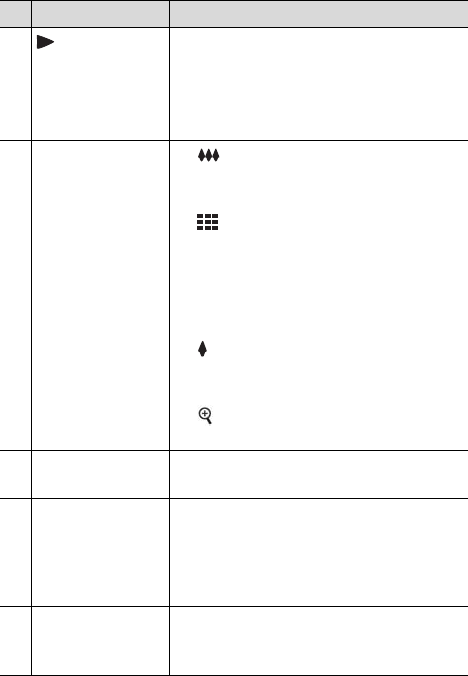
18 HP Photosmart M407 Kullanıcı Kılavuzu
2 ON/OFF
(AÇMA/
KAPAMA)
düğmesi
(sayfa 12)
Kamerayı açar ve kapatır.
3Yakınlaştırma
düğmesi
(sayfa 37)
z Uzaklaştır—Fotoğraf çekerken
uzaklaştırma yaparak objektifi geniş
açılı konuma getirir.
z Küçük Resimler—Playback
menüsünde iken, fotoğrafları ve video
kliplerin ilk karelerini, ekran başına
dokuz küçük resim görüntüsünden
oluşan bir tablo halinde düzenlenmiş
olarak görüntülemenize olanak verir.
z Yakınlaştır—Fotoğraf çekerken
yakınlaştırma yaparak objektifi telefoto
konumuna getirir.
z Büyüt—Playback menüsünde iken
fotoğrafları büyütmenize olanak verir.
4 Bilek askısı takma
yeri (sayfa 10)
Kameraya bilek askısı takmanıza
olanak verir.
5 Bellek ışığı zHızla yanıp sönüyor—Fotoğraf
makinesi dahili belleğe veya takılı olan
isteğe bağlı bir bellek kartına yazıyor.
zYanmıyor—Fotoğraf makinesi belleğe
yazmıyor.
6 Pil/Bellek kartı
kapağı
(sayfalar 10, 11)
Pilleri ve isteğe bağlı bellek kartını takıp
çıkarmak için erişim sağlar.
#Adı Açıklama

1. Bölüm: Başlarken 19
7Menu/OK
düğmesi
(sayfalar 46, 64)
Capture (Yakala) ve Playback menülerini
görüntülemenize ve menü seçeneklerini
seçip, Fotoğraf Makinesi Ekranı'nda belirli
eylemleri onaylamanıza olanak verir.
8 Denetleyici ile
ve
düğmeleri
Kamera Ekranı'nda menüler ve
görüntüler arasında geçiş yapmanıza
olanak verir.
9 Fotoğraf Makinesi
Ekranı (sayfa 32)
Canlı Görünüm özelliğini kullanarak
resim ve video klipleri çerçeve içine
almanıza, bunları daha sonra Playback
ile görüntülemenize ve tüm menüleri
görmenize olanak verir.
10 /
HP Instant
Share/Print
düğmesi
(sayfa 71)
Fotoğraf Makinesi Ekranı'nda HP Instant
Share menüsünü açar ve kapatır.
11 Zamanlayıcı/
Kesintisiz
düğmesi
(sayfalar 43, 45)
Normal, Self-Timer (Otomatik
Zamanlayıcı), Self-Timer - 2 Shots
(Otomatik Zamanlayıcı - 2 Poz) ve
Burst (Kesintisiz) ayarları arasında
seçim yapmanıza olanak verir.
12 MODE düğmesi
(sayfa 41)
Fotoğraf çekmek için farklı çekim modları
arasında seçim yapmanızı sağlar.
13 Flaş düğmesi
(sayfa 39)
Farklı flaş ayarları arasında seçim
yapmanızı sağlar.
14 Vizör (sayfa 29) Resmi veya video klibi çekilen nesneyi
çerçeve içine almanızı sağlar.
#Adı Açıklama

20 HP Photosmart M407 Kullanıcı Kılavuzu
15 Vizör ışıkları z sürekli kırmızı—Video
kaydediliyor.
zAF sürekli yeşil—Deklanşör düğmesine
yarıya kadar bastığınızda, fotoğraf
makinesi resim çekmeye hazır olunca
(otomatik poz ve otomatik odaklama
kilitlenir, flaş hazır duruma gelir),
bu ışık sürekli şekilde yanar. Veya
fotoğraf çekmek için Deklanşör
düğmesine sonuna kadar bastığınızda,
otomatik poz ve otomatik odaklamanın
başarılı olduğunu belirtmek üzere bu
ışık sürekli şekilde yanar.
zAF yeşil renkte yanıp sönüyor—
Deklanşör düğmesine yarıya kadar
veya sonuna kadar bastığınızda bir
odaklama hatası olmuştur, flaş hala
doluyordur veya fotoğraf makinesi bir
resmi işlemekle meşguldür (aşağıdaki
NOT'a bakın).
zHem , hem de AF yanıp sönüyor
—Fotoğraf makinesinin resim çekmesini
engelleyen bir hata oluştu (aşağıdaki
NOT'a bakın).
NOT Bir hata yüzünden resim
çekilemediyse, Kamera Ekranı'nda bir
hata mesajı belirir. Bkz: Kameradaki
Hata Mesajları, sayfa 116.
#Adı Açıklama

22 HP Photosmart M407 Kullanıcı Kılavuzu
#Adı Açıklama
1Mikrofon
(sayfa 30)
Fotoğraflara eklenen ses klipleri ve video
kliplerin sesli bölümleri için ses kaydı
yapar.
2 Otomatik-Zamanl
ayıcı/Video ışığı
(sayfa 43)
Fotoğraf makinesi Self-Timer (Otomatik
Zamanlayıcı) veya Self-Timer - 2 shots
(Otomatik Zamanlayıcı - 2 poz)
seçeneğine ayarlandığında, bir resim
çekilmeden veya video kaydedilmeden
önceki geri sayım sırasında yanar.
Video kaydederken kesintisiz yanar.
3 Flaş (sayfa 39) Daha iyi görüntü çekimi için ek ışık sağlar.
4 Güç
adaptörü girişi
Fotoğraf makinesini pilsiz olarak
çalıştırmak veya doldurulabilir NiMH
pilleri makine üzerinde doldurmak için
bir HP AC güç adaptörünü makineye
bağlamanızı sağlar.
5 USB girişi
(sayfalar 81, 83)
Fotoğraf makinesini USB destekli bir
bilgisayara veya herhangi bir
HP Photosmart ya da PictBridge uyumlu
yazıcıya bağlamak için USB kablosu
takmanızı sağlar.
6 Üçayak yuvası Kamerayı bir üçayağa monte etmenizi
sağlar.
7 Fotoğraf makinesi
kenetlenme yuvası
girişi (sayfa 149)
Makineyi isteğe bağlı HP Photosmart
M series kenetlenme yuvasına takmanızı
sağlar.

1. Bölüm: Başlarken 23
Makinenin Üstü
Kamera Durumları
Kameranınız belli işler yapabileceğiniz iki ana durumu vardır.
Bu durumların her birinin kamera ayarlarını yapabileceğiniz
veya o durumda çalışmanızı sağlayan ilgili bir menüsü vardır.
Aşağıdaki bölüme bakın; Kamera Menüleri.
Capture (Yakala)—Fotoğraf çekmenizi ve video klip
kaydetmenizi sağlar. Capture (Yakala) menüsünü kullanma
hakkında daha fazla bilgi için bkz: 2. Bölüm: Resim ve Video
Klip Çekme sayfa 29.
#Adı Açıklama
1Deklanşör
düğmesi
(sayfalar 29, 30)
Resim çeker ve ses kaydeder.
2 Video
düğmesi
(sayfa 31)
Video klip kaydını başlatır ve durdurur.
12

24 HP Photosmart M407 Kullanıcı Kılavuzu
Playback—Çektiğiniz fotoğrafları ve video klipleri gözden
geçirmenizi sağlar. Playback menüsünü kullanma hakkında
daha fazla bilgi için bkz: 3. Bölüm: Görüntülere ve Video
Kliplere Göz Atma sayfa 59.
Kamera Menüleri
Kameranızda, erişildiğinde kameranın arkasındaki
Kamera Ekranı'nda beliren beş menü vardır. Bir menü
görüntülendiğinde, ekranın üst kısmındaki menü sekmelerini
kullanarak diğer menülere erişebilirsiniz. Başka bir menüyü
görüntülemek için o menüyle ilgili sekmeye gitmek üzere
düğmelerini kullanın.
Capture (Yakala) menüsünü
görüntülemek için Live View'ü
(Canlı Görünüm) açmak üzere
Live View (Canlı Görünüm)
düğmesine basın, ardından
Menu/OK düğmesine basın.
Live View (Canlı Görünüm) zaten
açıksa, Menu/OK (Menü/Tamam) düğmesine basın.
Bu menünün kullanımıyla ilgili bilgi için bkz: Capture
(Yakalama) Menüsünü Kullanma sayfa 46.
Playback Menu 'yü (Playback
Menüsü) görüntülemek için Playback
modundayken Menu/OK (Menü/
Tamam) düğmesine basın. Playback
modunda değilseniz önce Playback
düğmesine, sonra Menu/OK
düğmesine basın. Bu menünün
kullanımıyla ilgili bilgi için bkz: Playback Menüsünü Kullanma
sayfa 64.

1. Bölüm: Başlarken 25
HP Instant Share menüsünü
görüntülemek için HP Instant Share/
Print / düğmesine basın. Bu
menünün kullanımıyla ilgili bilgi için
bkz: HP Instant Share Menüsünü
Kullanma sayfa 72.
NOT Yazıcıdan farklı hedeflere
(örneğin, e-posta adresleri veya diğer çevrimiçi
hizmetlere) resim göndermek üzere HP Instant Share
Menüsünü kullanmak için önce menüyü ayarlamanız
gerekir. Bkz: HP Instant Share Menüsünde Hedefleri
Ayarlama sayfa 73.
Setup (Ayarlar) menüsünü
görüntülemek için önce Capture
(Yakala), Playback veya HP Instant
Share menüsüne erişin, sonra
Setup (Ayarlar) menüsüyle ilgili
menü sekmesine gitmek için
düğmelerini kullanın. Setup
(Ayarlar) menüsünün kullanımıyla ilgili bilgi için bkz:
6. Bölüm: Setup (Ayarlar) Menüsünü Kullanma sayfa 87.
Help (Yardım) menüsünü
görüntülemek için önce Capture
(Yakala), Playback veya HP Instant
Share menüsüne erişin, sonra da
Help (Yardım) menüsüyle ilgili
menü sekmesine gitmek için
düğmelerini kullanın. Help
(Yardım) menüsünün kullanımıyla ilgili bilgi için bir sonraki
bölüme bakın.

26 HP Photosmart M407 Kullanıcı Kılavuzu
Help (Yardım) Menüsünü Kullanma
Help (Yardım) menüsü, fotoğraf makinenizin kullanımıyla
ilgili yararlı bilgiler ve ipuçları sağlar.
1Help (Yardım) menüsü sekmesine doğru menü sekmeleri
üzerinde hareket etmek için düğmelerini kullanın.
Help (Yardım) menüsü Fotoğraf Makinesi Ekranı'nda
görüntülenir.
2Okumak istediğiniz Help (Yardım) konusunu vurgulamak
için düğmelerini kullanın.
3Help (Yardım) konusunu görüntülemek için Menu/OK
düğmesine basın.
4Okumak istediğiniz Help (Yardım) konusu içinde dolaşmak
için düğmelerini kullanın.
5Help (Yardım) konusundan çıkmak ve Help (Yardım)
menüsüne dönmek için Menu/OK düğmesine basın.
Kamera Durumu Ekranı
Live View (Canlı Görünüm)
kapalıyken Flash (Flaş),
MODE (MOD) veya Timer/Burst
(Zamanlayıcı/Kesintisiz) düğmelerine
her bastığınızda Fotoğraf Makinesi
Ekranı'nda birkaç saniye boyunca
bir durum ekranı belirir.

1. Bölüm: Başlarken 27
Buradaki örnekte gösterildiği gibi, ekranın üst kısmında, henüz
basılmış olan düğmenin geçerli ayarının metin açıklaması
belirir. Onun altında, yeni basılmış olan düğmenin simgesi
vurgulanarak; geçerli çekim moduyla ilgili simgeler, çekim
modu ve zamanlayıcı/kesintisiz ayarları görünür. Ekranın alt
kısmında şunlar görüntülenir: Bir bellek kartının takılı olup
olmadığı (SD simgesi ile belirtilir), güç göstergesi (örneğin,
zayıf pil gücü düzeyi göstergesi, bkz: Güç Göstergeleri
sayfa 143), kalan resim sayısı ve Image Quality (Görüntü
Kalitesi) ayarı (örnekte 4MP ile belirtilir).
Eski Ayarları Geri Yükleme
Kamerayı kapattığınızda; varsayılan seçeneklerini
değiştirebileceğiniz flaş, çekim modu ve Zamanlayıcı/
Kesintisiz ayarları ile bazı Capture Menu (Yakalama Menüsü)
ayarları varsayılan değerlerine sıfırlanır. Ancak, Menu/OK
(Menü/Tamam) düğmesini basılı tutarken, makineyi açmak
üzere ON/OFF (AÇMA/KAPATMA)düğmesini kaydırarak,
makinenin en son açık bulunduğu andaki ayarları geri
yükleyebilirsiniz. Geri yüklenen ayarların simgeleri Live View
(Canlı Görünüm) ekranında görüntülenir.
28 HP Photosmart M407 Kullanıcı Kılavuzu

2. Bölüm: Resim ve Video Klip Çekme 29
2. Bölüm:
Resim ve Video Klip
Çekme
Fotoğraf Çekme
Kamera açıkken, Kamera Ekranı ne gösteriyor olursa olsun,
hemen her zaman resim çekebilirsiniz. Örneğin, Deklanşör
düğmesine bastığınız sırada bir menü görüntülenmekteyse,
menü iptal edilir ve makine fotoğrafı çeker. Fotoğraf çekmek için:
1Vizörden, resmini çektiğiniz
nesneyi çerçeve içine alın.
2Makineyi kıpırdatmadan tutun
(özellikle yakınlaştırma özelliğini
kullanıyorsanız) ve makine
üzerindeki Deklanşör düğmesine
yarıya kadar basın. Makine odaklama hesabını yapar,
sonra odağı ve pozu kilitler (odak kilitlendiğinde AF vizör
ışığı sürekli yanan yeşil renge döner; ayrıntılar için bkz:
Otomatik Odaklama Kullanma sayfa 34).
3Resmi çekmek için Deklanşör düğmesine sonuna kadar
basın. Kamera resmi çektiğinde deklanşörün klik sesini
duyacaksınız.
Resim çekildikten sonra, görüntü birkaç saniye Kamera
Ekranı'nda belirir. Buna Anında Göz Atma denir. Anında
Göz Atma sırasında görüntüyü silmek için Menu/OK
düğmesine basın.
Çektiğiniz resimlere göz atmak için Playback işlevini
kullanabilirsiniz. Bkz: Playback işlevini kullanma sayfa 59.

30 HP Photosmart M407 Kullanıcı Kılavuzu
Fotoğraflarla Birlikte Ses Kaydetme
Fotoğrafa ses klibi eklemenin iki yolu vardır:
•Resme daha sonra bir ses klibi ekleme veya resim
çekilirken yakalanmış olan ses klibini değiştirme.
Bunun nasıl yapılacağına ilişkin ayrıntılar için bkz:
Record Audio (Ses Kaydet) sayfa 68.
•Bu bölümde açıklandığı gibi, resim çekerken sesi
kaydetme. Self-Timer (Zamanlayıcı) veya Burst
(Kesintisiz) ayarlarını kullanırken bu yöntemi
kullanamazsınız.
Bir ses klibi istediğiniz kadar veya makinedeki bellek bitene
kadar sürebilir (hangisi önce meydana gelirse).
1Resim çekmek için Deklanşör düğmesine sonuna
kadar basın.
2Ses klibi kaydetmek için Deklanşör düğmesini basılı
tutmaya devam edin. Kayıt sırasında, Kamera Ekranı'nda
bir mikrofon simgesi ve ses sayacı belirir.
3Ses kaydını durdurmak için Deklanşör düğmesini bırakın.
Deklanşör düğmesini bıraktığınızda ses kaydı durur;
bırakmazsanız, makinedeki bellek bitene kadar ses kaydı
devam eder. Kayıt durduktan sonra görüntü birkaç saniyeliğine
Kamera Ekranı'nda Anında Göz Atma'da görüntülenir.
Anında Göz Atma sırasında Menu/OK düğmesine basarak,
görüntüyü ve görüntüye eklenmiş olan ses klibini silebilirsiniz.
Yeni bir ses klibi kaydetmek veya varolan kaydı silmek için
Playback menüsündeki Record Audio (Ses Kaydet) seçeneğini
kullanın. Bkz: Record Audio (Ses Kaydet) sayfa 68.

2. Bölüm: Resim ve Video Klip Çekme 31
NOT Resimlere eklediğiniz ses kliplerini dinlemek için bir
bilgisayar veya televizyon kullanmanız gerekir. İsteğe
bağlı HP Photosmart M serisi kenetleme yuvanız varsa,
onu kullanarak fotoğraf makinesini bir TV'ye bağlayıp
ses kliplerini dinleyebilirsiniz. Bunu yapmak için bkz:
yönergeler için kenetlenme yuvası Kullanım Kılavuzu.
Video Klip Çekme
NOT Video klip kaydı sırasında yakınlaştırma işlevi devre
dışı bırakılır.
Video kliplerde ses de bulunur.
1Videosunu çektiğiniz nesneyi vizörde çerçeve içine alın.
2Video kaydını başlatmak için
fotoğraf makinesinin üstünde
bulunan Video düğmesine
basıp bırakın. Hem Video
vizör ışığı, hem de Otomatik
Zamanlayıcı/Video ışığı sürekli
kırmızı yanar. Live View (Canlı
Görünüm) özelliği etkin durumdaysa; Kamera ekranında
bir video simgesi , REC, video sayacı ve videoyu nasıl
durduracağınızı belirten bir mesaj belirir. (Bkz: Canlı
Görünüm Kullanma sayfa 32.)
3Video çekimini durdurmak için Video düğmesine
tekrar basıp bırakın; aksi halde kameranın belleği bitene
kadar video çekimi devam eder.

32 HP Photosmart M407 Kullanıcı Kılavuzu
NOT Fotoğraf makinesini Self-Timer (Otomatik Zamanlayıcı)
veya Self-Timer - 2 Shots'a (Otomatik Zamanlayıcı
– 2 Poz) ayarladıysanız (bkz: Otomatik Zamanlayıcı
Ayarlarını Kullanma sayfa 43), Video düğmesine
basıldıktan 10 saniye sonra makine kayda başlar.
Ancak makine Self-Timer - 2 Shots (Otomatik
Zamanlayıcı – 2 poz) ayarında yalnızca bir tane
video klip çeker.
Kayıt durdurulduğunda, video klibin son karesi birkaç saniye
süreyle Kamera Ekranı'nda görüntülenir. Buna Anında Göz
Atma denir. Instant Review (Anında Göz Atma) sırasında video
klibi silmek için Menu/OK (Menü/Tamam) düğmesine basın.
Çektiğiniz video kliplere göz atmak için makinedeki
Playback işlevini kullanabilirsiniz. Bkz: Playback işlevini
kullanma sayfa 59.
NOT Video kliplerin yalnızca sesini dinlemek için bir
bilgisayar veya televizyon kullanmanız gerekir. İsteğe
bağlı HP Photosmart M-series kenetleme yuvanız varsa,
onu kullanarak fotoğraf makinesini bir TV'ye bağlayıp
video kliplerin sesini dinleyebilirsiniz. Bunu yapmak için
bkz: yönergeler için kenetlenme yuvası Kullanım Kılavuzu.
Canlı Görünüm Kullanma
Kamera Ekranı, Live View (Canlı Görünüm) özelliğini
kullanarak resimleri ve video klipleri çerçevelemenizi sağlar.
Live View'ü (Canlı Görünüm) menülerden veya Kamera Ekranı
kapalıyken etkinleştirmek için Live View (Canlı Görünüm)
düğmesine basın. Live View'ü (Canlı Görünüm) kapatmak için
Live View (Canlı Görünüm) düğmesine yeniden basın.

2. Bölüm: Resim ve Video Klip Çekme 33
NOT Live View'(Canlı Görünüm) özelliğini kullanmak çok
fazla pil gücü harcar. Pil gücünün çabuk bitmemesi için
Kamera Ekranı yerine vizörü kullanın.
Aşağıdaki tabloda, fotoğraf makinesi ayarları varsayılan
değerlerindeyken ve makineye isteğe bağlı bellek kartı
takıldığında Kamera Ekranı'nın Live View (Canlı Görünüm)
ekranında görüntülenen bilgiler açıklanmaktadır. Diğer
makine ayarlarını değiştirirseniz, Live View (Canlı Görünüm)
ekranında bu ayarlarla ilgili simgeler de görüntülenir.
#Simge Açıklama
1 Kameraya bellek kartı takıldığını belirtir
2 Güç göstergesi (örneğin, bu düşük pil gücü düzeyi
göstergesi) (bkz: Güç Göstergeleri sayfa 143)
3 12 Kalan resim sayacı (gerçek sayı Image Quality
(Görüntü Kalitesi) ayarına ve kalan bellek miktarına
bağlıdır)
44MP Image Quality (Görüntü Kalitesi) ayarı (varsayılan
değer: 4MP)
5 Odaklama çerçeveleri (sonraki bölüme bakın,
Otomatik Odaklama Kullanma)
2
3
4
1
5

34 HP Photosmart M407 Kullanıcı Kılavuzu
Kamerayı Odaklama
Otomatik Odaklama Kullanma
Live View (Canlı Görünüm) ekranındaki odaklama çerçeveleri,
çektiğiniz fotoğraf veya video klibin odaklama bölgesini
gösterir. (Bkz: Canlı Görünüm Kullanma sayfa 32.) Fotoğraf
çekmek için Shutter (Deklanşör) düğmesine yarıya kadar
bastığınızda, kamera odaklama alanını otomatik olarak ölçer
ve odaklamayı kilitler. Kamera odaklamayı bulup kilitlediğinde
AF vizör ışığı sürekli yeşil yanar ve Live View (Canlı Görünüm)
ekranındaki odaklama çerçeveleri yeşil olur.
Fotoğraf makinesini Macro (Makro) seçeneğinden başka
bir seçeneğe ayarladığınızda (bkz: Çekim Modlarını
Kullanma sayfa 41), makine 0,5 m.'den (20 inç) sonsuza
normal odak mesafesini kullanarak otomatik olarak
odaklanmaya çalışır. Ancak, makine bu çekim modlarında
odaklanamadığı zaman aşağıdaki durumlardan biri oluşur:
zAF vizör ışığı yeşil renkte yanıp söner ve Live View'deki
(Canlı Görünüm) odak çerçevelerinin rengi kırmızıya
dönüşür. Shutter (Deklanşör) düğmesine tamamen
basarsanız, kamera yine de resmi çeker ancak resim
odaklanmayabilir. Görüntüye odaklanmak için Deklanşör
düğmesini bırakın, fotoğrafı çekilen yeri yeniden çerçeve içine
getirin ve tekrar Deklanşör düğmesine yarıya kadar basın.

2. Bölüm: Resim ve Video Klip Çekme 35
AF vizör ışığı yeşil renkte yanıp sönmeye devam eder ve
odaklama çerçeveleri birkaç denemeden sonra yine kırmızı
renkte kalırsa, odaklama bölgesinde yeterli kontrast veya
ışık olmayabilir. Hemen hemen aynı uzaklıkta, ancak daha
yüksek kontrastlı bir yerdeki nesneye odaklanmak için Focus
Lock (Odaklama Kilidi) denen tekniği kullanmayı deneyin,
sonra da Shutter (Deklanşör) düğmesini bırakmadan,
makineyi daha önce fotoğrafını çekmeye çalıştığınız
nesneye yöneltin (bkz: Odaklama Kilidini Kullanma
sayfa 36). Mümkünse ortamdaki ışığı artırın.
zAF vizör ışığı yeşil renkte yanıp söner, odaklama
çerçevelerinin rengi kırmızıya dönüşür ve Live View
(Canlı Görünüm) ekranında Macro simgesi yanıp söner.
Bu durumda, makine odağın normal mesafeden daha
yakında olduğunu algılar. Makine yine de fotoğrafı çeker,
ancak fotoğraf bulanık olabilir. Görüntüyü odaklamak için
fotoğrafını çekmeye çalıştığınız nesneden uzaklaşın veya
makineyi Macro çekim moduna ayarlayın (bkz: Çekim
Modlarını Kullanma sayfa 41).
Son olarak, makine Macro çekim moduna ayarlıysa, ancak
odağın 0,1 - 0,5 m.'lik (4 - 20 inç) Macro mesafesinden daha
yakında veya uzakta olduğunu algılarsa veya odaklanılan
bölgede yeterli karşıtlık ya da ışık yoksa, hem vizör ışığı yanıp
söner, odaklama çerçevelerinin rengi kırmızıya dönüşür, hem
de Canlı Görünüm ekranında ve Macro simgesi yanıp
söner. Bu gibi durumlarda kamera resim çekmez.
NOT Macro (Makro) çekim modundayken yakınlaştırmayı
kullanmamanız önerilir.

36 HP Photosmart M407 Kullanıcı Kılavuzu
Fotoğrafı çekilen nesne Macro mesafesi içinde değilse,
nesneden uzaklaşın veya daha yakına gelin ya da makineyi
Macro dışında bir çekim moduna ayarlayın (bkz: Çekim
Modlarını Kullanma sayfa 41). Odaklama bölgesinde yeterli
kontrast veya ışık yoksa, hemen hemen aynı uzaklıkta, ancak
daha yüksek kontrastlı bir yerdeki veya daha parlak bir
nesneye odaklanmak üzere Focus Lock (Odaklama Kilidi)
denen tekniği kullanmayı deneyin, sonra Deklanşör düğmesini
bırakmadan makineyi daha önce fotoğrafını çekmeye
çalıştığınız nesneye yöneltin (sonraki bölüme bakın Odaklama
Kilidi Kullanma). Mümkünse ortamdaki ışığı artırın.
Odaklama Kilidini Kullanma
Odaklama Kilidi, resmin ortasında olmayan bir nesneye
odaklanmanızı ve hareketin oluşacağı alana önceden
odaklanarak hareketli pozları daha hızlı yakalamanızı sağlar.
Odaklama Kilidi, ortamdaki ışığın yetersiz veya kontrastın
düşük olduğu durumlarda da odaklamaya yardımcı olur.
1Resmini çektiğiniz nesneyi odaklama çerçevelerinin
içine alın.
2Odaklamayı ve pozu kilitlemek için Deklanşör düğmesine
yarıya kadar basın.
3Doğru pozisyon için fotoğrafını çekeceğiniz kişi veya
nesneyi yeniden çerçevelerken veya ayarlarken Deklanşör
düğmesini yarısına kadar basılı tutmaya devam edin.
4Fotoğrafı çekmek için Deklanşör düğmesine sonuna
kadar basın.

2. Bölüm: Resim ve Video Klip Çekme 37
Yakınlaştırma Özelliğini
Kullanma
NOT Fotoğrafını çektiğiniz nesneye yaklaştıkça, makinenin
küçük hareketleri daha fazla etkili olur (buna "makine
titremesi" denir). Dolayısıyla, özellikle tam telefoto
yakınlaştırmasında (3x) net bir fotoğraf çekmek için
makineyi hiç kıpırdatmadan tutmanız gerekir. Live View
(Canlı Görünüm) ekranında titreyen bir el simgesi ( )
belirirse, makineyi üçayak üzerine takmalı veya sabit bir
yüzey üzerine oturtmalısınız; aksi takdirde fotoğraf
bulanık olabilir.
Optik Yakınlaştırma
NOT Video klip kaydı sırasında optik yakınlaştırma işlevi
devre dışı bırakılır.
Optik yakınlaştırma normal film kameralarındaki yakınlaştırma
özelliği gibi çalışır. Fotoğrafını çekmek istediğiniz kişi veya
nesneyi daha yakından göstermek üzere kameranın içinde
hareket eden mercekler vardır.
Objektifi geniş açı (1x) ile telefoto (3x)
konumları arasında hareket ettirmek için
Yakınlaştırma düğmesi üzerindeki
Uzaklaştır ve Yakınlaştır taraflarına
basın.

38 HP Photosmart M407 Kullanıcı Kılavuzu
Dijital Yakınlaştırma
NOT Video klip kaydı sırasında dijital yakınlaştırma işlevi
devre dışı bırakılır.
Optik yakınlaştırmanın aksine, dijital yakınlaştırmada hareket
eden mercekler yoktur. Kamera esas olarak görüntüyü kırpar
ve resmin nesnesinin ek olarak 1,1x - 6x arasında
büyütüldüğü etkisi elde edilir.
1Optik olarak en yüksek yakınlaştırmayı uygulamak için
Zoom lever (Yakınlaştırma düğmesi) üzerinde Zoom In
(Yakınlaştır) düğmesine basın ve bırakın.
2Yeniden Zoom In (Yakınlaştır)
düğmesine basın ve Kamera
Ekranı'nda istediğiniz boyuta
ulaşana kadar basılı tutun.
Fotoğrafı çekilecek görüntünün
etrafında sarı renkli bir çerçeve
belirir ve görüntü sarı çerçeve
içinde büyür.
Dijital yakınlaştırma yapılırken ekranın sağ tarafındaki
çözünürlük sayısı küçülür. Örneğin, 4MP'nin yerinde
görüntünün 3,3 Megapiksel boyutuna küçültüldüğünü
gösteren 3.3MP belirir.
3Görüntü istenen boyuta geldiğinde, odaklamayı ve pozu
kilitlemek üzere Shutter (Deklanşör) düğmesine yarıya
kadar basın ve sonra resmi çekmek için tamamen basın.
Dijital yakınlaştırmayı kapatmak ve optik yakınlaştırmaya
dönmek için dijital yakınlaştırma durana kadar Yakınlaştırma
düğmesi üzerindeki Uzaklaştır tarafına basın. Uzaklaştır
tarafını bırakın, sonra yeniden basın.

2. Bölüm: Resim ve Video Klip Çekme 39
NOT Dijital yakınlaştırma görüntünün çözünürlüğünü düşürür
ve bu yüzden resminiz optik yakınlaştırma ile çekilmeye
göre daha piksel piksel olur. Bir görüntüyü e-posta
yoluyla göndermek veya bir web sitesinde yayınlamak
istiyorsanız, bu çözünürlük kaybı pek fark edilmez, ancak
baskı gibi en yüksek kalitenin gerektiği durumlarda dijital
yakınlaştırmayı fazla kullanmayın. Ayrıca, dijital
yakınlaştırma yaparken kameranın titremesini önlemek
için üçayak kullanmanız önerilir.
Flaşı Ayarlama
Flash (Flaş) düğmesi makinedeki flaş ayarları arasında geçiş
yapmanızı sağlar. Flaş ayarını değiştirmek için, istenen ayar
Kamera Ekranı'nda görünene kadar Flash (Flaş) düğmesine
basın. Makinenin flaş ayarları aşağıdaki tabloda tek tek
açıklanmaktadır.
NOT Burst (Kesintisiz) ayarında, Fast Shot (Hızlı Çekim)
modunda ve video klip kaydı yapılırken flaş devre
dışı bırakılır.
Ayar Açıklama
Auto Flash
(Otomatik
Flaş)
Kamera ışık düzeyini ölçer ve gerekirse flaşı kullanır.
Red-Eye
(Kırmızı
Göz)
Fotoğraf makinesi ışık düzeyini ölçer ve gerekirse flaşı
kırmızı göz giderme özelliği ile birlikte kullanır
(kırmızı göz giderme özelliği ile ilgili açıklama için
aşağıdaki NOT'a bakın).
A
A

40 HP Photosmart M407 Kullanıcı Kılavuzu
NOT Kırmızı göz olgusuna, yakalanan görüntülerde bazen
insan veya hayvan gözlerinin kırmızı görünmesine yol
açan, gözlerden yansıyan flaş ışığı neden olur. Flaşı
kırmızı göz giderme özelliğiyle kullandığınızda, kamera
ana flaşı kullanmadan önce flaşı hızlıca üç defa yakarak,
çekilen insan veya hayvan fotoğraflarında kırmızı göz
etkisini en aza indirir. Yeterli sayıda flaş çakması için
deklanşör geciktirildiğinden, kırmızı göz giderme özelliğini
kullanarak fotoğraf çekmek daha uzun sürer. Bu yüzden
fotoğrafını çektiğiniz kişilere flaşları beklemelerini söyleyin.
Flaş ayarı, varsayılan Auto Flash (Otomatik Flaş) ayarından
başka bir ayarda ise, ayarın simgesi (önceki tabloda)
Live View (Canlı Görünüm) ekranında görünür. Yeni ayar,
değiştirilene kadar veya makine kapatılana kadar etkin kalır.
Makineyi kapattığınızda flaş ayarı varsayılan Auto Flash
(Otomatik Flaş) ayarına geri döner.
Flash On
(Flaş Açık) Makine her zaman flaşı kullanır. Işık, çektiğiniz
nesnenin arkasında ise, nesnenin ön tarafında ışığı
arttırmak üzere bu ayarı kullanabilirsiniz. Buna
"dolgu flaşı" adı verilir.
Flash Off
(Flaş
Kapalı)
Ortamdaki ışığın düzeyi ne olursa olsun, makine flaş
kullanmaz. Flaş mesafesinden uzakta bulunan iyi
aydınlatılmamış nesneleri yakalamak için bu ayarı
kullanın. Bu ayar kullanılırken poz süreleri
artabileceğinden, kameranın titremesini engellemek
için üçayak kullanmanız önerilir.
Night
(Gece) Makine gerektiğinde flaşı ve arka plandaki nesneleri
aydınlatmak için kırmızı göz giderme özelliğini
kullanır (kırmızı göz giderme özelliği ile ilgili
açıklama için aşağıdaki NOT'a bakın). Fotoğraf
makinesi, arka planı almak için flaş kullanılmamış
gibi, poz almaya devam eder.
Ayar Açıklama

2. Bölüm: Resim ve Video Klip Çekme 41
NOT Makineyi en son kapattığınız anda seçili olan flaş
ayarına dönmek için makineyi açarken Menu/OK
düğmesini basılı tutun.
Çekim Modlarını Kullanma
Çekim modları, daha iyi sonuç elde etmeniz için belirli ortam
türlerinin fotoğrafını en iyi şekilde çekmek üzere yapılmış olan
önceden tanımlanmış makine ayarlarıdır. Her çekim modunda
kamera, ISO hızı, F-değeri (diyafram) ve enstantane için en iyi
ayarları seçerek, bunları belirli bir ortam veya durum için en iyi
hale getirir.
NOT Video klip çekilirken çekim modu uygulanmaz.
Çekim modunu değiştirmek için, istediğiniz çekim modu
Kamera Ekranı'nda görünene kadar makinenin arkasındaki
MODE (Mod) düğmesine basın. Aşağıdaki tabloda,
kameradaki çekim modu ayarları tek tek açıklanmaktadır.
Ayar Açıklama
Otomatik
Mod Kamera ortam için en iyi F-değerini (diyafram) ve
enstantaneyi otomatik olarak seçer. Auto (Otomatik)
mod normal koşullardaki çekimlerin çoğunda iyi
çalışır. Bu mod, hızlı şekilde iyi bir çekim yapmanız
gerektiğinde ve kamerada özel bir çekim modu
seçmek için zamanınız olmadığında da kullanışlıdır.
Macro
(Makro) Bu mod 0,5 m.'den (20 inç) daha yakında bulunan
nesnelerin fotoğrafını çekmenize olanak verir.
Bu modda, otomatik odak mesafesi 0,1 - 0,5 m
(4 - 20 inç) arasındadır ve makine odaklanamazsa
fotoğraf çekmez (bkz: Kamerayı Odaklama
sayfa 34).
NOT Macro (Makro) çekim modundayken
yakınlaştırmayı kullanmamanız önerilir.

42 HP Photosmart M407 Kullanıcı Kılavuzu
Çekim modu ayarı varsayılan Auto Mode (Otomatik Mod)
ayarından başka bir ayarda ise, ayarın simgesi (önceki
tabloda) Live View (Canlı Görünüm) ekranında görünür.
Yeni ayar, değiştirilene kadar veya makine kapatılana kadar
etkin kalır. Makineyi kapattığınızda çekim modu ayarı
varsayılan Auto (Otomatik) ayarına geri döner.
Fast Shot
(Hızlı
Çekim)
Makinede otomatik odak yerine, çok hızlı fotoğraf
çekmenize olanak veren sabit bir odak kullanılır.
Fotoğrafı çekilecek olan nesnenin orta veya uzak
mesafede bulunduğu çok aydınlık ortamlarda bu
modu kullanın.
Action
(Hareketli) Kamera, hareketi dondurabilmek için daha hızlı
enstantaneler ve daha yüksek ISO hızları kullanır.
Sportif olayları, seyir halindeki taşıtları veya
hareketini dondurmanız gereken diğer nesneleri
yakalamak için Action (Hareketli) modunu kullanın.
Portrait
(Dikey) Makine arka planı bulanıklaştırmak için daha küçük
bir F değeri ve daha doğal bir çekim yapmak için
düşük bir keskinlik değeri kullanır. Esas odak noktası
olarak bir veya daha çok kişinin bulunduğu resimler
için Portrait (Dikey) modunu kullanın.
Landscape
(Yatay) Makine daha iyi alan derinliği sağlamak için yüksek
bir F-değeri ve daha canlı bir etki elde etmek için
yüksek bir keskinlik değeri kullanır. Dağ
manzaralarını veya derinliği fazla olan görüntüleri
çekmek için Landscape (Yatay) modunu kullanın.
Beach &
Snow
(Kumsal
ve Kar)
Bu mod aydınlık açık hava fotoğrafları çekmenize
ve şiddetli ışığı dengelemenize olanak verir.
Ayar Açıklama

2. Bölüm: Resim ve Video Klip Çekme 43
NOT Makineyi en son kapattığınız anda seçili olan çekim
modu ayarına dönmek için makineyi açarken Menu/OK
(Menü/Tamam) düğmesini basılı tutun.
Otomatik Zamanlayıcı
Ayarlarını Kullanma
1Kamerayı üçayak üzerine oturtun veya sabit bir yüzeye
yerleştirin.
2Kamera Ekranı'nda Self-Timer (Otomatik Zamanlayıcı)
veya Self-Timer - 2 Shots (Otomatik Zamanlayıcı – 2 Poz)
belirene kadar Zamanlayıcı/Kesintisiz düğmesine
basın.
3Nesneyi vizörde veya Live View'da (Canlı Görünüm)
çerçeve içine alın. (Bkz: Canlı Görünüm Kullanma
sayfa 32.)
4Bundan sonraki adımlar, bir veya iki fotoğraf yakalıyor
veya video klip çekiyor olmanıza bağlıdır.
Fotoðraflar için:
a. Odaklama Kilidi için Deklanşör düğmesine yarıya
kadar basın (makine odağı ölçer, sonra odaklama ve
pozu sabitler). Fotoğrafı çekene kadar kamera bu
ayarları korur.
b. Deklanşör düğmesine sonuna kadar basın. Kamera
Ekranı açıksa, ekranda 10 saniyelik geri sayım görünür.
Daha sonra, kamera resmi çekmeden önce kameranın
önündeki Otomatik Zamanlayıcı/Video ışığı 10 saniye
yanıp söner. İlk resim çekildikten sonra kamerayı Self-
Timer - 2 Shots (Otomatik Zamanlayıcı – 2 poz) olarak
ayarlarsanız, ikinci resim çekilene kadar Otomatik
Zamanlayıcı/Video ışığı birkaç saniye daha yanıp söner.

44 HP Photosmart M407 Kullanıcı Kılavuzu
NOT Odaklama Kilidi'ni kullanmadan, hemen Deklanşör
düğmesine sonuna kadar basarsanız, makine 10 saniyelik
geri sayım bitmeden hemen önce odaklama ve pozu
sabitler. 10-saniyelik geri sayım süresi içinde resme
başka nesneler de gireceği zaman bu özellik oldukça
işe yarar.
NOT Otomatik Zamanlayıcı ayarlarını kullanırken fotoğrafla
birlikte ses kaydedemezsiniz, ancak daha sonra bir ses
klibi ekleyebilirsiniz (bkz: Record Audio (Ses Kaydet)
sayfa 68).
Video Klipler için:
Video çekimini başlatmak için Video düğmesine
basın ve bırakın. Kamera Ekranı açıksa, ekranda
10 saniyelik geri sayım görünür. Daha sonra, kamera video
çekimine başlamadan önce kameranın önündeki Otomatik
Zamanlayıcı/Video ışığı 10 saniye yanıp söner.
NOT Self-Timer (Otomatik Zamanlayıcı) veya Self-Timer
- 2 Shots (Otomatik Zamanlayıcı - 2 Poz) ayarıyla,
10 saniyelik geri sayımdan sonra yalnızca bir video
klip çekilir.
Video klip çekimini durdurmak için Video düğmesine
tekrar basın; aksi takdirde makinenin belleği bitene kadar
video çekimi devam eder.
Self-Timer (Otomatik Zamanlayıcı) ayarının simgesi (Self-Timer
(Otomatik Zamanlayıcı) veya Self-Timer - 2 Shots
(Otomatik Zamanlayıcı - 2 Poz)) Live View (Canlı Görünüm)
ekranında görünür. Fotoğraf çekildikten sonra Self-Timer
(Otomatik Zamanlayıcı) ayarı varsayılan Normal ayarına getirilir.
NOT Makineyi en son kapattığınız anda seçili olan
Zamanlayıcı/Kesintisiz ayarına dönmek için makineyi
açarken Menu/OK düğmesini basılı tutun.

2. Bölüm: Resim ve Video Klip Çekme 45
Burst (Kesintisiz) Ayarını
Kullanma
Burst (Kesintisiz) ayarı art arda hızlı bir şekilde 3 fotoğraf
çekmenize olanak verir. Makine, siz Deklanşör düğmesini
bırakana kadar veya makinedeki bellek bitene kadar daha
düşük bir hızda kesintisiz fotoğraflar çekmeye devam eder.
NOT Video klip çekilirken Burst (Kesintisiz) ayarı devre
dışı bırakılır. Burst (Kesintisiz) ayarını kullanırken ses
kaydedemezsiniz, ancak daha sonra bir ses klibi
ekleyebilirsiniz (bkz: Record Audio (Ses Kaydet)
sayfa 68). Burst (Kesintisiz) ayarı kullanılırken flaş
da devre dışı bırakılır.
1Kamera Ekranı'nda Burst (Kesintisiz) belirene kadar
Zamanlayıcı/Kesintisiz düğmesine basın.
2Nesneyi çerçeve içine alın, sonra odaklama ve pozu
kilitlemek için Deklanşör düğmesine yarıya kadar basın.
Sonra Deklanşör düğmesine sonuna kadar basın ve basılı
tutun. Makine hızlı bir şekilde 3 fotoğraf çeker ve siz
Shutter (Deklanşör) düğmesini bırakana kadar veya
makinedeki bellek bitene kadar kesintisiz fotoğraf çekmeye
devam eder.
Kesintisiz fotoğraf çekimi sırasında Kamera Ekranı kapalı kalır.
Kesintisiz fotoğraf çekimi bittikten sonra, görüntüler Kamera
Ekranı'nda bir seferde bir görüntü olacak şekilde görünür.
Burst (Kesintisiz) seçildiğinde, Burst (Kesintisiz) simgesi
Live View (Canlı Görünüm) ekranında görünür. Burst
(Kesintisiz) ayarı, değiştirilene kadar veya makine kapatılana
kadar etkin kalır. Makine kapatıldığı zaman varsayılan
Normal zamanlayıcı/kesintisiz ayarına geri dönülür.

46 HP Photosmart M407 Kullanıcı Kılavuzu
NOT Makineyi en son kapattığınız anda seçili olan
zamanlayıcı/kesintisiz ayarına dönmek için makineyi
açarken Menu/OK (Menü/Tamam) düğmesini
basılı tutun.
Capture (Yakalama) Menüsünü
Kullanma
Capture Menü (Yakalama Menüsü), makinenizde çektiğiniz
görüntülerin ve video kliplerin kalitesini etkileyen çeşitli makine
ayarlarını yapmanıza olanak verir.
1Capture (Yakalama) menüsünü görüntülemek için, Live
View (Canlı Görünüm) düğmesine basın, ardından
Menu/OK düğmesine basın. Live View (Canlı Görünüm)
zaten açıksa, Menu/OK (Menü/Tamam) düğmesine basın.
2Capture (Yakalama) menüsünün seçenekleri arasında geçiş
yapmak için düğmelerini kullanın.
3Vurgulu bir seçeneği seçip alt menüsünü görüntülemek için
Menu/OK düğmesine basın veya vurgulanan seçeneğin
ayarını, alt menüsüne gitmeden değiştirmek için
düğmelerini kullanın.
4Alt menüde, Capture Menu (Yakalama Menüsü)
seçeneğinin ayarını değiştirmek için düğmelerini
ve sonra Menu/OK düğmesini kullanın.

2. Bölüm: Resim ve Video Klip Çekme 47
5Capture Menu'den (Yakalama Menüsü) çıkmak için
varolan çeşitli yollardan birini kullanın. Capture Menu'ye
(Yakalama Menüsü) girdikten hemen sonra hiçbir değişiklik
yapmamaya karar verirseniz, menüden çıkmak için sadece
yeniden Menu/OK düğmesine basın. EXIT (Çıkış) menü
seçeneğini seçip Menu/OK düğmesine de basabilirsiniz.
Capture Menu'yü (Yakalama Menüsü) kullandıktan sonra
Kamera Ekranı 'nın üstündeki menü sekmelerini kullanarak
başka bir menüye gidebilirsiniz. Başka bir moda geçmek
isterseniz, makinenin arkasındaki ilgili düğmeye basın.
NOT Makineyi en son kapattığınız anda seçili Capture Menu
(Yakalama Menüsü) ayarlarına dönmek için makineyi
açarken Menu/OK düğmesini basılı tutun.
Menü Seçenekleri için Yardım
Capture (Yakalama) alt menülerinin
her birinin en son seçeneği Help...
(Yardım…) seçeneğidir. Help...
(Yardım…) seçeneği, o Capture
(Yakalama) menü seçeneği ve
ayarları hakkında bilgi verir.
Örneğin, White Balance (Işık
Yoğunluğu Düzeltme) alt menüsünde Help... (Yardım…)
vurgulu iken Menu/OK (Menü/Tamam) düğmesine
basarsanız, şekildeki gibi White Balance (Işık Yoğunluğu
Düzeltme) Yardım ekranı görüntülenir.
Yardım ekranları arasında dolaşmak için düğmelerini
kullanın. Yardım'dan çıkmak ve belirli Capture (Yardım) alt
menüsüne geri dönmek için Menu/OK düğmesine basın.

48 HP Photosmart M407 Kullanıcı Kılavuzu
PD Düzeltme
Işığın yetersiz olduğu durumlarda, makinenin otomatik poz
ayarını devre dışı bırakmak için EV (Exposure Value - Poz
Değeri) Compensation (PD Düzeltme) özelliğini
kullanabilirsiniz.
PD Düzeltme özelliği, fazla ışık yansıtan nesneleri (örneğin,
karlı bir bölgedeki beyaz bir ev) veya fazla koyu renkli nesneleri
(örneğin, koyu renkli bir arka planda siyah bir kedi) içeren
ortamlarda işe yarar. EV Compensation (PD Düzeltme) özelliği
kullanılmazsa, birçok aydınlık veya karanlık nesnelerin
bulunduğu ortamlar gri çıkabilir. Birçok aydınlık nesnenin
bulunduğu bir ortamda, daha iyi sonuçlar almak için
EV Compensation (PD Düzeltme) değerini yükselterek sıfırdan
büyük bir değere getirin. Birçok koyu renkli nesnenin bulunduğu
bir ortamda, ortamı siyaha daha yakın bir tona getirmek için
EV Compensation (PD Düzeltme) değerini azaltın.
1Capture Menu'de (sayfa 46) (Yakalama Menüsü),
EV Compensation'ı (PD Düzeltme) seçin.
2EV Compensation (PD Düzeltme)
alt menüsünde düğmelerini
kullanarak PD ayarını 0,5'lik
adımlarla -2,0 ile +2,0 arasında
değiştirin. Her ayarın resim
üzerindeki etkisini görebilmeniz
için, yeni ayar, menünün
arkasındaki Live View (Canlı Görünüm) ekranına
uygulanır.
3Ayarları kaydedip Capture Menu'ye (Yakalama Menüsü)
geri dönmek için Menu/OK düğmesine basın.

2. Bölüm: Resim ve Video Klip Çekme 49
Ayar, varsayılan 0.0 değerinden farklı ise, o sayı Live View
(Canlı Görünüm) ekranında, simgesinin yanında belirir.
Yeni ayar, değiştirilene kadar veya makine kapatılana kadar
etkin kalır. Makineyi kapattığınızda EV Compensation
(PD Düzeltme) ayarı varsayılan 0.0 ayarına geri döner.
Image Quality (Görüntü Kalitesi)
NOT Bu ayar, video klip çekerken uygulanmaz.
Bu ayar, kameranızla yakaladığınız fotoğrafların
çözünürlüğünü ve JPEG sıkıştırmasını ayarlamanızı sağlar.
Image Quality (Görüntü Kalitesi) alt menüsünde dört ayar
vardır.
NOT VGA ayarı dışında, tüm Image Quality (Görüntü
Kalitesi) ayarlarının çözünürlük kısmı bir sayı ile ve
MP (Megapiksel) (4MP veya 2MP gibi) ile temsil edilir.
Megapiksel sayısı yükseldikçe çözünürlük artar. VGA
ayarında görüntü en düşük çözünürlük olan 640 x 480
piksel (0,31 MP) olacaktır.
1Capture Menu'de (Yakalama Menüsü) (sayfa 46),
Image Quality'yi (Görüntü Kalitesi) seçin.
2Image Quality (Görüntü Kalitesi)
alt menüsünde, bir ayarı
vurgulamak için
düğmelerini kullanın.
3Ayarları kaydedip Capture
(Yakalama) menüsüne geri
dönmek için Menu/OK
düğmesine basın.

50 HP Photosmart M407 Kullanıcı Kılavuzu
Aşağıdaki tabloda Image Quality (Görüntü Kalitesi) ayarları
daha ayrıntılı bir şekilde açıklanmaktadır:
Ayar Açıklama
4MP
Best
(En İyi)
Görüntüler tam çözünürlükte olur ve en düşük düzeyde
sıkıştırılır. Bu ayar, daha doğru renklerle çok yüksek
kalitede görüntü üretir, ancak en fazla bellek kullanan
ayardır. 18 x 24 cm'den (8 x 10 inç) daha büyük
görüntüleri basmak istiyorsanız bu ayarı kullanmanız
önerilir.
4MP Görüntüler tam çözünürlükte olur ve orta derecede
sıkıştırılır. Bu ayar yüksek kalitede görüntü oluşturur,
ancak yukarıdaki 4MP Best ayarından daha az bellek
kullanır. Bu, varsayılan ayardır ve 13 x 18 cm
(5 x 7 inç) boyutuna kadar olan görüntüleri basarken
kullanmanız önerilir.
2MP Görüntüler yarı çözünürlükte olur ve orta derecede
sıkıştırılır. Bu, e-posta ile göndermek veya Internet'te
yayınlamak istediğiniz görüntüler için uygundur,
az bellek harcar.
VGA Görüntüler 640 x 480 (en düşük) çözünürlükte olur
ve orta derecede sıkıştırılır. Bu, bellek açısından en
verimli ayardır, ancak düşük kalitede görüntü üretir.
Bu ayar, e-posta ile göndermek veya Internet'te
yayınlamak istediğiniz görüntüler için uygundur.
2. Bölüm: Resim ve Video Klip Çekme 51
Image Quality (Görüntü Kalitesi) ayarı yalnızca görüntülerin
kalitesini değil, makinenin dahili belleğinde veya isteğe bağlı
bellek kartında depolanan resim sayısını da etkiler. Yüksek
çözünürlüklü ve düşük derecede sıkıştırılan görüntüler, düşük
çözünürlük ve/veya yüksek derecede sıkıştırılan görüntülerden
daha fazla alan kullanır. Örneğin, 4MP Best (En İyi) ayarı en
yüksek kaliteli görüntüleri oluşturur, ancak bir sonraki düşük
ayar olan 4MP ayarına kıyasla bellekte daha fazla depolama
alanı kullanır. Benzer şekilde, 2MP veya VGA ayarlarında,
4MP ayarına kıyasla bellekte çok daha fazla fotoğraf
depolanabilir, ancak bu ayarlar çok daha düşük kaliteli
görüntüler oluşturur.
Image Quality (Görüntü Kalitesi) alt menü ekranının alt
kısmındaki Pictures remaining (Kalan resim) sayacı, bir ayarı
vurguladığınızda güncelleştirilir. Image Quality (Görüntü
Kalitesi) ayarının, makinenizin belleğine kaydedilebilen
görüntülerin sayısını nasıl etkileyebileceği konusunda daha
fazla bilgi için bkz: Bellek Kapasitesi sayfa 156.
Image Quality (Görüntü Kalitesi) ayarı (önceki tabloda) Live
View (Canlı Görünüm) ekranında belirir. Yeni ayar, makineyi
kapatsanız da yeniden değiştirilene kadar etkin kalır.
NOT Dijital yakınlaştırma kullandığınızda, siz yakınlaştırdıkça
çözünürlük azalır. Bkz: Dijital Yakınlaştırma sayfa 38.

52 HP Photosmart M407 Kullanıcı Kılavuzu
White Balance (Işık Yoğunluğu
Düzeltme)
Farklı ışık koşulları farklı renkler oluşturabilir. Örneğin, güneş
ışığında maviye yakın bir ton, dahili ortamda tungsten ışığında
sarıya yakın bir ton olur. Tek bir rengin hakim olduğu
ortamlarda, kameranın renkleri daha doğru şekilde
oluşturabilmesi ve son görüntüde beyaz rengin beyaz olarak
çıkmasını sağlamak için ışık yoğunluğu düzeltme ayarının
yapılması gerekebilir. Işık yoğunluğu düzeltme ayarını yaratıcı
efektler oluşturmak için de kullanabilirsiniz. Örneğin,
Sun (Güneş) ayarının kullanılması, daha sıcak tonlu bir
görüntü oluşturabilir.
1Capture Menu'de (Yakalama Menüsü) (sayfa 46),
White Balance'ı (Işık Yoğunluğu Düzeltme) seçin.
2White Balance (Işık Yoğunluğu
Düzeltme) alt menüsünde,
ayarlardan birini vurgulamak için
düğmelerini kullanın.
Her ayarın resim üzerindeki
etkisini görebilmeniz için, yeni
ayar, menünün arkasındaki
Live View (Canlı Görünüm) ekranına uygulanır.
3Ayarları kaydedip Capture (Yakalama) menüsüne geri
dönmek için Menu/OK düğmesine basın.

2. Bölüm: Resim ve Video Klip Çekme 53
Ayarlar aşağıdaki tabloda daha ayrıntılı bir şekilde
açıklanmaktadır:
Ayar, varsayılan Auto (Otomatik) ayarından farklıysa, ayarın
simgesi (önceki tabloda) Live View (Canlı Görünüm)
ekranında görünür. Yeni ayar, değiştirilene kadar veya makine
kapatılana kadar etkin kalır. Makineyi kapattığınızda White
Balance (Işık Yoğunluğu Düzeltme) ayarı varsayılan Auto
(Otomatik) ayarına geri döner.
Ayar Açıklama
Auto
(Otomatik)
Kamera, ortam aydınlığını otomatik olarak belirler
ve düzeltir. Bu varsayılan ayardır.
Sun
(Güneş)
Kamera, nesnenin dışarıda güneşli veya parlak
bulutlu bir ortamda bulunulduğunu varsayarak
rengi dengeler.
Shade
(Koyu)
Kamera, nesnenin dışarıda gölgede, siyah bulutlu
bir ortamda veya gün batımında bulunulduğunu
varsayarak rengi dengeler.
Tungsten Kamera, parlak veya halojen ışıklı (normalde
evlerde bulunur) bir ortama göre rengi dengeler.
Fluorescent
(Floresan)
Kamera floresan ışıklandırmaya göre rengi
dengeler.

54 HP Photosmart M407 Kullanıcı Kılavuzu
ISO Speed (ISO Hızı)
NOT Bu ayar, video klip çekilirken veya çekim modu Action
(Hareketli), Portrait (Dikey), Landscape (Yatay) veya Fast
Shot (Hızlı Çekim) olarak ayarlandığında uygulanmaz.
Bu ayar kameranın ışığa karşı hassasiyetini ayarlar.
ISO Speed (ISO Hızı) varsayılan Auto (Otomatik) ayarına
getirildiğinde, makine ortam için en uygun ISO hızını seçer.
Düşük ISO hızları, en az miktarda gren (veya gürültü) ile en
kaliteli görüntülerin yakalanmasını sağlar, ancak enstantane
daha yavaş olur. Az ışık bulunan ortamlarda, flaşsız olarak
ISO 100 hızında resim çekerken üçayak kullanmanız önerilir.
Buna karşılık, yüksek ISO değerleri daha hızlı enstantanelere
olanak sağlar ve flaşsız olarak karanlıkta resim çekerken veya
çok hızlı nesnelerin resmini çekerken kullanılabilir. Yüksek ISO
hızlarında çekilen resimler daha grenli (veya parazitli) olur ve
bu, görüntü kalitesinin düşmesine neden olabilir.
1Capture Menu'de (Yakalama
Menüsü) (sayfa 46), ISO Speed'i
(ISO Hızı) seçin.
2ISO Speed (ISO Hızı) alt
menüsünde, ayarlardan birini
vurgulamak için
düğmelerini kullanın.
3Ayarları kaydedip Capture (Yakalama) menüsüne geri
dönmek için Menu/OK düğmesine basın.
Flaş ayarı, varsayılan Auto (Otomatik) ayarından başka bir
ayarda ise, ayarın simgesi (ISO Speed (ISO Hızı) alt menüsünde
gösterildiği gibi) Live View (Canlı Görünüm) ekranında görünür.
Yeni ayar, değiştirilene kadar veya makine kapatılana kadar etkin
kalır. Makineyi kapattığınızda ISO Speed (ISO Hızı) ayarı
varsayılan Auto (Otomatik) ayarına geri döner.

2. Bölüm: Resim ve Video Klip Çekme 55
Color (Renk)
Bu ayar, görüntülerin yakalanacağı rengi denetlemenizi
sağlar. Örneğin, Color (Renk) ayarını Sepia (Sepya) olarak
belirlediğinizde fotoğraflar kahverengi tonlarında çekilir ve
eski veya demode gözükür.
NOT Fotoğraf Black & White (Siyah – Beyaz) veya Sepia
(Sepya) ayarı kullanarak çekildikten sonra bir daha Full
Color (Tam Renkli) olarak ayarlanamaz.
1Capture Menu'de (Yakalama Menüsü) (sayfa 46), Color'ı
(Renk) seçin.
2Color (Renk) alt menüsünde, bir
ayarı vurgulamak için
düğmelerini kullanın. Her ayarın
resim üzerindeki etkisini
görebilmeniz için, yeni ayar,
menünün arkasındaki Live View
(Canlı Görünüm) ekranına
uygulanır.
3Ayarları kaydedip Capture (Yakalama) menüsüne geri
dönmek için Menu/OK düğmesine basın.
Yeni ayar, değiştirilene kadar veya makine kapatılana kadar
etkin kalır. Makineyi kapattığınızda Color (Renk) ayarı
varsayılan Full Color (Tam Renkli) ayarına geri döner.

56 HP Photosmart M407 Kullanıcı Kılavuzu
Date & Time Imprint (Tarih ve
Saat Basma)
NOT Bu ayar, video klip çekerken uygulanmaz.
Bu ayar, görüntünün sol alt köşesine, görüntünün yakalandığı
tarihi veya tarih ve saati basar. Date & Time Imprint (Tarih ve
Saat Basma) ayarlarından biri seçildikten sonra, tarih veya
tarih ve saat, çekilen daha sonraki tüm fotoğraflara basılır,
daha önce çekilenlere basılmaz.
NOT Date Only (Yalnızca Tarih) veya Date & Time (Tarih
ve Saat) ayarı kullanılarak fotoğraf çekildikten sonra,
görüntüye basılan tarih veya tarih ve saat daha sonra
kaldırılamaz.
NOT Tarih veya tarih ve saat baskısı Playback sırasında
görülebilir, ancak Anında Göz Atma sırasında görülmez.
NOT Playback menüsünde Rotate (Döndür) seçeneğini
kullanarak görüntüyü döndürürseniz (sayfa 64), tarih
veya tarih ve saat baskısı da aynı şekilde görüntüyle
birlikte döner.
1Capture (Yakalama) menüsünde
(sayfa 46) Date & Time Imprint'i
(Tarih ve Saat Basma) seçin.
2Date & Time Imprint (Tarih ve
Saat Basma) alt menüsünde,
ayarlardan birini vurgulamak için
düğmelerini kullanın.
3 Ayarları kaydedip Capture (Yakalama) menüsüne geri
dönmek için Menu/OK düğmesine basın.

2. Bölüm: Resim ve Video Klip Çekme 57
Ayarlar aşağıdaki tabloda daha ayrıntılı bir şekilde
açıklanmaktadır:
Yeni ayar, varsayılan Off (Kapalı) ayarından farklıysa, ayarın
simgesi (önceki tabloda) Live View (Canlı Görünüm)
ekranında görünür. Yeni ayar, makineyi kapatsanız da
değiştirilene kadar etkin kalır.
Ayar Açıklama
Off (Kapalı) Kamera görüntüye tarih veya tarih ve saat basmaz.
Date Only
(Yalnızca
Tarih)
Kamera görüntünün sol alt köşesine daima
tarihi basar.
Date &
Time (Tarih
ve Saat)
Kamera görüntünün sol alt köşesine daima tarih ve
saati basar.
58 HP Photosmart M407 Kullanıcı Kılavuzu

3. Bölüm: Görüntülere ve Video Kliplere Göz Atma 59
3. Bölüm:
Görüntülere ve Video
Kliplere Göz Atma
Makinenizdeki resimlere ve video kliplere göz atmak için
Playback işlevini kullanabilirsiniz. Playback işlevini kullanırken
görüntülerin küçük resimlerini izlemek veya kamerada daha
yakından görmek amacıyla büyütmek için Yakınlaştırma
düğmesini de kullanabilirsiniz. Bkz: Küçük Resimleri
Görüntüleme sayfa 62 ve Görüntüleri Büyütme sayfa 63.
Ayrıca, Playback Menüsü'nü kullanarak resim ve video klip
silebilir, resimlere eklemek üzere ses kaydedebilir ve resimleri
döndürebilirsiniz. Bkz: Playback Menüsünü Kullanma
sayfa 64.
Playback işlevini kullanma
1Playback'i etkinleştirmenin iki yolu vardır.
•Makine açıkken Playback düğmesine basın.
•Makine kapalıyken, Playback düğmesini basılı
tutarak ON/OFF düğmesini kaydırıp makineyi açın.
Böylece, makinenin lensi çıkmadan Playback'i
etkinleştirebilirsiniz.
En son çekilen veya göz atılan görüntü veya video klip
Kamera Ekranı'nda belirir.
2 düğmelerini kullanarak resim ve video klipler arasında
geçiş yapabilirsiniz. Daha hızlı geçiş yapmak için
düğmelerini basılı tutun.

60 HP Photosmart M407 Kullanıcı Kılavuzu
NOT Video klip, ilk karesi 2 saniye kadar görüntülendikten
sonra otomatik olarak oynatılır.
3Resimlerinize ve video kliplerinize göz attıktan sonra
Kamera Ekranı'nı kapatmak için Playback düğmesine
tekrar basın.
NOT Resimlere eklediğiniz ses kliplerini veya video kliplerin
sesli bölümünü dinlemek için bir bilgisayar veya
televizyon kullanmanız gerekir. İsteğe bağlı HP Photosmart
M serisi kenetleme yuvanız varsa, onu kullanarak fotoğraf
makinesini bir TV'ye bağlayıp sesleri dinleyebilirsiniz.
Bunu yapmak için bkz: yönergeler için kenetlenme yuvası
Kullanım Kılavuzu.
Playback sırasında Kamera Ekranı'nda resimler ve video
klipler hakkında ek bilgiler de görüntülenir. Aşağıdaki tabloda
bu bilgiler açıklanmaktadır.
1
3
5
4
67
2

3. Bölüm: Görüntülere ve Video Kliplere Göz Atma 61
#Simge Açıklama
1Yalnızca kameraya isteğe bağlı bellek kartı takılı
olduğunda görüntülenir.
2Güç göstergesi (örneğin, bu düşük pil gücü düzeyi
göstergesi) (bkz: Güç Göstergeleri sayfa 143)
3 düğmelerini kullanarak görüntüler veya video
klipler arasında geçiş yapabileceğinizi anlatmak
için Playback moduna girdiğinizde veya yeni bir
resme geçtiğinizde ilk birkaç saniye görüntülenir.
4 3 Bu görüntünün HP Instant Share (bkz: 4. Bölüm:
HP Instant Share'i Kullanma sayfa 71) kullanılarak
3 hedefe gönderilmek üzere seçildiğini belirtir.
5 2 Bu görüntünün HP Instant Share (bkz: 4. Bölüm:
HP Instant Share'i Kullanma sayfa 71) kullanılarak
2 kopya basılmak üzere seçildiğini belirtir.
68 of 43
(8/43)
Görüntünün veya video klipin, bellekte saklanan
toplam görüntü ve video klip sayısına göre sırasını
gösterir.
70:29
veya
zSes veya video klipinin kayıt uzunluğunu gösterir.
zGörüntüye ekli bir ses klipi olduğunu belirtir.
zBunun bir video klip olduğunu belirtir.

62 HP Photosmart M407 Kullanıcı Kılavuzu
Tüm Görüntülerin Özeti Ekranı
Son görüntüye bakarken
düğmesine basarsanız çekilen resim
sayısını ve çekilebilecek resim sayısını
gösteren bir ekran belirir. HP Instant
Share için ve basılmak üzere
seçilen resimlerin toplam sayısını
gösteren sayaçlar ekranın sol üst
köşesinde görünür. Ayrıca, takılı isteğe bağlı bellek kartı
varsa (SD simgesiyle belirtilir) bunun simgesi ve güç
göstergesi (örneğin, düşük pil gücü düzeyi göstergesi; bkz:
Güç Göstergeleri sayfa 143) simgesi ekranın sol üst köşesinde
görüntülenir.
Küçük Resimleri Görüntüleme
Küçük Resim görünümünde her ekranda çektiğiniz
fotoğrafların küçük resimleri ile kaydettiğiniz video kliplerin ilk
karelerini dokuzluk bir küçük resim dizisi halinde görebilirsiniz.
1Playback modundayken
(sayfa 59), Yakınlaştırma
düğmesinin Küçük Resimler
tarafına (Uzaklaştır ile aynı)
basın. Kemera Ekranı'nda dokuz
adede kadar görüntü ve video klip
karesi Küçük Resim görüntüsü
belirir. Geçerli görüntünün veya video klibin etrafında sarı
bir çerçeve bulunur.
2Yatay olarak önceki veya sonraki küçük resme geçmek için
düğmelerini kullanın.
3Geçerli küçük resmin hemen üstündeki veya altındaki diğerine
dikey olarak geçmek için düğmelerine basın.

3. Bölüm: Görüntülere ve Video Kliplere Göz Atma 63
4Küçük Resim görünümünden çıkıp Playback moduna
dönmek için Menu/OK düğmesine basın. Geçerli görüntü
veya video klip (Küçük Resim görünümünde sarı çerçeve
içinde olan) yeniden Kamera Ekranı'nda tam olarak
görüntülenir.
Her küçük resmin altındaki HP Instant Share simgesi
fotoğrafın bir veya daha fazla HP Instant Share hedefi için
seçildiğini, yazıcı simgesi bastırılmak üzere seçilmiş
olduğunu, video simgesi öğenin bir video klip olduğunu, ses
simgesi ise bu fotoğrafa bir ses klibinin eklendiğini gösterir.
Görüntüleri Büyütme
NOT Bu özellik yalnızca fotoğraflarda kullanılabilir; video
klipler büyütülemez. Ayrıca bu özellik, yalnızca
görüntüleme amacıyla olup, görüntüyü kalıcı olarak
değiştirmez.
1Playback modundayken
(sayfa 59) Yakınlaştırma
düğmesinin Büyüt tarafına
(Yakınlaştır ile aynı) basın.
Gösterilen görüntü otomatik
olarak 2x büyütülür. Büyütülen
görüntü, orta kısmında
görüntünün üzerinde çevirme hareketi yapabileceğinizi
belirten dört okla beraber görüntülenir.
2Büyütülen görüntüde pan hareketini yapmak için ve
düğmelerini kullanın.
3Büyütmeyi artırmak veya azaltmak için Yakınlaştır ve
Uzaklaştır 'ı kullanın.
4Büyüt görünümünden çıkıp Playback moduna dönmek için
Menu/OK düğmesine basın. Geçerli görüntü yine tam
olarak Kamera Ekranı'nda görüntülenir.

64 HP Photosmart M407 Kullanıcı Kılavuzu
Playback Menüsünü Kullanma
Playback Menüsü'nü kullanarak, fotoğrafları veya video
klipleri silebilir, silinen fotoğrafları geri alabilir ve makinenin
dahili belleğini veya isteğe bağlı bellek kartını
biçimlendirebilirsiniz. Ayrıca, fotoğraflara ses klipleri
ekleyebilir ve döndürebilirsiniz.
1Playback menüsünü görüntülemek için Playback
modundayken Menu/OK düğmesine basın. Playback
modunda değilseniz önce Playback düğmesine, sonra
Menu/OK düğmesine basın.
2Kamera Ekranı'nın solundaki Playback Menu (Playback
Menüsü) seçeneğini vurgulamak için düğmelerini
kullanın. Playback Menu (Playback Menüsü) seçenekleri bu
bölümün ilerleyen kısımlarında açıklanmaktadır.
3 düğmelerine basarak kullanmak istediğiniz görüntüye
veya video klibine gidin. Bu, birden çok görüntüyü veya
video klibi silmek gibi, aynı işlemi birden çok görüntü veya
video klip üzerinde yapmayı kolaylaştırır.
4Menu/OK (Menü/Tamam) düğmesine basarak vurgulanan
Playback Menu (Playback Menüsü) seçeneğini belirleyin.
5Playback menüsünden çıkmak için varolan çeşitli yollardan
birini kullanın. Playback menüsüne girdikten hemen sonra
hiçbir değişiklik yapmamaya karar verirseniz, menüden
çıkmak için sadece yeniden Menu/OK düğmesine basın.
EXIT (Çıkış) seçeneğini seçip Menu/OK (Menü/Tamam)
düğmesine de basabilirsiniz. Playback menüsünü
kullandıktan sonra Kamera Ekranı 'nın üstündeki menü
sekmelerini kullanarak diğer bir menüye gidebilirsiniz.
Playback moduna dönmek veya başka bir kamera moduna
geçmek isterseniz, kameranın arkasındaki ilgili düğmeye
basın.

3. Bölüm: Görüntülere ve Video Kliplere Göz Atma 65
Aşağıdaki tabloda tüm Playback menü seçenekleri
özetlenmekte ve Playback menüsündeyken görüntülerin
veya video kliplerin sağ alt köşesinde beliren bilgiler
açıklanmaktadır.
#Simge Açıklama
1 Delete (Sil) - Bu resmi veya video klibi
silebileceğiniz, tüm resimleri ve video klipleri
silebileceğiniz, dahili belleği veya isteğe bağlı
bellek kartını biçimlendirebileceğiniz ve silinen
son resmi geri alabileceğiniz bir alt menü sunar.
(Bkz: Delete (Sil) sayfa 67.)
2 Record Audio (Ses Kaydet) - Fotoğrafa eklemek
için ses klibi kaydeder veya var olan ses klibini
siler. (Bkz: Record Audio (Ses Kaydet) sayfa 68.)
3Rotate (Döndür) - Görüntülenen fotoğrafı saat
yönünde 90 derece döndürür. (Bkz: Rotate
(Döndür) sayfa 69.)
4EXIT (ÇIK) - Playback menüsünden çıkar.
54MP Bu fotoğrafı çekmek için kullanılan Image Quality
(Görüntü Kalitesi) ayarını gösterir.
60:29
Görüntüye bir ses klibi ekliyse gözükür ve ses
klibinin uzunluğu simgenin solunda yer alır.
Fotoğraf Ekranı: Video Klip Ekranı:
1
2
3
4
67
10
9
8
11
5

66 HP Photosmart M407 Kullanıcı Kılavuzu
7 8 of 43
(8/43)
Görüntü veya video klibin dahili bellekteki ve
isteğe bağlı bellek kartındaki toplam görüntü
veya video klip sayısına göre sırasını gösterir.
8 3 Bu resmin HP Instant Share kullanılarak 3 hedefe
gönderilmek üzere seçildiğini belirtir. (Bkz:
4. Bölüm: HP Instant Share'i Kullanma
sayfa 71.)
9 2 Bu görüntünün HP Instant Share (bkz: 4. Bölüm:
HP Instant Share'i Kullanma sayfa 71)
kullanılarak 2 kopya basılmak üzere
seçildiğini belirtir.
10 3/24/
2004
Görüntünün yakalandığı veya video klibin
kaydedildiği tarihi gösterir.
11 0:37
Video klip ise görünür ve klibin uzunluğu
simgenin solunda yer alır.
#Simge Açıklama

3. Bölüm: Görüntülere ve Video Kliplere Göz Atma 67
Delete (Sil)
Playback menüsünde (sayfa 64),
Delete (Sil) öğesini seçtiğinizde
Delete (Sil) alt menüsü görünür.
Delete (Sil) alt menüsünde aşağıdaki
seçenekler bulunur:
zCancel (İptal)—Görüntülenen
resmi veya video klibi silmeden sizi Playback Menüsü'ne
geri döndürür.
zThis Image (Bu Resim)—Görüntülenmekte olan resmi veya
video klibi siler.
zAll Images (in Card/in Memory) (Karttaki/Bellekteki Tüm
Görüntüler)—Kameraya takılı isteğe bağlı bellek kartındaki
veya dahili bellekteki görüntülerin ve video kliplerin
tümünü siler.
zFormat (Memory/Card) (Belleği/Kartı Biçimlendir)—
Makinedeki dahili bellekteki veya isteğe bağlı bellek
kartındaki resimlerin, video kliplerin ve dosyaların tümünü
siler, sonra dahili belleği veya bellek kartını biçimlendirir.
NOT Kart veya resimlerin bozulmasını önlmeye yardımcı
olmak üzere, isteğe bağlı bellek kartlarını ilk defa
kullanmadan ve üzerlerinde depolanan tüm resim ve
video klipleri silmeden önce biçimlendirmeniz önerilir.
zUndelete Last (Son Silmeyi Geri Al)—Delete (Sil) alt
menüsünde This Image (Bu Resim) veya All Images (Tüm
Resimler) (Bellek'te/Kart'ta) öğelerinden hangisinin seçili
olduğuna bağlı olarak en son silinen resmi veya resimleri
geri getirir. (Bu seçenek yalnızca bir Delete (Sil) işlemi
yapıldıktan sonra görünür.)

68 HP Photosmart M407 Kullanıcı Kılavuzu
NOT Undelete Last (Son Silmeyi Geri Al) seçeneği ile,
yalnızca en son yaptığınız silme işlemini geri alabilirsiniz.
Başka bir işleme geçtikten sonra, örneğin makineyi
kapattıktan veya başka bir resim çektikten sonra, yapmış
olduğunuz silme işlemi kalıcı olur ve artık en son sildiğiniz
resim veya resimler geri getirilemez.
Bir seçeneği vurgulamak için düğmelerini kullanın ve
sonra onu seçmek için Menu/OK düğmesine basın.
Record Audio (Ses Kaydet)
NOT Bu menü seçeneği video klipleri için kullanılamaz.
Ekli ses klibi olmayan bir fotoğrafa ses klibi kaydetmek için:
1Playback Menüsü'nde (sayfa 64) Record Audio (Ses
Kaydet) öğesini seçin. Bu menü seçeneğini seçmenizle
birlikte ses kaydı başlar. Kayıt sırasında bir mikrofon
simgesi ve geçen süre sayacı görüntülenir.
2Kaydı durdurmak için Menu/OK düğmesine basın; aksi
takdirde makine belleği bitene kadar kayıt devam eder.
Kayıt durunca ekran Playback menüsüne geri döner.
Gösterilen görüntüye ekli bir ses klibi varsa, Record Audio
(Ses Kaydet) öğesini seçtiğinizde bunun yerine Record Audio
(Ses Kaydet) alt menüsü görüntülenir. Record Audio
(Ses Kaydet) alt menüsünde çeşitli seçenekler listelenmiştir:
zKeep Current Clip (Geçerli Klibi Sakla)—Geçerli ses klibini
saklar ve Playback menüsüne geri döner.
zRecord New Clip (Yeni Klip Kaydet)—Önceki ses klibinin
üstüne ses klibi kaydetmeye başlar.
zDelete Clip (Klibi Sil)—Geçerli ses klibini siler ve Playback
menüsüne geri döner.
3. Bölüm: Görüntülere ve Video Kliplere Göz Atma 69
NOT Resimlere eklenen ses kliplerini dinlemek için bir
bilgisayar veya televizyon kullanmanız gerekir. İsteğe
bağlı HP Photosmart M serisi kenetleme yuvanız varsa,
onu kullanarak fotoğraf makinesini bir TV'ye bağlayıp ses
kliplerini dinleyebilirsiniz. Bunu yapmak için yönergeler
için kenetlenme yuvası Kullanım Kılavuzu'na bakın.
Rotate (Döndür)
NOT Bu menü seçeneği video kliplerde kullanılamaz.
Playback Menüsü'nde (sayfa 64) Rotate (Döndür) komutunu
seçtiğinizde geçerli görüntü otomatik olarak saat yönünde
90 derece döndürülür. Görüntü yeni yönünde görüntülenir.
Görüntüyü döndürerek istediğiniz yöne getirmek için
Menu/OK (Menü/Tamam) düğmesine istediğiniz kadar
basabilirsiniz. Rotate (Döndür) menüsünden çıktığınızda
görüntü yeni yönünde kaydedilir.
70 HP Photosmart M407 Kullanıcı Kılavuzu
4. Bölüm: HP Instant Share'i Kullanma 71
4. Bölüm:
HP Instant Share'i
Kullanma
Bu makinede HP Instant Share adlı heyecan verici bir özellik
bulunmaktadır. Bu özellik, kameranızdaki fotoğrafları,
kameranızı bir daha bilgisayarınıza veya yazıcınıza
bağladığınızda otomatik olarak hedef noktalarına
gönderilmek üzere kolayca seçmenize izin vermektedir.
Örneğin, basmak istediğiniz fotoğrafları seçip, makineyi bir
bilgisayara veya yazıcıya bağladığınızda, seçili fotoğraflar
otomatik olarak yazdırılır. Örneğin makinenizdeki resimleri,
makinenizi bir daha bilgisayara bağladığınızda otomatik
olarak e-posta adreslerine (grup dağıtım listeleri dahil),
çevrimiçi albümlere veya diğer çevrimiçi servislere gönderilmek
üzere seçebilirsiniz.
NOT Varolan çevrimiçi servisler, bölgeye göre değişir.
HP Instant Share'in nasıl kullanıldığını görmek için
www.hp.com/go/instantshare adresini ziyaret edin.

72 HP Photosmart M407 Kullanıcı Kılavuzu
HP Instant Share Menüsünü
Kullanma
Makinenin arkasındaki HP Instant Share/Print /
düğmesine bastığınızda, en son çekilen veya görüntülenen
resim ekranda belirir, HP Instant Share Menüsü de üst
kısmındadır. Aşağıdaki tablo, örnek HP Instant Share
ekranında gösterilen HP Instant Share Menüsü varsayılan
seçeneklerini açıklamaktadır.
#Simge Açıklama
1 Bilgisayara veya yazıcıya bağlanıldığında
görüntülenmekte olan resimden 1 kopya basar.
Varsayılan olarak, resim 10 x 15 cm (4 x 6 inç)
boyutunda basılır.
2 Görüntülenmekte olan resimden 2 kopya basar.
3HP Instant Share Setup... (HP Instant Share
Kurulumu), HP Instant Share Menüsü'ne daha fazla
e-posta ve başka HP Instant Share hedefleri
eklemenize izin verir. (Bkz: HP Instant Share
Menüsünde Hedefleri Ayarlama sayfa 73.)
4EXIT (Çıkış)—HP Instant Share Menüsü'nden çıkar.
1
2
3
4

4. Bölüm: HP Instant Share'i Kullanma 73
Varsayılan HP Instant Share Menüsü ile, makinenizi
bilgisayarınıza veya yazıcınıza bağladığınız bir sonraki
seferde otomatik olarak yazdırılacak resimleri seçebilirsiniz.
Basmak istediğiniz her resim için 1 kopya bas ve 2 kopya
bas menü seçeneklerinden birini veya her ikisini de
seçerek bunu yapabilirsiniz. İlgili yönergeler için bkz:
HP Instant Share Hedefleri için Resim seçme sayfa 78.
HP Instant Share Menüsü'nü diğer HP Instant Share
hedefleriyle de ayarlayabilirsiniz. Örneğin, grup dağıtım
listeleri dahil e-posta adresleri, çevrimiçi albümler veya
makinenizin bilgisayarınıza bağlanacağı bir dahaki sefere
resimlerinizin otomatik olarak gönderileceği diğer çevrimiçi
servisler. Bunu yapmak için, HP Instant Share Setup...
menü seçeneğini bundan sonraki bölümde açıklandığı şekilde
seçersiniz.
HP Instant Share Menüsünde
Hedefleri Ayarlama
NOT Windows'da bu yordamı tamamlayabilmek için Internet
bağlantınız olması gerekmektedir. Ancak Macintosh
kullanıcılarının Internet bağlantısına gereksinimleri
olmayacaktır.
NOT Kameranızda kurulu isteğe bağlı bir bellek kartınız
varsa kameradaki bellek kartının kilitli olmadığından
ve üzerinde bir miktar boş alan olduğundan emin olun.
1HP Image Zone yazılımının bilgisayarınızda kurulu
olduğundan emin olun (bkz: sayfa 14).
2Makinenizi açın, sonra makinenin kameranın arkasındaki
HP Instant Share/Print / düğmesine basın.
Kamera Ekranı'nda HP Instant Share Menüsü belirir.

74 HP Photosmart M407 Kullanıcı Kılavuzu
3 düğmesini kullanarak HP Instant Share Setup...
(HP Instant Share Kurulumu) öğesini vurgulu hale getirin
ve Menu/OK düğmesine basın.
HP Instant Share Setup... (HP Instant Share Kurulumu)
öğesini seçtiğinizde, ekranda makinenizi bilgisayarınıza
bağlamanızı isteyen bir mesaj belirir.
NOT Bilgisayarınız Windows XP çalıştırıyorsa, makineyi bir
sonraki adımda bilgisayarınıza bağladığınızda, sizden
Bu eylem için başlatılacak programı seçin şeklinde bir
istekte bulunan bir iletişim kutusu açılır. Bu iletişim
kutusunu kapatmak için İptal'i tıklatmanız yeterlidir.
4Makine ile birlikte verilen ve bilgisayara bağlantı yapmak
için kullanılan özel USB kablosunu veya isteğe bağlı
HP Photosmart M serisi kenetlenme yuvasını kullanarak
makineyi bilgisayarınıza bağlayın.
•USB kablosunun büyük
ucunu bilgisayara, küçük
ucunu makinenin yan
tarafındaki kauçuk
kapağın arkasındaki USB
bağlantı ucuna takarak
makineyi bilgisayara
bağlayın.
•Makineyi isteğe bağlı
HP Photosmart M serisi
kenetleme yuvası ile bilgisayara bağlamak için makineyi
yuvaya takıp yuvanın arka tarafındaki Save/Print
(Kaydet/Yazdır) düğmesine basın.
4. Bölüm: HP Instant Share'i Kullanma 75
Makineyi bilgisayara USB kablosu veya kenetleme yuvası
ile bağladığınızda bilgisayarınızda makinenin HP Instant
Share Menüsü kurulum sihirbazı etkinleşir. Bilgisayarınızla
ilgili yönergeler için bkz: Windows Bilgisayarda Hedef
Ayarlama sayfa 75 veya Macintosh Bilgisayarda Hedefler
Ayarlama sayfa 76.
Windows Bilgisayarda Hedef
Ayarlama
1Hoş geldiniz ekranında Başlat'ı tıklatın.
2HP Instant Share Hedeflerinizin Kurulumu ekranı belirir.
Daha önce kurduğunuz HP Instant Share hedefleri burada
listelenir. Makinenizin HP Instant Share Menüsü'ne yeni bir
hedef eklemek için Oluştur'u tıklatın.
3Çevrimiçi Olun ekranı belirir ve sizden Internet servis
sağlayıcınıza bağlanmanızı ister. Çevrimiçi durumda
değilseniz Internet'e bağlanın ve İleri'yi tıklatın.
4HP Instant Share'e bağlanın:
•HP Instant Share'i ilk kez kullanıyorsanız Bölge ve
Kullanım Koşulları ekranı belirir. Bölgenizi seçin,
Kullanım Koşulları'nı okuyun ve kabul edin, sonra devam
etmek için İleri'yi tıklatın. Sonra güvenli bir HP Passport
hesabına kaydolmak için yönergeleri izleyin.
•HP Instant Share'i daha önce kullandıysanız,
HP Passport'unuz ile oturum açın.
Devam etmek için İleri'yi tıklatın.
5Hedefiniz için bir HP Instant Share Hizmeti seçin. İleri'yi
tıklatın ve bu hedefleri seçtiğinizde kullanılacak hizmeti
kurmak için yönergeleri izleyin.
76 HP Photosmart M407 Kullanıcı Kılavuzu
6Bu hedef için hizmeti kurmayı tamamladığınızda Set Up
Your HP Instant Share Instant Share Destinations
(HP Instant Share Hedeflerinizi Ayarlayın) ekranına
dönersiniz ve yeni hedefinizin adı hedefler listesinde
görünür.
NOT Makinenizdeki HP Instant Share Menüsü'nde en fazla
32 adet HP Instant Share hedefi (örneğin, e-posta
adresleri veya grup dağıtım listeleri) yapılandırabilirsiniz.
7Yukarıdaki 5. ve 6. adımları tekrarlayarak başka bir hedef
eklemek için Create'i ( Oluştur) tıklatın veya hedeflerden
birini seçip şunlardan birini yapın:
•Hedefi değiştirmek için Düzenle'yi tıklatın.
•Hedefi silmek için Remove (Kaldır) düğmesini tıklatın.
8HP Instant Share hedeflerini eklemeyi tamamladığınızda
Makineme kaydet'i tıklatın. Bu şekilde yeni hedefler
makinenin HP Instant Share Menüsü'ne kaydedilir.
Bilgisayar bunların makinenize kaydedildiğini
doğruladığında, makinenin bilgisayarla olan
bağlantısını kesin.
Macintosh Bilgisayarda Hedefler
Ayarlama
1Modify Share Menu (Paylaşım Menüsünü Değiştir)
ekranında daha önce kurduğunuz HP Instant Share
hedefleri listelenir. Makinenizin HP Instant Share
Menüsü'ne yeni bir hedef eklemek için Add (Ekle) komutunu
tıklatın.
4. Bölüm: HP Instant Share'i Kullanma 77
2New Share Menu Item (Yeni Paylaşım Menüsü Öğesi)
ekranı belirir. Menu Item Name (Menü Öğesi Adı) alanına
hedef için bir ad girin ve şunlardan birini yapın:
•Bu ekranda, resimleri aşağıda belirlediğiniz e-posta
adreslerine HP Instant Share'i kullanmadan doğrudan
göndermek için Use my local e-mail application (Yerel
e-posta uygulamamı kullan) öğesini seçin.
•Bir HP Instant Share hedefi oluşturmak için Use
HP Instant Share e-mail and services (HP Instant Share
e-postasını ve servislerini kullan) öğesini seçin.
3Yeni hedefi makinenizin HP Instant Share Menüsü'ne
eklemek için OK'yi (Tamam) tıklatın. Modify Share Menu
(Share Menüsünü Değiştir) ekranına dönersiniz ve yeni
hedefinizin adı hedefler listesinde belirir.
NOT Makinenizde en fazla 32 adet HP Instant Share hedefi
(örneğin, e-posta adresleri veya grup dağıtım listeleri)
HP Instant Share Menüsü'nde yapılandırılabilir.
4Yukarıdaki 2. ve 3. adımları tekrarlayarak başka bir hedef
eklemek için Add'i (Ekle) tıklatın veya hedeflerden birini
seçip şunlardan birini yapın:
•Hedefi değiştirmek için Düzenle'yi tıklatın.
•Hedefi silmek için Remove (Kaldır) düğmesini tıklatın.
5Hedef eklemeniz bittiğinde Update Camera (Makineyi
Güncelle) düğmesini tıklatın. Bu şekilde yeni hedefler
makinenin HP Instant Share Menüsü'ne kaydedilir.
Bilgisayar bunların makinenize kaydedildiğini
doğruladığında, makinenin bilgisayarla olan
bağlantısını kesin.

78 HP Photosmart M407 Kullanıcı Kılavuzu
HP Instant Share Hedefleri için
Resim seçme
NOT Her fotoğraf için istediğiniz sayıda HP Instant Share
hedefi seçebilirsiniz. Ancak, video klipler için HP Instant
Share hedefi seçemezsiniz, çünkü video klipler şu anda
HP Instant Share tarafından desteklenmemektedir
1Makineyi açın, sonra HP Instant Share/Print /
düğmesine basın.
2HP Instant Share Menüsü'nde seçmek istediğiniz ilk hedefi
(örneğin, bir e-posta hedefi) vurgulamak için
düğmelerini kullanın.
3Bu HP Instant Share hedefi için seçmek istediğiniz fotoğrafa
geçmek için düğmelerini kullanın.
4Hedefi seçmek için Menu/OK düğmesine basın; HP Instant
Share Menüsü'nde o hedefin üzerinde işareti belirir.
Hedefin seçimini iptal etmek için Menu/OK düğmesine
yeniden basın.
5Bu resim için istediğiniz başka HP Instant Share hedefleri
varsa, düğmelerini kullanarak HP Instant Share
Menüsü'nde her hedefi vurgulayın ve Menu/OK düğmesine
basıp hedefi seçin.
6 düğmelerini kullanarak diğer resimlere geçin ve diğer
resimler için de aynı şekilde HP Instant Share hedefleri
seçin. Ayrıca hedeflerini gözden geçirmek üzere diğer
resimlere geçmek için düğmelerini kullanabilirsiniz.
7Resimleriniz için HP Instant Share hedeflerini seçmeyi
tamamladığınızda EXIT (ÇIK) menü seçeneğini seçip
Menu/OK düğmesine basın.
4. Bölüm: HP Instant Share'i Kullanma 79
8Makineyi bilgisayarınıza bağlayın ve resimleri Bilgisayara
Görüntü Aktarma sayfa 81 bölümünde açıklandığı şekilde
aktarın. Görüntüler bilgisayarınıza aktarıldıktan sonra
otomatik olarak ilgili HP Instant Share hedeflerine
gönderilir. Macintosh kullanıcılarının resim ve mesaj
gönderebilmeleri için önce kendi HP Instant Share hedefleri
için adres bilgileri eklemeleri gerekir.
HP Instant Share'i Kullanarak
Resimler Nasıl E-posta İle Gönderilir?
Resimlerin HP Instant Share yoluyla e-posta olarak
gönderilmesi Windows ve Macintosh bilgisayarlarında hemen
hemen aynıdır.
Görüntüler dosya ekleri olarak e-postalanmaz. Bunun yerine
HP Instant Share Menüsü'nde seçtiğiniz her e-posta adresine
bir mesaj gönderilir. Mesajda o adres için seçtiğiniz resimlerin
küçük görüntüleri ile alıcının görüntülere bakabileceği bir web
sayfasına giden bir bağlantı bulunur. O web sayfasından alıcı,
sizi yanıtlama, görüntüleri basma, bilgisayarına kaydetme,
iletme vb. şeyleri yapabilir. Bu, farklı e-posta programları
kullanan kimselerin, e-posta ekleri ile uğraşma zorluğu
yaşamadan görebilmelerini sağlar.
Windows'da resimleri HP Instant Share yoluyla e-posta olarak
gönderme işlemi tamamen otomatiktir: Siz hedeflerinizi
seçtikten sonra alıcılarınıza mesajlar gönderilir ve resimleri
makineden bilgisayara aktardığınızda web sayfasına konur.
Macintosh'ta görüntüleri e-postalama işlemi otomatik değildir.
HP Instant Share hedefleri ile işaretlenmiş resimler Macintosh
bilgisayarınıza aktarıldıktan sonra HP Instant Share
uygulamasında görüntülenir. Mesajlarınızı göndermek ve
resimlerinizi web sayfasına koymak için HP Instant Share
uygulamanızdaki yönergeleri izlemeniz yeterlidir.
80 HP Photosmart M407 Kullanıcı Kılavuzu
5. Bölüm: Resim Aktarma ve Basma 81
5. Bölüm:
Resim Aktarma
ve Basma
Bilgisayara Görüntü Aktarma
NOT Bu iş için isteğe bağlı HP Photosmart M serisi kenetlenme
yuvasını da kullanabilirsiniz. Yönergeler için kenetlenme
yuvası Kullanım Kılavuzu'na bakın.
1Aşağıdakileri doğrulayın:
•HP Image Zone yazılımı bilgisayarınızda kurulu olmalıdır
(bkz: Yazılımı Yükleme sayfa 14). HP Image Zone
yazılımı kurulu olmayan bir bilgisayara görüntü
aktarmak için bkz: HP Image Zone Yazılımını
Yüklemeden Kameranızı Kullanma sayfa 97.
•Macintosh bilgisayar kullanıyorsanız, makinenin
Setup (Ayarlar) menüsünde(Bkz. USB Configuration
(USB Yapılandırması) sayfa 91) USB Configuration
(USB Yapılandırması) Disk Drive (Disk Sürücüsü)
olarak ayarlı.
•Makinedeki resimler baskı veya HP Instant Share
hedefleri için seçildiyseler bilgisayarın yazıcıya ve/veya
Internet'e bağlı olduğundan emin olun.
2Kamerayı kapatın.

82 HP Photosmart M407 Kullanıcı Kılavuzu
3Kameranız, bilgisayara
bağlama için özel bir USB
kablosu ile birlikte satılır. Bu
USB kablosunun daha büyük
ucunu bilgisayara bağlayın.
4Kameranın kenarındaki
kauçuk kapağı açıp, USB
kablosunun küçük ucunu
kameranın USB girişine
bağlayın.
5Kamerayı açın. HP Görüntü Aktarımı yazılımı
bilgisayarınızda çalışır. Yazılımı kameradaki görüntüleri
otomatik olarak aktaracak şekilde ayarladıysanız,
görüntüler otomatik olarak bilgisayara aktarılır. Aksi
takdirde, Transfer Images from Camera/Card
(Makineden/Karttan Resim Aktar) ekranında Start
Transfer'i (Aktarımı Başlat) tıklatın. Resimler bilgisayara
aktarılır, daha önce basılmak üzere veya HP Instant Share
hedefleri (sayfa 71) için seçilmiş fotoğraflar varsa, o işlemler
başlatılır.
6Bilgisayarda Image Action Summary (Resim Eylemi Özeti)
ekranı görüntülendiğinde, fotoğraf makinesinin bilgisayarla
olan bağlantısını kesebilirsiniz.

5. Bölüm: Resim Aktarma ve Basma 83
Doğrudan Kameradan Görüntü
Basma
NOT Bu iş için isteğe bağlı HP Photosmart M serisi kenetlenme
yuvasını da kullanabilirsiniz. Yönergeler için kenetlenme
yuvası Kullanım Kılavuzu'na bakın.
Görüntü basmak için kamerayı doğrudan herhangi bir
HP Photosmart yazıcısına veya PictBridge uyumlu yazıcıya
bağlayabilirsiniz. Daha sonra makinedeki tüm görüntüleri veya
makinedeki HP Instant Share menüsünü kullanarak seçtiklerinizi
basabilirsiniz (bkz: HP Instant Share Hedefleri için Resim
seçme sayfa 78).
NOT HP başka üreticilerin yazıcılarını desteklememektedir.
Yazıcınız basmıyorsa, yazıcının üreticisine başvurun.
NOT Yalnızca fotoğrafları basabilirsiniz; video klipler
basılamaz.
1Yazıcının açık olmasına dikkat edin. Yazıcıda yanıp sönen
hiçbir ışık veya yazıcı ile ilgili gösterilen hata mesajı
olmamalıdır. Yazıcıya gerekiyorsa kağıt yükleyin.
2Kameranızı yazıcıya
bağlayın.
•PictBridge logosunu (logo
aşağıdadır) göstermeyen
bir HP Photosmart
yazıcısına doğrudan
yazdırıyorsanız, kamerayı
HP Photosmart yazıcısına
doğrudan bağlamak için
özel USB kablosunu
kullanın. Bu USB kablosunun kare ucunu HP Photosmart
yazıcıya bağlayın.

84 HP Photosmart M407 Kullanıcı Kılavuzu
•Makineyi PictBridge logosunu (sağa bakın)
gösteren bir HP yazıcısına veya başka bir
üreticinin ürettiği yazıcıya bağlıyorsanız
şunu yapın:
a. Makinenizde USB Configuration (USB
Yapılandırması) ayarı için Digital Camera'yı
(Dijital Kamera) seçtiğinizden emin olun (bkz:
USB Configuration (USB Yapılandırması) sayfa 91).
b. Makineyi bilgisayara bağlarken normalde
kullandığınız USB kabloyu kullanarak, USB kablonun
büyük, yassı ucunu Pictbridge yazıcının uygun bağlantı
ucuna takın.
3Makinenin kenarındaki kauçuk kapağı açıp, USB
kablosunun küçük ucunu kameranın USB girişine takın.
4Kamera yazıcıya bağlıyken
kamerada bir Print Setup
(Baskı Düzeni) menüsü görünür.
Basılacak resimleri makinenin
HP Instant Share menüsünü
kullanarak seçmiş
durumdaysanız, seçili resim sayısı
gösterilir. Aksi takdirde, Resimler: TÜMÜ ifadesi
görüntülenir.
5. Bölüm: Resim Aktarma ve Basma 85
NOT Print Setup (Baskı Düzeni) ekranının sağ alt köşesinde,
görüntüleri basmak için kullanılacak sayfa düzenini
gösteren bir baskı önizleme vardır. Bu baskı önizleme,
siz Print Size (Baskı Boyutu) ve Paper Size (Kağıt Boyutu)
seçeneklerini değiştirdikçe güncellenir.
Yalnızca PictBridge yazıcıları için: Print Size (Baskı
Boyutu) veya Paper Size (Kağıt Boyutu) için varsayılan
görüntüleniyorsa, baskı önizleme yapılmaz. Yazıcı
resimleri basmada kullanılacak sayfa düzenini otomatik
olarak belirler.
5Print Setup (Baskı Düzeni) menüsündeki tüm ayarlar doğru
gözüküyorsa basmaya başlamak için kameradaki Menu/
OK düğmesine basın. Bunun yerine makinedeki ok tuşlarını
kullanarak Print Setup (Baskı Düzeni) menüsündeki ayarları
değiştirebilir, sonra baskıya başlamak için ekrandaki
yönergeleri izleyebilirsiniz.
86 HP Photosmart M407 Kullanıcı Kılavuzu

6. Bölüm: Setup (Ayarlar) Menüsünü Kullanma 87
6. Bölüm:
Setup (Ayarlar)
Menüsünü Kullanma
Setup (Ayarlar) menüsü, örneğin kamera sesleri, tarih ve saat
ve USB veya TV bağlantısının yapılandırması gibi bir dizi
kamera ayarını yapmanıza izin verir.
1Setup (Ayarlar) menüsünü görüntülemek için önce diğer
menüleri görüntüleyin (bkz: Kamera Menüleri sayfa 24),
sonra Setup (Ayarlar) menüsünün sekmesine gitmek için
düğmelerini kullanın .
2Setup Menu (Ayarlar Menüsü)'nün seçenekleri arasında
geçiş yapmak için düğmelerini kullanın.
3Vurgulanan bir seçeneği tıklatıp alt menüsünü görüntülemek
için Menu/OK düğmesine basın veya vurgulanan
seçeneğin ayarını, alt menüsüne gitmeden değiştirmek için
düğmelerini kullanın.
4Bir alt menüde, Setup Menu (Ayarlar Menüsü) seçeneğini
değiştirmek için düğmelerini, sonra da Menu/OK
düğmesini kullanın.

88 HP Photosmart M407 Kullanıcı Kılavuzu
5Setup Menu (Ayarlar Menüsü)'nden çıkmak için varolan
çeşitli yollardan birini kullanın. EXIT (Çıkış) menü
seçeneğini seçip Menu/OK düğmesine basabilirsiniz.
Setup Menu (Ayarlar Menüsü)'nü kullandıktan sonra
Kamera Ekranı'nın üstündeki menü sekmelerini kullanarak
başka bir menüye de gidebilirsiniz. Başka bir moda geçmek
isterseniz, makinenin arkasındaki ilgili düğmeye basın.
Ekran Parlaklığı
Bu ayar, çeşitli ortamlarda Kamera Ekranı'nın parlaklığını
ayarlamanıza olanak verir. Bu ayarı kullanarak fazla aydınlık
ortamlarda parlaklığı arttırabilir veya pil ömrünü uzatmak için
parlaklığı azaltabilirsiniz.
Varsayılan Ekran Parlaklığı ayarı Orta'dır.
1Setup Menu (Ayarlar Menüsü)'nde (sayfa 87)
Display Brightness (Ekran Parlaklığı)'nı seçin.
2Display Brightness (Ekran
Parlaklığı) alt menüsünde, ekran
için istediğiniz parlaklık düzeyini
vurgulayın. Her ayarın ekran
parlaklığı üzerindeki etkisini
görebilmeniz için, yeni ayar
menünün arkasında Live View
(Canlı Görünüm) ekranına uygulanır.
3Ayarı kaydetmek ve Setup Menu'ye (Ayarlar Menüsü)
dönmek için Menu/OK düğmesine basın.
Yeni ayar, değiştirilene kadar veya makine kapatılana kadar
etkin kalır.

6. Bölüm: Setup (Ayarlar) Menüsünü Kullanma 89
Camera Sounds (Kamera Sesleri)
Kamera sesleri kamerayı açtığınızda, bir düğmeye
bastığınızda veya bir resim çektiğinizde çıkardığı seslerdir.
Kamera sesler görüntüler veya video kliplerle kaydedilen
audio sesleri değildir.
Varsayılan Camera Sounds (Kamera Sesleri) ayarı
On'dur (Açık).
1Setup Menu'de (Ayarlar Menüsü) (sayfa 87),
Camera Sounds'u (Kamera Sesleri) seçin.
2Camera Sounds (Kamera Sesleri)
alt menüsünde Off (Kapalı) veya
On (Açık) seçeneğini vurgulu
hale getirin.
3Ayarı kaydetmek ve Setup Menu
(Ayarlar Menüsü)'ne dönmek için
Menu/OK düğmesine basın.
Yeni ayar, değiştirilene kadar veya makine kapatılana kadar
etkin kalır.
Live View at Power On
(Açılırken Canlı Görünüm)
Bu ayar kameranın, her açıldığında veya Kamera Ekranı'nı her
kapattığınızda otomatik olarak Canlı Görünüm'ü göstermesine
izin verir.
Varsayılan Live View at Power On (Açılırken Canlı Görünüm
Ayarı) Live View On'dur (Canlı Görünüm Açık).
NOT Live View at Power On (Açılırken Canlı Görünüm)
ayarını Off (Kapalı) olarak ayarlamak pil gücünden
tasarruf sağlayabilir.

90 HP Photosmart M407 Kullanıcı Kılavuzu
1Setup Menu'de (Ayarlar Menüsü) (sayfa 87), Live View
Setup (Canlı Görünüm Kurulumu) öğesini seçin.
2Live View at Power On (Açılırken
Canlı Görünüm) alt menüsünde
Live View On (Canlı Görünüm
Açık) veya Live View Off (Canlı
Görünüm Kapalı) seçeneğini
vurgulayın.
3Ayarı kaydetmek ve Setup
(Ayarlar) menüsüne dönmek için Menu/OK
düğmesine basın.
Yeni ayar, değiştirilene kadar veya makine kapatılana kadar
etkin kalır.
Date & Time (Tarih ve Saat)
Bu ayar tarih/saat biçimini, ayrıca kameranın geçerli tarih
ve saatini ayarlamanıza izin verir. Bu, genellikle makineyi ilk
kurduğunuzda yapılır; ancak farklı saat dilimlerine seyahat
ederken, makine uzun süre kapalı kaldıktan sonra veya tarih
ve saat yanlış ise tarih ve saati yeniden ayarlamanız
gerekebilir.
NOT Seçilen tarih/saat biçimi, Playback alanındaki tarih
bilgisini göstermek için kullanılır. Ayrıca bu ayarda seçilen
biçim, Date & Time Imprint (Tarih ve Saat Basma)
özelliğinde kullanılan biçimdir (bkz: Date & Time Imprint
(Tarih ve Saat Basma) sayfa 56).
1Setup Menu'de (Ayarlar Menüsü) (sayfa 87), Date & Time
(Tarih ve Saat) öğesini seçin.

6. Bölüm: Setup (Ayarlar) Menüsünü Kullanma 91
2Date & Time (Tarih ve Saat) alt
menüsünde düğmelerini
kullanarak vurgulanan seçimin
değerini ayarlayın.
3Diğer seçeneklere geçmek için
düğmelerine basın.
4Doğru tarih/saat biçimi, tarih ve
saat ayarlanana dek 2. ve 3. adımı tekrarlayın.
5Ayarı kaydetmek ve Setup (Ayarlar) menüsüne dönmek için
Menu/OK düğmesine basın.
Tarih/saat ayarı, makineyi kapatsanız da tekrar değiştirilene
kadar geçerli olur. Tarih ve saat ayarı, makinede takılı olan
piller doldurulduğu veya piller 10 dakikadan kısa süreli olarak
çıkarıldığında ya da makine isteğe bağlı bir HP AC güç
adaptörüne bağlandığı sürece de güncel kalır.
USB Configuration
(USB Yapılandırması)
Bu ayar makinenin bilgisayara bağlandığında nasıl
tanınacağını belirler.
1Setup Menu'de (Ayarlar Menüsü)
(sayfa 87) USB'yi seçin.
2USB Configuration (USB
Yapılandırması) alt menüsünde şu
iki seçenekten birini vurgulayın:
•Digital Camera (Dijital
Kamera)—Bilgisayarın
makineyi, Picture Transfer Protocol (Resim Aktarım
Protokolü) (PTP) standardı kullanan bir dijital fotoğraf
makinesi olarak tanımasını sağlar. Bu makinedeki
varsayılan ayardır.

92 HP Photosmart M407 Kullanıcı Kılavuzu
•Disk Drive (Disk Sürücüsü)—Bilgisayarın makineyi,
Mass Storage Device Class (Yığın Depolama Aygıtı
Sınıfı) (MSDC) standardı kullanan bir disk sürücüsü
olarak tanımasını sağlar. HP yazılımı kurulu olmayan
bir bilgisayara görüntü aktarmak için bu ayarı kullanın
(bkz: HP Image Zone Yazılımı Olmadan Görüntüleri
Bilgisayara Aktarma sayfa 98). Bu ayar HP Image Zone
yazılımının kurulu olmadığı bir Windows 98
bilgisayarında kullanılamayabilir.
3Ayarı kaydetmek ve Setup (Ayarlar) menüsüne dönmek için
Menu/OK düğmesine basın.
Yeni ayar, yeniden değiştirilinceye dek, hatta kamerayı
kapattığınızda bile devrede kalır.
TV Configuration
(TV Yapılandırması)
Bu ayar, makine görüntülerini, isteğe bağlı bir HP Photosmart
M serisi fotoğraf makinesi kenetlenme yuvası ile makineye
bağlı bir televizyonda görüntülemek için video sinyal biçimini
ayarlamanıza olanak verir.
Varsayılan TV Configuration (TV Yapılandırma) ayarı,
kamerayı ilk açtığınızda seçtiğiniz dile bağlıdır.
1Setup Menu'de (Ayarlar Menüsü)
(sayfa 87) TV Configuration
(TV Yapılandırması) öğesini seçin.
2TV Configuration (TV
Yapılandırması) alt menüsünde şu
iki seçenekten birini vurgulayın:
•NTSC—Esas olarak Kuzey
Amerika ve Japonya'da kullanılan biçimdir.
•PAL—Esas olarak Avrupa'da kullanılan biçimdir.

6. Bölüm: Setup (Ayarlar) Menüsünü Kullanma 93
3Ayarı kaydetmek ve Setup (Ayarlar) menüsüne dönmek için
Menu/OK düğmesine basın.
Yeni ayar, yeniden değiştirilinceye dek, hatta kamerayı
kapattığınızda bile devrede kalır.
Makineyi bir televizyona bağlama konusunda daha fazla bilgi
için kenetleme yuvasının Kullanım Kılavuzu'na bakın.
Language (Dil)
Bu ayar, kamera arabiriminde, örneğin menü metinlerinde
kullanılandili ayarlamanıza izin verir.
1Setup Menu'de (Ayarlar Menüsü)
(sayfa 87)
öğesini seçin.
2Language (Dil) alt menüsünde
kullanmak istediğiniz dili
vurgulayın.
3Ayarı kaydetmek ve Setup
(Ayarlar) menüsüne dönmek için Menu/OK
düğmesine basın.
Yeni ayar, yeniden değiştirilinceye dek, hatta kamerayı
kapattığınızda bile devrede kalır.
94 HP Photosmart M407 Kullanıcı Kılavuzu
Görüntüleri Karta Taşıma
Kameraya isteğe bağlı bir bellek kartı takılıysa ve dahili
bellekte en az bir adet görüntü varsa, Setup Menu'de
(Ayarlar Menüsü) Move Images to Card (Görüntüleri Karta
Taşı) seçeneği olur.
Setup Menu'de (Ayarlar Menüsü) (sayfa 87) Move Images to
Card (Görüntüleri Karta Taşı) seçeneği vurgulandığında ve
bellek kartında daha yer varken Menu/OK'e (Menü/Tamam)
basarsanız, dahili dosyaların tümünü bellek kartına taşımak
için yeterli yer olduğunu söyleyen bir onaylama ekranı belirir.
Görüntülerin yalnızca bir kısmı sığıyorsa, dahili bellekteki
görüntülerden kaçının bellek kartına taşınabileceğini açıklayan
bir onaylama ekranı belirir. Görüntülerin hiçbiri bellek kartına
taşınamıyorsa ekranda CARD FULL (KART DOLU) yazısı
görünür.
Taşıma sırasında bir ilerleme çubuğu gösterilir. Bellek kartına
hatasız taşınan tüm görüntüler daha sonra kameranın dahili
belleğinden silinirler. Taşıma işlemi bittikten sonra Setup
Menu'de (Ayarlar Menüsü) dönersiniz.
7. Bölüm: Sorun Giderme ve Destek 95
7. Bölüm:
Sorun Giderme ve Destek
Bu bölümde aşağıdaki konular hakkında bilgiler
bulunmaktadır:
zKamerayı sıfırlama (sayfa 96)
zHP Image Zone yazılımını yüklemeden kamerayı kullanma
(sayfa 97)
zKamera objektifini temizleme (sayfa 102)
zOlası sorunlar, nedenleri ve çözümleri (sayfa 103)
zKameradaki hata mesajları (sayfa 116)
zBilgisayardaki hata mesajları (sayfa 128)
zHP'den yardım alma (sayfa 130)
NOT Burada bahsedilen sorunların çözümleri hakkında daha
fazla bilgi ve kameranız ile HP Image Zone yazılımını
kullanırken karşılaşabileceğiniz diğer sorunlar için
HP Müşteri Desteği web sitesine bakın: www.hp.com/
support
96 HP Photosmart M407 Kullanıcı Kılavuzu
Kamerayı Sıfırlama
Düğmelere bastığınızda kameranız yanıt vermiyorsa,
aşağıdaki şekilde kamerayı sıfırlamayı deneyin:
1Kamerayı kapatın.
2Takılı isteğe bağlı bellek kartı varsa, çıkartın. (Sıfırlama
işlemi için isteğe bağlı bellek kartını gerekmese de, sorunun
nedeni bellek kartı ise bunu ortadan kaldırmış olur.)
3Aşağıda açıklandığı şekilde gücü keserek kamerayı
sıfırlayın:
•Kamerayı yalnızca pille çalıştırıyorsanız, Pil/Bellek kart
kapağını açın ve pilleri çıkartarak yaklaşık 5 saniye
bekleyin.
•Kamerayı çalıştırmak için isteğe bağlı bir HP AC güç
adaptörü kullanıyorsanız, bağlantısını çıkartın ve en az
5 saniye bekleyin.
•Hem pil, hem de HP AC güç adaptörü kullanıyorsanız,
her ikisini de çıkartıp en az 5 saniye bekleyin.
4Pilleri takın ve Pil/Bellek kartının kapağını kapatın ve/veya
HP AC güç adaptörünü yeniden kameraya bağlayın.
5Kameranın isteğe bağlı bellek kartı olmadan çalıştığını
doğruladıktan sonra, kartınız varsa yeniden takın.
7. Bölüm: Sorun Giderme ve Destek 97
HP Image Zone Yazılımını
Yüklemeden Kameranızı
Kullanma
Bilgisayarınızda yeterli RAM olmaması veya bilgisayarınızın
desteklenen bir işletim sistemini çalıştırmaması gibi bir nedenle
bilgisayarınıza HP Image Zone yazılımını yüklemez veya
yükleyemezseniz, yine de fotoğraf ve video klip çekmek için
kameranızı kullanabilirsiniz. Ancak, kameranızla
yapabileceğiniz bazı işlemler olumsuz etkilenir:
zHP Instant Share özelliği HP Image Zone yazılımına
bağlıdır, dolayısıyla bu yazılım bilgisayarınıza
yüklenmezse, kamerada HP Instant Share özelliğini
kullanamazsınız.
zKameradaki HP Instant Share menüsünü kullanarak
basmak üzere işaretlediğiniz görüntüler, makine bilgisayara
bağlandığında otomatik olarak basılmaz. Ancak, bu özellik
yine de aşağıdaki senaryolarda kullanılabilir:
•Kamerayı doğrudan bir yazıcıya bağladığınızda.
•Yazıcınızda bellek kartı yuvası varsa ve kameranızda bir
bellek kartı kullanıyorsanız, bellek kartını kameradan
çıkartıp, yazıcıdaki bellek kartı yuvasına yerleştirmeniz
yeterlidir.
zGörüntüleri ve video klipleri kameradan bilgisayarınıza
aktarma işlemi farklı olacaktır çünkü normalde bu görevi
HP Image Zone yazılımı yürütür. Ayrıntılar için aşağıdaki
bölüme bakın.
98 HP Photosmart M407 Kullanıcı Kılavuzu
HP Image Zone Yazılımı Olmadan
Görüntüleri Bilgisayara Aktarma
NOT Windows Me, 2000, XP veya Mac OS X sisteminiz
varsa, bu bölümü okumanız gerekmez. Yalnızca kamerayı
bilgisayarınıza bir USB kablosuyla bağlayın; işletim istemi
görüntüleri aktarmanıza yardımcı programı başlatır.
HP Image Zone yazılımını bilgisayarınıza yüklemezseniz
veya yükleyemezseniz, görüntüleri kameradan bilgisayara
aktarmanın iki yolu vardır: bellek kartı okuyucusu kullanmak
veya kamerayı bir disk sürücüsü olarak yapılandırmak.
Bellek Kartı Okuyucusu Kullanma
Kameranızda bellek kartı kullanıyorsanız, onu kameradan
çıkarıp bellek kartı okuyucusuna (ayrıca satın alınır) koymak
yeterlidir. Bellek kartı okuyucusu tamamen bir disket sürücüsü
veya CD-ROM sürücüsü gibi davranır. Ayrıca, bazı
bilgisayarda ve HP Photosmart yazıcılarda yerleşik olarak
bellek kartı yuvaları vardır ve bu bellek kartı yuvalarını,
görüntüleri bilgisayara kaydetmek için normal bellek kartı
okuyucusunu kullandığınız gibi kullanabilirsiniz.
Görüntüleri Windows Kullanan Bilgisayara Aktarma
1Bellek kartını kameranızdan çıkarın ve bellek kartı
okuyucusuna (veya bilgisayarınızdaki ya da yazıcıdaki
bellek kartı yuvasına) yerleştirin.
2Masaüstünüzde Bilgisayarım simgesini sağ tıklatıp,
ardından menüden Araştır seçeneğini belirleyin.
3Bilgisayarım altında disk sürücülerinin listesini gösteren bir
ekran belirir. Bellek kartı çıkarılabilir bir disk sürücü gibi
görünür. Çıkarılabilir disk'in hemen solundaki + işaretini
tıklatın.
7. Bölüm: Sorun Giderme ve Destek 99
4Çıkarılabilir disk altında iki dizin (klasör) belirir. DCIM adlı
klasörün yanındaki + işaretini tıklattığınızda bir alt dizin
belirir. DCIM altındaki alt dizini tıklattığınızda, Gezgin
ekranının sağ tarafında görüntülerinizin listesi belirir.
5Tüm görüntüleri seçin (Düzen açılır menüsünde Tümünü
Seç'i tıklatın), sonra da kopyalayın (Düzen menüsünde
Kopyala'yı tıklatın).
6Bilgisayarım altında Yerel Disk'i tıklatın. Şimdi
bilgisayarınızın sabit disk sürücüsünde çalışıyorsunuz.
7Yerel Disk altında yeni bir klasör oluşturun (Dosya açılır
menüsüne gidin ve Yeni'yi tıklatıp, sonra da Klasör'ü
tıklatın. Gezgin ekranının sağ tarafında Yeni Klasör adlı bir
klasör belirir). Bu yeni klasörün metni vurguluyken yeni bir
ad yazabilirsiniz (örneğin, Resimler). Klasörün adını daha
sonra değiştirmek için, klasör adını sağ tıklatıp, beliren
menüden Yeniden Adlandır seçeneğini belirlemeniz, sonra
da yeni adı yazmanız yeterlidir.
8Yeni oluşturduğunuz klasörü tıklatıp, ardından Düzen açılır
menüsüne gidin ve Yapıştır'ı tıklatın.
95. adımda kopyaladığınız görüntüler daha sonra
bilgisayarınızın sabit sürücüsündeki bu yeni klasöre
yapıştırılır. Görüntülerin bellek kartından başarıyla
aktarılmış olup olmadığını görmek için yeni klasörü tıklatın.
Bu klasörde, bellek kartında gördüğünüz (4. adım) dosya
listesinin aynısını görmeniz gerekir.
10Görüntülerin bellek kartından bilgisayarınıza başarıyla
aktarılmış olduğunu doğruladıktan sonra, kartı yeniden
kameraya yerleştirin. Kartta yer açmak için görüntüleri
silebilir veya kartı biçimlendirebilirsiniz (Kameranın
Playback menüsündeki Delete (Sil) seçeneği altından).
NOT Resim veya kartların bozulmasını önlemeye yardımcı
olacağından, resimleri silmek yerine kartı
biçimlendirmeniz önerilir.
100 HP Photosmart M407 Kullanıcı Kılavuzu
Görüntüleri Macintosh Bilgisayara Aktarma
1Bellek kartını kameranızdan çıkarın ve bellek kartı
okuyucusuna (veya bilgisayarınızdaki ya da yazıcıdaki
bellek kartı yuvasına) yerleştirin.
2Çalıştırdığınız Mac OS X işletim sisteminin
yapılandırmasına ve/veya sürümüne göre, Image Capture
veya iPhoto adlı bir uygulama otomatik olarak başlatılır ve
görüntüleri kameranızdan bilgisayarınıza aktarma
işleminde size yol gösterir.
•Image Capture uygulaması başlatılırsa, görüntüleri
bilgisayarınıza aktarmak için Download Some
(Bazılarını Yükle) veya Download All (Tümünü Yükle)
düğmesini tıklatın. Varsayılan olarak, görüntüler
Pictures (Resimler) veya Movies (Filmler) klasörüne
konur (dosyanın türüne göre).
•iPhoto uygulaması başlatılırsa, görüntüleri
bilgisayarınıza aktarmak için Import (Al) düğmesini
tıklatın. Resimler iPhoto uygulamasında depolanır.
Bundan dolayı, resimlere daha sonra erişmek
istediğinizde iPhoto'yu çalıştırın.
•Otomatik olarak başlayan herhangi bir uygulama
olmazsa veya resimleri elle kopyalamak isterseniz,
masaüstünde bellek kartını temsil eden bir disk sürücüsü
simgesini bulun ve resimlerinizi oradan yerel sabit
sürücüye kopyalayın. Dosyaları kopyalama hakkında
daha fazla bilgi için, bilgisayarınızdaki yardım sistemi
olan Mac yardımını ziyaret edin.

7. Bölüm: Sorun Giderme ve Destek 101
Kamerayı Disk Sürücüsü Olarak
Yapılandırma
Bu yöntem, kameranızı, bilgisayarınıza bağlandığında disk
sürücüsü olarak çalışacak şekilde ayarlar.
NOT Bu yöntem Windows 98 bilgisayarlarında
kullanılamayabilir.
1Kameranızı Disk Drive (Disk Sürücüsü) moduna ayarlayın
(bu adımı yalnızca bir kez uygulamanız gerekir):
a. Kamerayı açın ve Capture (Yakala) menüsünü
görüntülemek için Menu/OK düğmesine basın.
b. Setup Menu 'ye (Ayarlar Menüsü) gitmek için
düğmesini kullanın.
c. düğmesini kullanarak USB menüsü seçeneğini
vurgulu hale getirip Menu/OK düğmesine basın.
d. düğmesini kullanarak Disk Drive (Disk Sürücüsü)
seçeneğini belirleyin ve ardından Menu/OK düğmesine
basın.
e. düğmesini kullanarak EXIT (ÇIK) seçeneğini vurgulu
hale getirip Menu/OK düğmesine basın.
2Kameranız Disk Drive (Disk Sürücüsü) moduna
ayarlanınca, USB kablosunu kullanarak makineyi
bilgisayarınıza bağlayın
3Bu noktada, görüntüleri aktarma işlemi Bellek Kartı
Okuyucusu Kullanma sayfa 98 bölümünde açıklanan
işlemle aynıdır. Windows kullanılan bilgisayarlarda, kamera
Windows Gezgini ekranında Çıkarılabilir Disk olarak
görünür. Macintosh bilgisayarlarda Image Capture veya
iPhoto uygulaması otomatik olarak başlatılır.
102 HP Photosmart M407 Kullanıcı Kılavuzu
4Görüntüleri bilgisayara aktarmayı tamamladığınızda,
kamerayı bilgisayardan ayırın. Bilgisayarınızın işletim
sistemi Windows 2000 veya XP ise, kamerayı ayırdığınızda
"Güvensiz Çıkartılma" uyarısı alabilirsiniz. Bu uyarı gözardı
edebilirsiniz.
NOT Macintosh bilgisayarlarda otomatik olarak Image
Capture veya iPhoto başlatılmazsa, masaüstünde
HP_M407 etiketli bir disk sürücüsü simgesi arayın.
Dosyaları kopyalama hakkında daha fazla bilgi için,
bilgisayarınızdaki yardım sistemi olan Mac yardımını
ziyaret edin.
Kamera Objektifini Temizleme
Aşağıdakileri yaparak objektifin hareketli mekanizması
nedeniyle cam yüzeye sızan yağı veya yüzey üzerinde kalmış
parmak izlerini, tozları silin. Objektif camını temizlemek için,
fotoğrafçılık malzemeleri satılan mağazalarda bulabileceğiniz
standart objektif temizleme kağıtlarından edinin ve ucu
pamuklu çubuklardan kullanın.
1Kamera objektifinin hareketli mekanizmasını açmak ve
objektifi uzatmak üzere makineyi çalıştırın.
2Objektif temizleme kağıdını pamuklu çubuğun ucuna sarın.
3Objektif kağıdı sarılı pamuklu çubuğu kullanarak dairesel
hareketlerle objektifi silin.
Objektifi temizledikten sonra kamerayı kullanırken, objektif
içerdeyken hareketli mekanizma kapağına bastırmamaya özen
gösterin, mekanizmadan objektife yağ bulaşabilir.

7. Bölüm: Sorun Giderme ve Destek 103
Sorunlar ve Çözümler
Sorun Olası nedeni Çözüm
Kamera
açılmıyor.
Piller düzgün
şekilde görev
yapmıyor, bitmiş,
yanlış yönde
takılmış, eksik
veya yanlış
türden.
zPilin gücü azalmış veya pil
tamamen bitmiş olabilir. Yeni
veya doldurulmuş pil takmayı
deneyin.
zPilin doğru takıldığından emin
olun (bkz: sayfa 10).
zNormal alkalin pil kullanmayın.
En iyi verimi almak için
Energizer Lityum AA veya
doldurulabilir NiMH AA
pillerden kullanın.
İsteğe bağlı
HP AC güç
adaptörü
kullanıyorsanız,
bu adaptör
kameraya veya
bir elektrik
prizine takılı
olmayabilir.
HP AC güç adaptörünün
kameraya ve elektrik gelen
bir prize takılı olduğundan
emin olun.
İsteğe bağlı
HP AC güç
adaptörü
düzgün
çalışmıyordur.
HP AC güç adaptörünün hasarlı
veya bozuk olmadığından ve
elektrik gelen bir prize takılı
olduğundan emin olun.

104 HP Photosmart M407 Kullanıcı Kılavuzu
Kamera
açılmıyor
(devam).
İsteğe bağlı
bellek kartı
desteklenmiyor
veya bozuk
olabilir.
Bellek kartı tipinin kameranıza
uygun olduğundan emin olun
(bkz: Saklama sayfa 153).
Kart uygun türden değilse,
çıkartın ve kameranın açılıp
açılmadığına bakın. Bellek kartı
çıkarıldığında kamera açılıyorsa,
kart muhtemelen bozuktur.
Bellek kartını değiştirin.
Kamera
durmuştur.
Kamerayı sıfırlayın (bkz:
Kamerayı Sıfırlama sayfa 96).
Güç ışığı
yanıyor,
ancak
kamera
"takılmış"
gibi
görünüyor ve
çalışmıyor.
Kamera
çalışırken güç
aniden kesilmiş
ve yeniden
gelmiş.
Kamerayı sıfırlayın (bkz:
Kamerayı Sıfırlama sayfa 96).
Sorun Olası nedeni Çözüm

7. Bölüm: Sorun Giderme ve Destek 105
Pilleri sık sık
değiştirmem
veya
doldurmam
gerekiyor.
Live View (Canlı
Görünüm) işlevi
veya video kaydı
için Kamera
Ekranı'nın çok
fazla
kullanılması,
flaşın ve
yakınlaştırma
işlevinin çok sık
kullanılması
büyük oranda pil
gücü tüketir.
Bkz: Pil Ömrünü Uzatma
sayfa 140.
Kullandığınız
NiMH pilleri
yanlış
doldurulmuş
veya bir süredir
kullanılmadıkları
için kendi
kendine
boşalmış.
NiMH pilleri yeni iken tam
olarak doldurulamaz, kameraya
takılı olsa da olmasa da
zamanla boşalır. Yeni veya yakın
zamanda doldurulmamış olan
bir pilin tam kapasiteye ulaşması
için yeniden doldurulması
gerekir (bkz: NiMH Pilleri
Doldurma sayfa 144).
Pil türü
kameranın
kullanım tarzı
için uygun
değildir.
Bkz: Pil Türlerinde Performans
sayfa 142.
Sorun Olası nedeni Çözüm

106 HP Photosmart M407 Kullanıcı Kılavuzu
Kameranın
pilleri
dolmuyor.
Doldurulabilir pil
takılmamış.
NiMH pillerden takın. Lityum
piller yeniden doldurulamıyor.
Piller dolu
durumdadır.
NiMH piller yeni doldurulmuşsa,
pil doldurma işlemi başlamaz.
Bir süre boşalmasını bekleyip
yeni doldurmayı deneyin.
Yanlış AC güç
adaptörü
kullanılıyordur.
Yalnızca bu kamerayla
kullanılması onaylanan HP AC
güç adaptörünü kullanın (bkz:
Ek B: Kamera Aksesuarlarını
Satın Alma sayfa 149).
Pil voltajı
doldurma
işleminin
başlamasına
yetmeyecek
kadar düşüktür.
Kamera, hasarlı veya aşırı
boşalmış NiMH pilleri
doldurmaya çalışmaz. Pilleri
kameradan çıkarın ve isteğe
bağlı M serisi makineler için
HP Photosmart Hızlı Doldurma
cihazında doldurun (ayrı olarak
satılır), sonra tekrar makinede
deneyin. Bu işe yaramazsa,
pillerden biri veya ikisi de
bozulmuş olabilir. Yeni NiMH
pilleri alın ve tekrar deneyin.
Piller hasar
görmüştür veya
bozuktur.
NiMH pilleri zamanla bozulur
ve çalışmayabilir. Kamera
pillerde bir sorun olduğunu
algılarsa, doldurma işlemine
başlamaz veya doldurma
işlemini zamanından önce
durdurur. Yeni pil satın alın.
Piller doğru
yönde
takılmamıştır.
Pillerin doğru takıldığından emin
olun (bkz: sayfa 10).
Sorun Olası nedeni Çözüm

7. Bölüm: Sorun Giderme ve Destek 107
Bir düğmeye
bastığımda
kamerada
hiçbir şey
olmuyor.
Kamera
kapatılmıştır
veya
kapanmıştır.
Kamerayı açın veya kapatıp
tekrar açın.
Kamera bir
bilgisayara
bağlıdır.
Kamera düğmelerinin çoğu,
kamera bilgisayara bağlıyken
çalışmaz. Çalışırlarsa, bu,
yalnızca kapalı durumdaki
Kamera Ekranı'nı açmak veya
bazı durumlarda, açık olan
Kamera Ekranı'nı kapatmak
içindir.
Piller boşalmış. Pilleri değiştirin veya doldurun.
İsteğe bağlı
bellek kartı
desteklenmiyor
veya bozuk
olabilir.
Bellek kartı tipinin kameranıza
uygun olduğundan emin olun
(bkz: Saklama sayfa 153).
Kart uygun tipte değilse,
kamerayı kapatın, bellek kartını
çıkarın, makineyi açın ve bir
düğmeye bastığınızda yanıt
verip vermediğine bakın.
Veriyorsa, kart bozuk olabilir.
Bellek kartını değiştirin.
Kamera
durmuştur.
Kamerayı sıfırlayın (bkz:
Kamerayı Sıfırlama sayfa 96).
Sorun Olası nedeni Çözüm

108 HP Photosmart M407 Kullanıcı Kılavuzu
Kameranın
fotoğrafı
çekmesi
Deklanşör
düğmesine
bastıktan çok
sonra
gerçekleşiyor.
Kameranın
odağı ve pozu
sabitleyebilmesi
için belirli bir
süre geçmesi
gerekir.
Odaklama Kilidi'ni kullanın
(bkz: sayfa 36).
Ortam karanlıktır
ve kameranın
poz süresi
uzuyordur.
zFlaşı kullanın.
zFlaş kullanılamıyorsa, uzun
süren pozlarda kamerayı sabit
tutmak için üçayak kullanın.
Kamera kırmızı
göz giderme flaş
ayarını
kullanıyordur.
Kırmızı göz giderme özelliği ile
fotoğraf çekmek uzun sürer.
Flaş üst üste kullanılacağından
deklanşör geciktirilir. Bu yüzden
fotoğrafını çektiğiniz kimselerin
flaşları beklemelerini söyleyin.
Deklanşör
düğmesine
bastığımda
kamera
fotoğraf
çekmiyor.
Deklanşör
düğmesine
yeterince sert
basmamışsınızdır.
Deklanşör düğmesine sonuna
kadar basın.
Takılan dahili
bellek veya
isteğe bağlı
bellek kartı
doludur.
Kameradaki görüntüleri
bilgisayarınıza aktarın, sonra
dahili bellekteki veya bellek
kartındaki tüm görüntüleri silin
(bkz: Delete (Sil) sayfa 67).
Veya kartı yenisiyle değiştirin.
Takılı olan isteğe
bağlı bellek kartı
kilitli.
Kamera kapalı iken, bellek
kartını çıkarın ve karttaki kilit
dilini kilitsiz konuma getirin.
Sorun Olası nedeni Çözüm

7. Bölüm: Sorun Giderme ve Destek 109
Deklanşör
düğmesine
bastığımda
kamera
fotoğraf
çekmiyor
(devam).
Flaş dolduru-
luyordur.
Başka bir resim çekmeden önce
flaş dolana kadar bekleyin.
Kamera Macro
(Makro)
çekim moduna
ayarlıdır ve
odağı bulana
kadar fotoğraf
çekemez.
zKamerayı yeniden odaklayın
(Odaklama Kilidi kullanmayı
deneyin; bkz: sayfa 36).
zFotoğrafı çekilen nesnenin
Macro (Makro) (yakın plan)
mesafesi içinde olmasına dikkat
edin (bkz: Çekim Modlarını
Kullanma sayfa 41).
Kamera hala en
son çektiğiniz
fotoğrafı
kaydediyordur.
Yeni bir resim çekmeden önce,
kameranın en son çektiğiniz
resmi işlemesi için birkaç saniye
bekleyin.
Görüntü
bulanık.
Işık yetersizdir ve
flaş Flash Off
(Flaş Kapalı)
seçeneğine
ayarlanmıştır.
Loş ışıkta kameranın daha uzun
bir süre poz alması gerekir.
Kameranın kıpırdamadan
durması için üçayak kullanın,
ortamdaki ışığı artırın veya flaşı
Flash On (Flaş Açık)
seçeneğine ayarlayın (bkz:
Flaşı Ayarlama sayfa 39).
Kamera Macro
(Makro)
çekim moduna
ayarlıdır.
Kamerayı Macro (Makro)
çekim moduna ayarlayın ve
fotoğrafı tekrar çekmeyi deneyin
(bkz: Çekim Modlarını
Kullanma sayfa 41).
Sorun Olası nedeni Çözüm

110 HP Photosmart M407 Kullanıcı Kılavuzu
Görüntü
bulanık
(devam).
Fotoğrafı
çekerken
kamerayı
oynatmışsınızdır.
Shutter (Deklanşör) düğmesine
basarken kamerayı
kıpırdatmayın veya bir üçayak
kullanın. Ekranda simgesinin
olup olmadığına bakın (bu
simge, kameranın sabit
tutulamayacağını ve üçayak
kullanmanız gerektiğini belirtir).
Kamera yanlış
nesneye
odaklanmış veya
odaklanma
yapamamış
olabilir.
zFotoğrafı çekmeden önce
odaklama çerçevelerinin yeşile
dönmesine dikkat edin (bkz:
Kamerayı Odaklama
sayfa 34).
zOdaklama Kilidi'ni kullanın
(bkz: sayfa 36).
Çektiğim
fotoğraf
fazla
aydınlık
görünüyor.
Flaş çok fazla
ışık vermiş
olabilir.
zFlaşı kapatın (bkz: Flaşı
Ayarlama sayfa 39).
zFotoğrafını çektiğiniz nesneden
uzaklaşın ve aynı çerçeveyi
almak için objektifi
yakınlaştırın.
Flaş dışındaki bir
doğal veya
yapay kaynaktan
çok fazla ışık
geliyordur.
zFotoğrafı farklı bir açıdan
çekmeyi deneyin.
zKamerayı doğrudan parlak bir
ışığa veya güneşli bir günde
ışığı yansıtan bir yüzeye
yönelmeyin.
zEV Compensation (PD
Düzeltme) ayarını düşürün
(bkz: sayfa 48).
Sorun Olası nedeni Çözüm

7. Bölüm: Sorun Giderme ve Destek 111
Çektiğim
fotoğraf
fazla
aydınlık
görünüyor.
Ortamda çok
sayıda koyu
renkli nesne
olabilir (siyah bir
kanepede siyah
köpek gibi).
EV Compensation (PD Düzeltme)
ayarını düşürün (bkz: sayfa 48).
Ekran açık hava
görünümü için
High (Yüksek)
olarak ayarlı,
görüntüler
Kamera
Ekranında çok
parlak çıkıyor.
Setup Menu'de (Ayarlar
Menüsü) Display Brightness'ı
(Ekran Parlaklığı) ekranda daha
uygun parlaklığa ayarlayın (bkz:
sayfa 88).
Gerekli değilken
EV
Compensation
(PD Düzeltme)
kullandınız.
EV Compensation (PD Düzeltme)
ayarını 0,0'a getirin (bkz:
sayfa 48).
Sorun Olası nedeni Çözüm

112 HP Photosmart M407 Kullanıcı Kılavuzu
Çektiğim
fotoğraf
fazla
karanlık
görünüyor.
Işık yeterli değil. zDoğal ışık koşullarının
iyileşmesini bekleyin.
zDolaylı yoldan ışık sağlayın.
zFlaşı kullanın (bkz: sayfa 39).
zEV Compensation (PD
Düzeltme) değerini artırın
(bkz: sayfa 48).
Flaş açık, ancak
fotoğrafını
çektiğiniz nesne
fazla uzaktaydı.
Fotoğrafını çektiğiniz nesnenin
flaşın çalışma mesafesinde
olduğundan emin olun.
(bkz: sayfa 152). Nesne uygun
mesafedeyse, daha uzun poz
süresi gerektiren Flash Off
(Flaş Kapalı) ayarını kullanmayı
deneyin (bkz: sayfa 39) (üçayak
kullanın).
Nesnenin
arkasında bir
ışık olabilir.
zNesneyi aydınlatmak için
Flash On (Flaş Açık) ayarını
kullanın (bkz: sayfa 39).
zEV Compensation (PD
Düzeltme) değerini artırın (bkz:
sayfa 48).
Parmaklarınız
flaşı engellemiş.
Fotoğraf çekerken parmaklarınızı
flaştan uzak tutmaya dikkat edin.
Ortamda çok
fazla açık renkli
nesne olabilir
(karlar içinde
beyaz bir
kedi gibi).
EV Compensation (PD Düzeltme)
değerini artırın (bkz: sayfa 48).
Sorun Olası nedeni Çözüm

7. Bölüm: Sorun Giderme ve Destek 113
Görüntü
kumlu.
Kamera fotoğraf
çekilirken fazla
ısınmış. Kamera
uzun zamandır
açık veya sıcak
bir yerde
tutulmuş olabilir.
Bu durum tüm dijital
kameralarda olur, çoğu
fotoğrafta hissedilmez. Kamera
soğudukça etki de geçer. En yi
görüntü kalitesi için kamerayı
çok sıcak yerlerde
bulundurmayın. Kamera uzun
süre kullanımdan dolayı
ısınmışsa, ekranı kapatarak
soğumasını sağlayın. Tüm
elektronik cihazlarda olduğu
gibi, kamerayı çok sıcak yerlerde
(örneğin, güneşte duran bir
otomobilin cam önünde)
bırakmaktan kaçının.
ISO Speed (ISO
Hızı) ayarı çok
yüksek.
Daha düşük bir ISO Speed
(ISO Hızı) ayarı kullanın
(bkz: sayfa 54).
Image Quality
(Görüntü
Kalitesi) ayarının
görüntü
sıkıştırma değeri
(4MP,2MP veya
VGA)
çok yüksek.
En düşük sıkıştırma oranına
sahip 4MP Best Image Quality
(Görüntü Kalitesi) ayarını
kullanın (bkz: sayfa 49).
Işık yeterli değil. zDoğal ışık koşullarının
iyileşmesini bekleyin.
zDolaylı yoldan ışık sağlayın.
zFlaşı kullanın (bkz: sayfa 39).
Sorun Olası nedeni Çözüm

114 HP Photosmart M407 Kullanıcı Kılavuzu
Görüntülenen
tarih ve/
veya saat
yanlış.
Tarih ve/veya
saat yanlış
ayarlanmış veya
saat dilimi
değişmiş olabilir.
Setup Menu'deki (Ayarlar
Menüsü) Date & Time (Tarih ve
Saat) seçeneğini kullanarak
tarihi ve saati sıfırlayın (bkz:
sayfa 90).
Piller boşalmış
veya uzun
süredir kamera
dışında tutulmuş.
Tarih ve saat, takılı dolu pil
olmadan yaklaşık 10 dakika
korunur. Setup Menu'deki
(Ayarlar Menüsü) Date & Time
(Tarih ve Saat) seçeneğini
kullanarak tarihi ve saati
sıfırlayın (bkz: sayfa 90).
Görüntüleri
gözden
geçirmeye
çalışırken
kamera çok
yavaş işliyor.
Takılan isteğe
bağlı bellek
kartının yavaş
olması veya
kartta çok fazla
görüntü olması,
görüntüler
arasında geçiş
yapma,
büyütme, silme,
vb. gibi
hareketleri
olumsuz
etkileyebilir.
Bellek kartlarıyla ilgili ipuçları
için bkz: Saklama sayfa 153 ve
Bellek Kapasitesi sayfa 156.
Sorun Olası nedeni Çözüm

7. Bölüm: Sorun Giderme ve Destek 115
Kamera
ısınıyor,
hatta çok
sıcak oluyor.
Kameraya güç
vermek veya
makinedeki
pilleri doldurmak
için isteğe bağlı
HP AC güç
adaptörü
kullanıyorsunuz
veya kamerayı
uzun süredir
(15 dakika veya
daha fazla)
kullandınız.
Bu normaldir. Ancak, olağandışı
bir durum varsa, kamerayı
kapatıp HP AC güç adaptörünü
prizden çekin ve kamerayı
soğumaya bırakın. Daha sonra,
kamerada ve pilde hasar
olasılığını gösteren işaretleri
araştırın.
Kameradan
bilgisayara
görüntü
yükleyemiyo
rum.
Bilgisayarda HP
Image Zone
yazılımı yüklü
değil.
HP Image Zone yazılımını
yükleyin (bkz: Yazılımı Yükleme
sayfa 14) veya bkz: HP Image
Zone Yazılımını Yüklemeden
Kameranızı Kullanma sayfa 97.
Bilgisayara
Picture Transfer
Protocol (PTP)
standardını
algılamıyor.
Kameranızı Disk Drive (Disk
Sürücüsü) moduna ayarlayın
(bkz: Kamerayı Disk Sürücüsü
Olarak Yapılandırma
sayfa 101).
HP Image
Zone
yazılımını
yüklerken
veya
kullanırken
sorun
yaşıyorum
HP Müşteri Destek Merkezi web
sitesini başvurun: www.hp.com/
support
Sorun Olası nedeni Çözüm

116 HP Photosmart M407 Kullanıcı Kılavuzu
Kameradaki Hata Mesajları
Mesaj Olası nedeni Çözüm
BATTERIES
DEPLETED (PİLLER
BOŞALMIŞ).
Camera is
shutting down.
(Pil boşaldı.
Kamera
kapanıyor).
Piller başka işlem
yapılamayacak
kadar azalmıştır.
Pilleri değiştirin veya
doldurun ya da isteğe
bağlı HP AC güç
adaptörü kullanın.
Batteries are
defective
(Piller bozuk)
Piller kısa devre
yapmış veya aşırı
ölçüde boşalmıştır.
Yeni pil satın alın.
(Bkz: Ek B: Kamera
Aksesuarlarını Satın
Alma sayfa 149).
Batteries cannot
be charged (Piller
doldurulamıyor)
Doldurma sırasında
bir hata veya AC
güç kesintisi
olmuştur, yanlış AC
güç adaptörü
kullanılıyordur,
piller aşırı ölçüde
boşalmıştır,
bozuktur veya
kameraya pil
takılmamıştır.
Pilleri birkaç kez
doldurmayı deneyin.
Sonuç alamasanız,
pilleri harici bir
doldurma cihazında
doldurmayı deneyin.
Piller yine
doldurulamıyorsa, yeni
pil satın alın ve tekrar
deneyin. (Bkz: Ek B:
Kamera Aksesuarlarını
Satın Alma sayfa 149).
UNSUPPORTED
CARD (Kart
desteklenmiyor)
Bellek yuvasına
takılan isteğe bağlı
bellek kartı,
desteklenen bir
bellek kartı değildir.
Kameranıza uygun
tipte bellek kartı
taktığınızdan emin olun.
(Bkz: Saklama
sayfa 153).

7. Bölüm: Sorun Giderme ve Destek 117
CARD IS
UNFORMATTED
(Kart biçimle-
ndirilmemiş)
Press OK to
format card
(Kartı biçimle-
ndirmek için
OK'e basın)
Takılan isteğe bağlı
bellek kartının
biçimlendirilmesi
gerekiyordur.
Kamera Ekranı'ndaki
yönergeleri izleyerek
bellek kartını
biçimlendirin (veya
biçimlendirilmesini
istemiyorsanız, kartı
kameradan çıkartın).
CARD HAS
WRONG
FORMAT (Kartın
biçimlendirmesi
yanlış)
Press OK to
format card
(Kartı
biçimlndirmek
için OK'e basın)
Takılan isteğe bağlı
bellek kartı, MP3
çalar gibi farklı bir
aygıt için
biçimlendirilmiştir.
Ekrandaki yönergeleri
izleyerek bellek kartını
yeniden biçimlendirin
(veya yeniden
biçimlendirilmesini
istemiyorsanız kartı
kameradan çıkartın).
Unable to Format
(Biçimle-
ndirilemiyor)
Yeniden Deneyin
Takılan isteğe bağlı
bellek kartı
bozulmuştur.
Bellek kartını değiştirin
veya bellek kartı
okuyucusuz varsa, kartı
bilgisayarınızdaki
biçimlendirmeyi
deneyin. Yönergeler için
kart okuyucunuzun
belgelerine bakın.
Mesaj Olası nedeni Çözüm

118 HP Photosmart M407 Kullanıcı Kılavuzu
The card is
locked. (Kart
kilitli) Kartı
kameranızdan
çıkartın.
HP Instant Share
menünüzü
biçimlendirmeye
çalışırken, takılan
isteğe bağlı bellek
kartı kilitlenmiştir.
Kamera kapalı iken,
bellek kartını makineden
çıkarın ve HP Instant
Share görevine devam
edin veya devam
etmeden önce kartın
üzerindeki kilitleme
dilini kilitsiz konuma
getirin.
CARD LOCKED
(Kart kilitli)
Takılı olan isteğe
bağlı bellek kartı
kilitli.
Kamera kapalı iken,
bellek kartını çıkarın ve
karttaki kilit dilini kilitsiz
konuma getirin.
MEMORY FULL
(Bellek Dolu)
veya CARD FULL
(Kart Dolu)
Dahili belleğe veya
takılan isteğe bağlı
bellek kartına daha
fazla görüntü
kaydetmek için
yeterli alan yoktur.
Kameradaki görüntüleri
bilgisayarınıza aktarın,
sonra dahili bellekteki
veya bellek kartındaki
tüm görüntüleri silin
(bkz: Delete (Sil)
sayfa 67). Veya kartı
yenisiyle değiştirin.
Mesaj Olası nedeni Çözüm

7. Bölüm: Sorun Giderme ve Destek 119
Memory full
(Bellek dolu)
veya Card full
(Kart dolu)
Kamera Share
seçimlerini
kaydedemiyor.
Dahili bellek veya
isteğe bağlı bellek
kartı dolmuş, bu
durum HP Instant
Share hedeflerinin
kameraya
kaydedilememesine
veya görüntülerin
HP Instant Share
için
işaretlenememesine
neden oluyor.
Kameradaki görüntüleri
bilgisayarınıza aktarın,
sonra dahili bellekteki
veya bellek kartındaki
tüm görüntüleri silin
(bkz: Delete (Sil)
sayfa 67). Sonra
HP Instant Share
hedeflerini yeniden
ayarlayın (bkz:
HP Instant Share
Menüsünde Hedefleri
Ayarlama sayfa 73).
Bellek/kart ses
kaydı
yapılamayacak
kadar dolmuş.
En fazla 3 saniyelik
ses kaydı yapacak
kadar yer var.
Kameradaki görüntüleri
bilgisayarınıza aktarın,
sonra dahili bellekteki
veya bellek kartındaki
tüm görüntüleri silin
(bkz: Delete (Sil)
sayfa 67). Veya kartı
yenisiyle değiştirin.
Mesaj Olası nedeni Çözüm

120 HP Photosmart M407 Kullanıcı Kılavuzu
Kartta görevi
yerine getirecek
kadar yer yok.
Dahili bellekte veya
isteğe bağlı bellek
kartında resmi
döndürmeye
yetecek kadar
yer yok.
Kameradaki görüntüleri
bilgisayarınıza aktarın,
sonra dahili bellekteki
veya bellek kartındaki
tüm görüntüleri silin
(bkz: Delete (Sil)
sayfa 67). Sonra
bilgisayarınızı
kullanarak resmi
döndürün.
Resim
döndürülemeyecek
veya daha fazla
büyütülemeyecek
kadar büyük.
Resim muhtemelen
başka bir kameradan
gelmiş. Resmi
kameradan
bilgisayarınıza aktarın,
sonra bilgisayarınızı
kullanarak döndürün
veya büyütün.
Mesaj Olası nedeni Çözüm

7. Bölüm: Sorun Giderme ve Destek 121
CARD IS
UNREADABLE
(Kart
okunamıyor)
Kameranın, takılan
isteğe bağlı bellek
kartını okumasında
sorun var. Kart
bozuk veya
desteklenmeyen
tipte olabilir.
zKamerayı kapatıp
tekrar açmayı
deneyin.
zBellek kartı tipinin
kameranıza uygun
olduğundan emin olun
(bkz: Saklama
sayfa 153). Bellek
kartı uygun tipte
değilse, Playback
Menüsü'nün Delete
(Sil) alt menüsündeki
Format (Biçimlendir)
seçeneğini kullanarak
kartı yeniden
biçimlendirmeyi
deneyin (bkz: Delete
(Sil) sayfa 67). Kart
biçimlendirilmezse,
bozulmuş olabilir.
Bellek kartını
değiştirin.
PROCESSING...
(İşleniyor…)
Kamera verileri
işliyor, örneğin son
çektiğiniz resmi
kaydediyordur.
Yeni bir resim çekmeden
veya başka bir düğmeye
basmadan önce,
kameranın işlemi
bitirmesi için birkaç
saniye bekleyin.
CHARGING
FLASH...
(Flaş doluyor…)
Kamera flaşı
dolduruyordur.
Pilin gücü azaldığında
flaşın dolması daha
uzun sürer. Bu mesajı
sık sık görüyorsanız pili
değiştirmeniz veya
doldurmanız gerekir.
Mesaj Olası nedeni Çözüm

122 HP Photosmart M407 Kullanıcı Kılavuzu
FOCUS TOO FAR
and blinking
(ODAK ÇOK
UZAK ve yanıp
sönüyor)
Odak, kameranın
Macro (Makro)
çekim modunda
odaklanamayacağı
kadar uzaktadır.
zÇekim modunu
değiştirin (bkz: Çekim
Modlarını Kullanma
sayfa 41).
zNesneye yaklaşarak
Macro çekim
modunun mesafesi
içine girin (bkz: Çekim
Modlarını Kullanma
sayfa 41).
FOCUS TOO
CLOSE (Odak
çok yakında)
Odak uzaklığı,
kameranın Macro
(Makro)
modunda
odaklanamayacağı
kadar yakındadır.
Nesneden uzaklaşarak
Macro (Makro)
mesafesi içine girin
(bkz: sayfa 41).
Yanıp sönüyor Odak uzaklığı,
kameranın Macro
(Makro) çekim
modunda olmadan
odaklanamayacağı
kadar yakındadır.
Kamerayı Macro
(Makro) çekim moduna
ayarlayın veya
nesneden uzaklaşın.
UNABLE TO
FOCUS
(ODAKLANAMIY
OR) ve yanıp
sönüyor
Muhtemelen
kontrast az
olduğundan,
kamera Macro
(Makro) çekim
modunda
odaklanamıyordur.
zOdaklama Kilidi'ni
kullanın (bkz:
sayfa 36). Fotoğrafı
çekilen yerin daha
aydınlık bir kısmına
bakın.
zKameranın Macro
(Makro) mesafesi
içinde olduğundan
emin olun (bkz:
sayfa 41).
Mesaj Olası nedeni Çözüm

7. Bölüm: Sorun Giderme ve Destek 123
(kamera titreme
uyarısı)
Işık az ve uzun poz
süresi gerektiğinden
görüntü bulanık
olabilir.
Flaşı kullanın (bkz: Flaşı
Ayarlama sayfa 39)
veya üçayak kullanın.
ERROR SAVING
IMAGE (Resim
kaydedilirken
hata oluştu) veya
ERROR SAVING
VIDEO (Video
kaydedilirken
hata oluştu)
Takılan isteğe bağlı
bellek kartı
kameranın karta
yazması bitmeden
çıkarılmıştır veya
yarı kilitlidir.
zBellek kartını
kameradan
çıkarmadan önce
daima Bellek ışığının
yanıp sönmesinin
durmasını bekleyin.
zKamera kapalı iken
bellek kartını çıkarın
ve kartın kenarındaki
kilitleme dilinin tam
olarak kilitsiz
konumda olup
olmadığına bakın.
Cannot display
image (Görüntü
gösterilemiyor)
Resim başka bir
kamera ile
çekilmiştir veya
kamera düzgün
şekilde
kapanmadığı için
resim dosyası
bozulmuştur.
zGörüntü yine de
düzgün olabilir. Resmi
bilgisayarınıza aktarın
ve HP Image Zone
yazılımıyla açmayı
deneyin.
zKamera açık
durumdayken bellek
kartını çıkartmayın.
Mesaj Olası nedeni Çözüm

124 HP Photosmart M407 Kullanıcı Kılavuzu
Kamerada bir
hata oluştu
Kamerada yerleşik
yazılım sorunu
olabilir.
Kamerayı kapatın ve
tekrar açın. Bu sorunu
çözmezse, kamerayı
sıfırlamayı deneyin
(bkz: Kamerayı
Sıfırlama sayfa 96).
Sorun devam ederse,
hata kodunu not edin ve
HP Destek Merkezi'ni
arayın (bkz: Yardım
Alma sayfa 130).
Unknown
USB device
(Bilinmeyen
USB aygıtı)
Kamera tanımadığı
bir USB aygıtına
bağlıdır.
Kameranın desteklenen
bir yazıcıya veya
bilgisayara bağlı
olduğundan emin olun.
Unable to
communicate
with printer
(Yazıcı ile iletişim
kurulamıyor)
Kamera ile yazıcı
arasında bağlantı
yoktur.
zYazıcının açık
olmasına dikkat edin.
zYazıcı ve kamera
veya isteğe bağlı
HP Photosmart M serisi
kenetlenme yuvası
arasında kablo
bağlantısı olduğundan
emin olun. Sorun
devam ediyorsa,
kamerayı kapatın
ve bağlantısını kesin.
Yazıcıyı kapatıp tekrar
açın. Kamerayı
yeniden bağlayın
ve açın.
Mesaj Olası nedeni Çözüm

7. Bölüm: Sorun Giderme ve Destek 125
Unsupported
printer
(Desteklenmeyen
yazıcı)
Yazıcı desteklenen
bir aygıt değildir.
Kamerayı desteklenen
bir yazıcıya (örneğin,
HP Photosmart veya
PictBridge ile uyumlu bir
yazıcıya) bağlayın.
Bunun yerine kamerayı
bir bilgisayara bağlayıp
baskı işini oradan da
yapabilirsiniz.
Photo tray is
engaged.
Disengage photo
tray or select
smaller paper
size. (Fotoğraf
tepsisi takıldı.
Fotoğraf tepsisini
çıkartın veya
daha küçük bir
kağıt boyutu
seçin.)
Seçilen kağıt
boyutu, yazıcı
fotoğraf tepsisi ile
birlikte
kullanılamıyordur.
Yazıcının fotoğraf
tepsisini çıkarın veya
kameradaki Print Setup
(Baskı Ayarları)
menüsünden kağıt
boyutunu değiştirin.
Printer top cover
is open (Yazıcı
üst kapağı açık)
Yazıcı kapağı
açıktır.
Yazıcının üst kapağını
kapatın.
Incorrect or
missing print
cartridge (Yanlış
veya eksik yazıcı
kartuşu)
Yazıcı kartuşunun
modeli yanlıştır
veya kartuş
takılmamıştır.
Yeni bir yazıcı kartuşu
takın, yazıcıyı kapatıp
yeniden açın.
Mesaj Olası nedeni Çözüm

126 HP Photosmart M407 Kullanıcı Kılavuzu
Printer has a
paper jam
(Yazıcıda kağıt
sıkışması var)
veya The print
carriage has
stalled (Yazıcı
kartuşu sıkıştı)
Yazıcıda kağıt
sıkışmış veya yazıcı
taşıyıcısı takılmıştır.
Yazıcıyı kapatın. Sıkışan
kağıdı tamamen çıkartın
ve yazıcıyı tekrar açın.
Printer is out of
paper (Yazıcıda
kağıt yok)
Yazıcıda kağıt
kalmamıştır.
Yazıcıya kağıt yükleyin,
sonra yazıcıdaki OK
veya Continue (Devam)
düğmesine basın.
Selected print
size is larger
than selected
paper size
(Seçilen baskı
boyutu seçilen
kağıt
boyutundan
büyük)
Baskı boyutu
kağıdın boyutuna
göre çok büyüktür.
Kamerada Menu/OK
düğmesine basarak
Print Setup (Baskı
Ayarları) ekranına
dönün ve kağıt
boyutuna uygun bir
baskı boyutu seçin.
Bunun yerine, daha
büyük bir kağıt boyutu
seçip, yazıcıya daha
büyük kağıt
yükleyebilirsiniz.
Selected paper
size is too big for
printer. (Seçili
kağıt boyutu
yazıcı için çok
büyük)
Seçilen kağıt
boyutu, yazıcıda
desteklenen en
büyük boyuttan
daha büyüktür.
Kamerada Menu/OK
düğmesine basarak
Print Setup (Baskı
Ayarları) ekranına
dönün ve yazıcıya uyan
bir kağıt boyutu seçin.
Mesaj Olası nedeni Çözüm

7. Bölüm: Sorun Giderme ve Destek 127
Borderless
printing is only
supported on
photo paper.
(Çerçevesiz baskı
yalnızca fotoğraf
kağıdında
desteklenir)
Düz kağıda
çerçevesiz görüntü
basmaya çalıştınız.
Daha küçük bir baskı
boyutu seçin veya Print
Setup (Baskı Ayarları)
ekranında Paper Type
(Kağıt Türü) ayarının
Photo (Fotoğraf)
olduğundan emin olun
(kamerada Menu/OK
düğmesine basarak
Print Setup (Baskı
Ayarları) ekranına
dönün ve Paper Type
(Kağıt Türü) ayarını
Photo (Fotoğraf) olarak
belirleyin). Yazıcıya
fotoğraf kağıdı koyun.
Borderless
printing is not
supported on this
printer.
(Bu yazıcıda
çerçevesiz baskı
desteklenmiyor)
Yazıcı çerçevesiz
baskıyı
desteklemiyordur.
Kamerada Menu/OK
düğmesine basarak
Print Setup (Baskı
Ayarları) ekranına
dönün ve daha küçük
bir baskı boyutu seçin.
Printing canceled
(Baskı iptal
edildi)
Baskı işi iptal
edilmiştir.
Kameradaki Menu/OK
düğmesine basın. Baskı
işlemini yeniden yapın.
Mesaj Olası nedeni Çözüm

128 HP Photosmart M407 Kullanıcı Kılavuzu
Bilgisayardaki Hata Mesajları
Mesaj Olası nedeni Çözüm
Cannot Connect
To Product
(Ürüne
Bağlanamıyor)
HP Instant Share
kurulumu
sırasında
bilgisayarın
bellekteki
dosyalara
erişmesi gerekir.
Ancak ya dahili
bellek doludur
ya da isteğe
bağlı bellek kartı
takılıysa kart
doludur.
Dahili bellek veya isteğe
bağlı bellek kartı doluysa,
görüntüleri bilgisayara
aktarın (bkz: Bilgisayara
Görüntü Aktarma
sayfa 81), sonra yer
açmak için görüntüleri
kameradan silin (bkz:
Delete (Sil) sayfa 67).
Kamera
kapalıdır.
Kamerayı açın.
Kamera düzgün
çalışmıyordur.
Kamerayı doğrudan
HP Photosmart veya
PictBridge ile uyumlu bir
yazıcıya bağlayıp
görüntüyü öyle basmayı
deneyin. Bu işlem, resmin,
isteğe bağlı bellek
kartının, USB bağlantısının
ve USB kablosunun
sorunsuz çalıştığını
doğrular.
Kablo gerektiği
gibi
takılmamıştır.
Kablonun bilgisayara ve
kameraya sıkı bir şekilde
takıldığından emin olun.

7. Bölüm: Sorun Giderme ve Destek 129
Cannot Connect
To Product
(Ürüne
Bağlanamıyor)
(devam)
Kamera;
Setup (Ayarlar)
menüsünün USB
Configuration
(USB
Yapılandırması)
alt menüsünde
Digital Camera
(Dijital Kamera)
seçeneğine
ayarlıdır, ancak
bilgisayar
kamerayı dijital
kamera olarak
tanımamaktadır.
Setup (Ayarlar)
menüsündeki USB
Configuration (USB
Yapılandırması) ayarını
Disk Drive (Disk Sürücüsü)
seçeneğine ayarlayın.
(Bkz: sayfa 91.) Bu,
kameranın bilgisayarda
başka bir disk sürücü
olarak görünmesini
sağlar; bu şekilde görüntü
dosyalarını kameradan
bilgisayarın sabit
sürücüsüne kolayca
kopyalayabilirsiniz.
Kamera
bilgisayara USB
hub üzerinden
bağlıdır, ancak
USB hub kamera
ile uyumlu
değildir.
Kamerayı doğrudan
bilgisayarın USB bağlantı
noktasına bağlayın.
HP Photosmart
M serisi
kenetlenme
yuvası
kullanırken,
Save/Print
(Kaydet/Yazdır)
düğmesine
basmayı
unutmuş
olabilirsiniz.
Kenetlenme yuvasındaki
Save/Print (Kaydet/
Yazdır) düğmesine basın.
Mesaj Olası nedeni Çözüm

130 HP Photosmart M407 Kullanıcı Kılavuzu
Yardım Alma
Bu bölümde dijital kameranızla ilgili olarak destek web sitesi
bilgileri, destek süreciyle ilgili açıklama ve destek telefon
numaralarını içeren destek bilgileri verilmektedir.
HP Engelliler Web Sitesi
Engelli kullanıcılar www.hp.com/hpinfo/community/
accessibility/prodserv adresini ziyaret ederek yardım
alabilirler.
Cannot Connect
To Product
(Ürüne
Bağlanamıyor)
(devam)
Takılı olan isteğe
bağlı bellek kartı
kilitli.
Kamera kapalı iken, bellek
kartını çıkarın ve karttaki
kilit dilini kilitsiz konuma
getirin.
USB bağlantısı
kesilmiş olabilir.
Bilgisayarı yeniden
başlatın.
Could Not Send
To Service
(Servise
Gönderemiyor)
Bilgisayar
Internet'e bağlı
değildir.
Bilgisayarınızın çevrimiçi
olmasına dikkat edin.
Communication
Problem (İletişim
Sorunu)
Başka HP Instant
Share yazılımı
kameranıza özel
erişimle çalışıyor.
Diğer HP Instant Share
programını kapatın.
Mesaj Olası nedeni Çözüm
7. Bölüm: Sorun Giderme ve Destek 131
HP Photosmart Web sitesi
Aşağıdaki bilgilere erişmek için www.photosmart.hp.com
veya www.hp.com/photosmart adresini ziyaret edin:
zKameranızı daha etkin ve yaratıcı bir şekilde
kullanabilmeniz için gerekli ipuçları
zHP dijital kamera sürücü güncelleştirmeleri ve yazılımı
zÜrününüzü kaydettirme
zBültenlere, sürücü ve yazılım güncelleştirmelerine ve destekle
ilgili uyarı hizmetine abone olma
Destek Süreci
Aşağıdaki adımları belirtilen sırayla uygularsanız HP destek
sürecinden en iyi biçimde yararlanırsınız:
1Bu Kullanım Kılavuzu'nun sorun giderme bölümünü gözden
geçirin (bkz: Sorunlar ve Çözümler sayfa 103).
2Destek için HP Müşteri Desteği web sitesini ziyaret edin.
Internet bağlantınız varsa, dijital kameranız ile ilgili çeşitli
bilgilere erişebilirsiniz. Ürünle ilgili yardım, sürücüler ve
yazılım güncelleştirmekleri için www.hp.com/support
adresindeki HP web sitesini ziyaret edin
Aşağıdaki dillerde Müşteri Desteği sağlanabilir:
Felemenkçe, İngilizce, Fransızca, Almanca, İtalyanca,
Portekizce, İspanyolca, İsveççe, Geleneksel Çince,
Basitleştirilmiş Çince, Japonca, Kore dili. (Danimarka,
Finlandiya ve Norveç'e ilişkin destek bilgileri yalnızca
İngilizce olarak bulunur.)
132 HP Photosmart M407 Kullanıcı Kılavuzu
3HP e-desteğe erişin. Internet bağlantınız varsa, aşağıdaki
adrese giderek HP'ye e-posta yoluyla erişebilirsiniz:
www.hp.com/support. HP Müşteri Desteği teknisyeni size
kişisel yanıt gönderecektir. E-posta desteği bu web sitesinde
listelenmiş olan dillerde verilir.
4(A.B.D ve Kanada'daki müşteriler bu adımı atlayıp
doğrudan 5. adıma geçebilir.) Bulunduğunuz yerdeki
HP satıcısına başvurun. Dijital kameranızda bir donanım
sorunu varsa, bulunduğunuz yerdeki HP satıcısına götürün.
Dijital kameranızın sınırlı garanti süresi içinde servis
ücretsizdir.
5Telefonla destek için HP Müşteri Desteği'ne başvurun.
Bulunduğunuz ülkedeki/bölgedeki telefon desteği ile ilgili
ayrıntıları ve koşulları görmek için lütfen aşağıdaki web
sitesine bakın: www.hp.com/support. HP telefon desteği
hizmetini geliştirme yolunda sürekli bir çalışma içindedir.
Hizmet ile ilgili özellikler ve nasıl verildiği konusunda yeni
bilgiler için sık sık HP web sitesine göz atmanızı öneririz.
Yukarıdaki seçenekleri kullanarak sorununuzu çözemezseniz,
dijital kameranız yanınızda olarak bilgisayarınızın başına
geçin ve HP'yi arayın. Daha hızlı bir hizmet almak için
lütfen aşağıdaki bilgileri vermeye hazır olun:
•Dijital kameranın model numarası (kameranın ön
tarafında yazar)
•Dijital kameranın seri numarası (kameranın alt
tarafında yazar)
•Bilgisayarınızda kullandığınız işletim sistemi ve boş RAM
•HP yazılımının sürümü (kameranın CD etiketinde yazar)
•Sorun çıktığında görüntülenen mesajlar
HP telefon desteğinin ilgili koşulları önceden bildirilmeksizin
değiştirilebilir.

7. Bölüm: Sorun Giderme ve Destek 133
Telefon desteği, aksi belirtilmediği takdirde, ürünün satın
alındığı tarihten itibaren belirtilen süre boyunca ücretsizdir.
Amerika Birleşik Devletleri ve
Kanada'da Telefon Desteği
Garanti süresi boyunca ve bu süreden sonra destek
sağlanabilir.
Garanti süresi içinde telefon desteği ücretsizdir.
1-(800)-474-6836 (1-800-HP invent) numaralı telefonu arayın.
HP Total Care telefon desteği İngilizce ve İspanyolca olarak
24x7 kullanılabilir. (Gün ve saatler önceden haber
verilmeksizin değiştirilebilir.)
Garanti döneminden sonra, 1-(800)-474-6836
(1-800-HP invent) numaralı telefonu arayın. Kredi kartınızdan
çekilecek olan bir servis ücreti uygulanır. HP ürününüzün
servise ihtiyacı olduğunu düşünüyorsanız, lütfen HP Total
Care'i arayın, Total Care Temsilcisi servis seçeneklerinizi
belirlemenize yardımcı olur.
Yer Telefon Desteğinin
Süresi
Afrika 30 gün
Amerika Birleşik
Devletleri 1 yıl
Asya Pasifik 1 yıl
Avrupa 1 yıl
Kanada 1 yıl
Latin Amerika 1 yıl
Orta Doğu 30 gün
134 HP Photosmart M407 Kullanıcı Kılavuzu
Avrupa, Orta Doğu ve Afrika'da
Telefon Desteği
HP Müşteri Desteği'nin telefon numaraları ve koşulları
değişebilir. Bulunduğunuz ülkedeki/bölgedeki telefon desteği
ile ilgili ayrıntılar ve koşullar için aşağıdaki web sitesini ziyaret
edin: www.hp.com/support
Almanya +49 (0)180 5652 180 (Dakikası 0,12 Euro)
Avusturya +43 1 86332 1000
0810-001000 (ülke içinde)
Bahreyn 800 171 (ülke içinden arama ücretsiz)
Batı Afrika +351 213 17 63 80 (yalnızca Fransızca
konuşulan ülkeler)
Belçika 070 300 005 (Felemenkçe)
070 300 004 (Fransızca)
Birleşik Arap Emirlikleri 800 4520 (ülke içinden arama
ücretsiz)
Cezayir +213 61 56 45 43
Çek Cumhuriyeti +420 261307310
Danimarka +45 70.202.845
Fas +212 22 404747
Finlandiya +358 (0)203 66 767
Fransa +33 (0) 892 69 60 22 (Dakikası 0,34 Euro)
Güney Afrika 086 0001030 (Güney Afrika Cumhuriyeti)
+27 11 2589301 (uluslararası numara)
Hollanda 0900 2020 165 (Dakikası 0,10 Euro)
Ispanya 902 010 059
7. Bölüm: Sorun Giderme ve Destek 135
İngiltere +44 (0)870 010 4320
İrlanda 1890 923.902
İsrail +972 (0) 9 830 4848
İsveç +46 (0) 77 120 4765
İsviçre 0848 672 672 (Almanca, Fransızca, İtalyanca—
Yoğun saatler 0,08 CHF/Yoğun saatler dışında
0,04 CHF)
İtalya 848 800 871
Lüksemburg 900 40 006 (Fransızca)
900 40 007 (Almanca)
Macaristan +36 1 382 1111
Mısır +20 2 532 5222
Nijerya +234 1 3204 999
Norveç +47 815 62 070
Orta Doğu +971 4 366 2020 (uluslararası numara)
Polonya +48 22 5666 000
Portekiz 808 201 492
Romanya +40 (21) 315 4442
Rusya Federasyonu +7,095 7973520 (Moskova)
+7 812 3467997 (St. Petersburg)
Slovakya +421 2 50222444
Suudi Arabistan 800 897 1444 (ülke içinden arama ücretsiz)
Tunus +216 71 89 12 22
Türkiye +90 216 579 71 71
136 HP Photosmart M407 Kullanıcı Kılavuzu
Ukrayna +7 (380 44) 4903520 (Kiev)
Yunanistan +30 210 6073603 (uluslararası numara)
801 11 22 55 47 (ülke içinde)
800 9 2649 (Kıbrıs'tan Atina'ya ücretsiz)
Dünya Genelinde Diğer Telefonlar
HP Müşteri Desteği'nin telefon numaraları ve koşulları
değişebilir. Bulunduğunuz ülkedeki/bölgedeki telefon desteği
ile ilgili ayrıntılar ve koşullar için aşağıdaki web sitesini ziyaret
edin: www.hp.com/support.
Amerika Birleşik Devletleri +1 (800) 474-6836
Arjantin (54)11-4778-8380 veya 0-810-555-5520
Avustralya +61 (3) 8877 8000 veya yerel (03) 8877 8000
Brezilya 0800-15-7751 veya 11-3747-7799
Çin +86 (21) 3881 4518
Dominik Cumhuriyeti 1-800-711-2884
Ekvator 999-119 (Andinatel)
+1-800-711-2884 (Andinatel)
1-800-225-528 (Pacifitel)
+1-800-711-2884 (Pacifitel)
Endonezya +62 (21) 350 3408
Filipinler +63 (2) 867 3551
Guatemala 1-800-999-5105
Hindistan 1 600 447737
Hong Kong SAR +852 2802 4098
Jamaika 1-800-711-2884
7. Bölüm: Sorun Giderme ve Destek 137
Japonya 0570 000 511 (Japonya içinde)
+81 3 3335 9800 (Japonya dışında)
Kanada 1-800-474-6836
(yerel Mississauga arama alanından 905-206-4663)
Kolombiya 01-800-51-HP-INVENT
Kore Cumhuriyeti +82 1588-3003
Kostarika 0-800-011-4114 veya 1-800-711-2884
Malezya 1 800 805 405
Meksika 01-800-472-6684 veya (55)5258-9922
Panama 001-800-711-2884
Peru 0 -800 -10111
Singapur +65 6272 5300
Şili 800-360-999
Tayland +66 (0) 2.353 9000
Tayvan +886 0 800 010055
Trinidad & Tobago 1-800-711-2884
Venezüela 0-800-4746-8368
Vietnam +84 (0) 8 823 4530
Yeni Zelanda +64 (9) 356 6640
138 HP Photosmart M407 Kullanıcı Kılavuzu
Ek A: Pillerin Kullanımı 139
Ek A:
Pillerin Kullanımı
Makinenizde iki adet AA pil kullanılmaktadır. Normal alkalin
pil kullanmayın. En iyi verimi almak için Energizer Lityum AA
veya doldurulabilir Nikel Metal Hidrid (NiMH) AA pillerden
kullanın.
Pillerle İlgili Önemli Konular
zNiMH pilleri ilk kullanacağınız zaman, makinede
kullanmadan önce tamamen doldurmaya dikkat edin.
zMakinenizi uzun süre (iki aydan fazla) kullanmayı
düşünmüyorsanız, doldurulabilir pil kullanmadığınız ve
makineyi kenetli veya HP ACgüç adaptörüne bağlı olarak
bırakmadığınız sürece, pilleri çıkarmanızı öneririz.
zPilleri makineye takarken, pillerin yönünü pil bölmesindeki
işaretlerin gösterdiği şekilde ayarlamaya daima dikkat edin.
Piller yanlış takılırsa, bölmenin kapağı kapanabilir ancak
makine çalışmaz.
zFarklı kimyasallar (Lityum ve NiMH) içeren, farklı
markalarda veya farklı kullanım sürelerine sahip piller
kullanmayın. Bunlar makinede hatalara neden olabilir,
hatta pil sızmaları görülebilir. Her zaman aynı türden (aynı
kimyasalları içeren, aynı marka ve aynı kullanım süresine
sahip) iki pil kullanın.
140 HP Photosmart M407 Kullanıcı Kılavuzu
zSıcaklık düştükçe tüm pillerin performansı azalır. Soğuk
ortamlarda en iyi verimi almak için Energizer Lityum AA
pillerden kullanın. NiMH piller de düşük ısılarda kabul
edilebilir bir performans sağlayabilir. Tüm türlerden pillerin
performansını iyileştirmek için soğuk ortamlarda makineyi
ve/veya pilleri ılık tutun.
Pil Ömrünü Uzatma
Pil ömrünün uzatılmasıyla ilgili bazı ipuçları aşağıda
verilmektedir:
zResimleri ve videoyu çerçevelerken Kamera Ekranı'nı
kapatıp onun yerine vizörü kullanın. Mümkünse Kamera
Ekranı'nı her zaman kapalı tutun.
zMakinenizin Live View'de (Canlı Görünüm) açılmaması
için, Setup Menu'de (Ayarlar Menüsü) Live View at Power
On (Açılırken Canlı Görünüm) ayarını Live View Off
(Canlı Görünüm Kapalı) olarak değiştirin (bkz: Live View at
Power On (Açılırken Canlı Görünüm) sayfa 89).
zSetup Menu'de (Ayarlar Menüsü) Display Brightness
(Ekran Parlaklığı) ayarını Low (Düşük) seçeneğine
ayarlayın, böylece ekran Live View'de (Canlı Görünüm)
daha az enerji tüketecektir (bkz: Ekran Parlaklığı sayfa 88).
zMakinenizi Flash On (Flaş Açık) yerine Auto Flash
(Otomatik Flaş) olarak ayarlayarak flaş kullanımını en aza
indirin (bkz: Flaşı Ayarlama sayfa 39).
zObjektif hareketini en aza indirmek için yakınlaştırmayı
yalnızca gerektiğinde kullanın (bkz: Yakınlaştırma
Özelliğini Kullanma sayfa 37).
Ek A: Pillerin Kullanımı 141
zKamerayı gereksiz şekilde açıp kapatmayın. Ortalama
olarak her beş dakikada ikiden fazla resim çekmeyi
planlıyorsanız, her çekimin ardından makineyi kapatmak
yerine, ekran kapalı olarak kamerayı açık bırakın. Böylece,
merceğin ileri ve geri hareketlerini en aza indirmiş
olursunuz.
zÖrneğin görüntüleri bilgisayarınıza aktarma veya basma
sırasında makine uzun süre açık kalacağı zaman isteğe
bağlı HP AC güç adaptörünü veya isteğe bağlı
HP Photosmart M serisi kenetlenme yuvasını kullanın.
NiMH Pil Kullanımıyla İlgili Güvenlik
Önlemleri
zMakinede, isteğe bağlı HP Photosmart M serisi kenetleme
yuvasında veya isteğe bağlı HP Photosmart hızlı doldurma
cihazında NiMH pillerden başka türde pilleri doldurmayın.
zNiMH pilleri ateşe atmayın veya ısıtmayın.
zNiMH pilin artı ucuyla eksi ucunu tel gibi herhangi bir metal
nesne kullanarak birbirine bağlamayın.
zBir NiMH pili; bozuk para, kolye, saç tokası veya diğer
metal nesnelerle birlikte taşımayın veya yan yana
bulundurmayın. NiMH pil bozuk paralarla temas ettiğinde
özellikle sizin için tehlikelidir! Yaralanmaları önlemek için,
bu pili bozuk para bulunan cebe koymayın.
zPili çiviyle delmeyin, pile çekiçle vurmayın, üzerine
basmayın veya başka bir biçimde güçlü darbelere maruz
bırakmayın.
zDoğrudan pilin üzerine lehimleme yapmayın.
zPili suya veya tuzlu suya maruz bırakmayın ve pilin
ıslanmasına engel olun.

142 HP Photosmart M407 Kullanıcı Kılavuzu
zPili parçalara ayırmayın veya üzerinde değişiklik yapmayın.
Pilde, hasar gördüklerinde pilin ısınmasına, patlamasına
veya yanmasına neden olabilecek güvenlik ve koruma
mekanizmaları vardır.
zPili kullanırken, doldururken veya bir yerde saklarken pilden
alışılmadık kokular geliyorsa, aşırı ısınıyorsa (pilin biraz
ısınmasının normal olduğunu unutmayın), renk veya şekil
değiştiriyorsa veya başka bir anormallik varsa, hemen pili
kullanmayı bırakın.
zPil akarsa ve sıvı gözünüze gelirse, gözünüzü ovuşturmayın.
Suyla iyice yıkayın ve hemen doktora başvurun. Tedavi
edilmezse, pil sıvısı göze zarar verebilir.
Pil Türlerinde Performans
Aşağıdaki tabloda Lityum ve doldurulabilir NiMH pillerin farklı
kullanım koşullarında nasıl bir performans sergilediği
açıklanmaktadır.
Kullanım türü Lityum NiMH
En ekonomik (her ay 30'dan fazla resim) Orta İyi
En ekonomik (her ay 30'dan az resim) İyi Orta
Yoğun flaş kullanımı, sık sık resim çekme İyi İyi
Yoğun video kullanımı İyi İyi
Canlı Görünüm'ün yoğun kullanımı İyi İyi
Genel pil ömrü İyi Orta
Düşük ısı/kışın kullanma İyi Orta
Zaman zaman kullanma (kenetlenme yuvası
olmaksızın) İyi Orta
Zaman zaman kullanma (kenetlenme
yuvası ile) İyi İyi
Yeniden doldurma Yok İyi

Ek A: Pillerin Kullanımı 143
Güç Göstergeleri
Aşağıdaki simgeler; durum ekranında, Live View'de (Canlı
Görünüm), Playback'de ve makine bir bilgisayara veya
yazıcıya bağlandığında görüntülenebilir Hiçbir simge
görüntülenmezse, makine normal şekilde çalışmasını
sağlayacak yeterli pil gücüne sahip demektir.
NOT Pilleri makineden çıkardığınızda, tarih ve saat ayarları
yaklaşık 10 dakika boyunca korunur. Makine
10 dakikadan fazla pilsiz kalırsa, saat makinenin en
son kapatıldığı tarih ve saati gösterecek şekilde ayarlanır.
Kamerayı yeniden açtığınızda tarih ve
saati güncelleştirmeniz istenebilir.
Simge Açıklama
Pillerin gücü azalıyor. Kamera yakında kapanacak.
Makine AC gücü ile çalışıyor (doldurulamayan
piller var veya takılı pil yok).
Piller
doluyor
hareketli
görüntüsü
Makine AC gücüyle çalışıyor ve pilleri dolduruyor.
Kamera, pil doldurmayı başarıyla tamamladı ve
AC gücüyle çalışıyor.
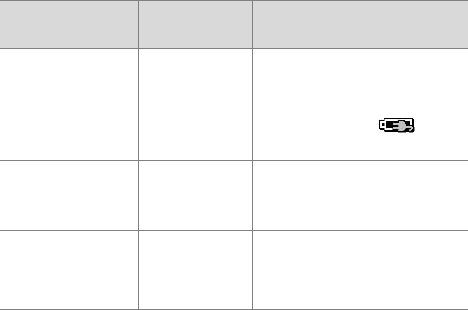
144 HP Photosmart M407 Kullanıcı Kılavuzu
NiMH Pilleri Doldurma
NiMH piller makine isteğe bağlı bir HP AC güç adaptörüne
veya HP Photosmart M serisi kenetleme yuvasına bağlı iken
doldurulabilir. NiMH piller isteğe bağlı HP Photosmart hızlı pil
doldurma cihazında da doldurulabilir. Bkz: Ek B: Kamera
Aksesuarlarını Satın Alma sayfa 149.
Pil doldurmak için HP AC adaptörü kullanıldığında ve makine
kapalı olduğunda, doldurma sırasında makinenin arkasındaki
Güç ışığı yanıp söner. Kenetlenme yuvası kullanılırken,
kenetlenme yuvası ışığı yanıp söner. Hızlı doldurma cihazı
kullanılırken, cihazın üstündeki ışık kırmızı olur.
Aşağıdaki tabloda, pillerin nerede doldurulduğuna bağlı
olarak, tamamen boşalmış NiMH pillerin yeniden doldurulması
için geçen ortalama süre gösterilmektedir. Tabloda, pil
doldurulunca göreceğiniz işaret de belirtilmektedir.
Pillerin
doldurulduğu yer
Ortalama
dolum süresi
Dolum tamamlandığında
verilen işaret
HP AC güç
adaptörü
bağlanarak
makinede
12 - 15 saat Makine kapalıysa, güç
ışığının yanıp sönmesi durur
ve tamamen söner. Makine
ve ekranı açıksa
simgesi görünür.
Kenetleme
yuvasına takılı
makinede
12 - 15 saat Kenetleme yuvasındaki güç
ışığının yanıp sönmesi durur,
sürekli yanık kalır.
HP hızlı doldurma
cihazında
2 pil 1 saatte
4 pil yaklaşık
2 saatte
Hızlı doldurma cihazının ışığı
sürekli yeşil renkte yanar.
Ek A: Pillerin Kullanımı 145
Pili doldurduktan hemen sonra makinenizi kullanmayacaksanız,
makineyi kenetlenme yuvasında veya HP AC adaptöre takılı
bırakmanızı öneririz. Makine, her zaman kullanıma hazır olmayı
sağlamak için pilleri düzenli olarak ayarlar.
NiMH piller kullanırken dikkate alınması gereken bazı noktalar
şunlardır:
zNiMH pilleri ilk kullanacağınız zaman, makinede
kullanmadan önce tamamen doldurmaya dikkat edin.
zNiMH pilleri ilk kullandığınız zamanlar pil ömrünün
beklediğinizden daha kısa olduğunu fark edebilirsiniz.
Piller dört veya beş defa tamamen doldurulup boşaldıktan
(kullanıldıktan) sonra performans iyileşecek ve en iyi düzeye
gelecektir. Bu "uyum sağlama" süresi boyunca pilleri
bitirmek için makineyi normal şekilde kullanabilirsiniz.
zHer iki NiMH pili de daima aynı anda doldurun. Pillerin biri
az doldurulduğunda makinedeki diğer pilin de ömrü azalır.
zNiMH piller makineye takılı olsa da, olmasa da,
kullanılmadığı zaman boşalır. İki haftadan fazla süreyle
kullanmadığınız zamanlar, tekrar kullanmadan önce
doldurun. Pilleri kullanmasanız dahi, kullanım ömrünü
uzatmak için altı ay ile bir yıl arasında doldurmak
yararlı olur.
zNiMH dahil tüm doldurulabilir pillerin performansı, özellikle
yüksek sıcaklıklarda depolanır ve kullanılırsa, zamanla
azalır. Pil ömrü zamanla önemli ölçüde kısalmışsa,
yenilerini almanız gerekir.
zMakine, kenetlenme yuvası veya hızlı pil doldurma
cihazı çalışırken ve NiMH pil doldururken sıcak olabilir.
Bu normaldir.
146 HP Photosmart M407 Kullanıcı Kılavuzu
zNiMH pillerin makinede, kenetlenme yuvasında veya hızlı
pil doldurma cihazında belli bir süre kalması pillere,
makineye, kenetleme yuvasına veya hızlı pil doldurma
cihazına bir zarar vermez. Dolu pilleri her zaman serin
yerlerde saklayın.
NiMH Pillerin Doldurulmasıyla İlgili
Güvenlik Önlemleri
zMakinede, kenetleme yuvasında veya hızlı doldurma
cihazında NiMH pilden başka pil doldurmayın.
zNiMH pili kameraya, kenetlenme yuvasına veya hızlı pil
doldurma cihazına doğru yönde yerleştirin.
zKamerayı, kenetlenme yuvasını veya hızlı pil doldurma
setini yalnızca kuru yerlerde kullanın.
zNiMH pilleri direkt güneş ışığı veya ateşe yakın yerler gibi
sıcak ortamlarda doldurmayın.
zNiMH pilleri doldururken makinenin, kenetlenme yuvasının
veya hızlı pil doldurma cihazının üstünü hiç bir şekilde
örtmeyin.
zNiMH piller herhangi bir şekilde hasarlı görünüyorsa
makineyi, kenetlenme yuvasını veya hızlı pil doldurma
cihazını çalıştırmayın.
zKamerayı, kenetlenme yuvasını veya hızlı pil doldurma
setini parçalara ayırmayın.
zGüç adaptörünü veya hızlı pil doldurma cihazını
temizlemeden önce, HP AC güç adaptörünü veya hızlı
pil doldurma cihazını elektrik prizinden çıkartın.
Ek A: Pillerin Kullanımı 147
Güç Tasarrufu için Uyku Süresi
Pil gücünden tasarruf etmek için, Live View'da (Canlı
Görünüm) 20 sn. boyunca herhangi bir düğmeye basılmadığı
veya başka modlarda 30 sn. herhangi bir şey yapılmadığı
takdirde ekran otomatik olarak kapanır. Makine bir
bilgisayara bağlı iken, bağlantıdan 10 sn. sonra ekran
otomatik olarak kapanır. Kamera bu "uyku" durumundayken
herhangi bir düğmeye basıldığında kamera yeniden uyanır.
Uyku durumundayken hiçbir düğmeye basılmazsa, kamera
kapatılmadan önce 5 dakikalık ek bir süre boyunca beklenir.
148 HP Photosmart M407 Kullanıcı Kılavuzu

Ek B: Kamera Aksesuarlarını Satın Alma 149
Ek B:
Kamera Aksesuarlarını
Satın Alma
Kameranız için ek aksesuarlar satın alabilirsiniz.
Bu dijital kameranın bazı aksesuarları aşağıda verilmiştir:
zHP Photosmart M serisi kenetleme
yuvası—C8907A
AA NiMH pilleri makinenizde
doldurun, böylece makineniz her
zaman kullanıma hazır olacaktır.
Fotoğrafları kolayca bilgisayarınıza
aktarın, fotoğraf e-postalarını HP Instant Share üzerinden
gönderin veya fotoğrafları tek bir düğmeye dokunarak
basın. Televizyonunuza bağlayın ve fotoğraflarınızdan
oluşan slayt gösterisini izleyin.
İki adet doldurulabilir AA NiMH pille birlikte bir kenetleme
yuvası, bir ses/video kablosu, bir USB kablosu ve bir HP AC
güç adaptörü.
150 HP Photosmart M407 Kullanıcı Kılavuzu
zHP Photosmart M serisi hızlı doldurma seti—L1815A
(Latin Amerika'da bulunmaz)
Bir saatte AA NiMH pil doldurma, HP Photosmart M serisi
fotoğraf makineniz için alımlı bir muhafaza. Evden
uzaktayken kameranıza bir ev sağlamak için gereken her
şeyi içerir: çok hafif, taşınabilir doldurma cihazı, bir kamera
çantası ve dört adet yüksek kapasiteli, doldurulabilir
AA NiMH pil.
zHP Photosmart M serisi fotoğraf makineleri için
HP Photosmart 3,3V AC güç adaptörü—C8912B
(Latin Amerika'da bulunmaz)
Bu, M serisi fotoğraf makineleriyle birlikte kullanılabilen tek
güç adaptörüdür.

Ek C: Özellikler 151
Ek C:
Özellikler
Özellik Açıklama
Çözünürlük Fotoğraflar:
•4.23 MP (2396 x 1766 toplam piksel sayısı)
•4,11 MP (2344 x 1752 etkin piksel sayısı)
Video klipler:
•288 x 216 toplam piksel sayısı
Algılayıcı Çapraz olarak 7,18 mm. (1/2,5 inç,
4.3 biçiminde) CCD
Renk derinliği 36 bit (12 bit x 3 renk)
Objektif Odak uzaklığı:
•Geniş—6,25 mm.
•Telefoto—17,25 mm.
•35 mm eşdeğer, yaklaşık 34 mm - 95 mm
F-Değeri:
•Geniş—f/2,9 - f/4,9
•Telefoto—f/4,8 - f/8,0
Objektif yivleri Yok
Vizör Gerçek optik yakınlaştırma tipinde vizör,
3x büyütme, diopter ayarı yok
Yakınlaştırma 3x optik, 6x dijital yakınlaştırma
Odak TTL otomatik odak. Odak mesafeleri:
zNormal (varsayılan)—508 mm'den (20 inç)
sonsuza
zMakro—101,6 mm - 812,8 mm (4 inç - 32 inç)
Enstantane 1/2000 - 2 saniye

152 HP Photosmart M407 Kullanıcı Kılavuzu
Üçayak yuvası Var
Yerleşik flaş Var, normal doldurma süresi 7,5 saniye
Flaş etki
mesafesi
Yakınlaştırma
Konum ISO 100 ISO 200 ISO 400
Geniş 2,8 m 4,0 m 5,7 m
9,2 ft 13,1 ft 18,5 ft
Telefoto 1,7 m 2,4 m 3,4 m
5,5 ft 7,8 ft 11,1 ft
Harici flaş Yok
Flaş ayarları Flash Off (Flaş Kapalı), Auto Flash (Otomatik Flaş
- varsayılan), Red-Eye (Kırmızı Göz), Flash On
(Flaş Açık), Night (Gece)
Kamera Ekranı 1,8 inç, arka ışıklı renkli etkin matris TFT LTPS,
130,338 piksel (557 x 234)
Görüntü
yakalama
seçenekleri
zStill (Fotoğraf) (varsayılan)
zSelf-Timer (Otomatik Zamanlayıcı)—fotoğraf
veya video klip 10 saniye gecikmeyle çekilir
zSelf-Timer - 2 shots (Otomatik Zamanlayıcı -
2 Poz)—fotoğraf 10 saniye gecikmeyle çekilir,
ardından yaklaşık 3 saniye sonra ikinci fotoğraf
çekilir.
10 saniyelik gecikmeden sonra tek video çekilir.
zBurst (Kesintisiz)—makine art arda hızlı bir
şekilde 3 fotoğraf çeker, sonra makine belleği
bitene kadar çekmeye devam eder
zVideo—makinenin belleği bitene kadar
saniyede 30 kare (ses dahil)
Özellik Açıklama

Ek C: Özellikler 153
Saklama z16 MB dahili flaş bellek.
zBellek kartı yuvası.
zBu kamera Secure Digital (SD) ve MultiMediaCard
(MMC) bellek kartları 16 MB ve daha
büyüklerini destekler. Yalnızca MultiMediaCard
özelliklerine uygun olduğu doğrulanmış MMC
kartları desteklenir. Uyumlu MMC bellek
kartlarında, kartın veya paketin üzerinde
MultiMediaCard logosu bulunur.
zVeri okuma ve yazmada MMC kartlarından
daha hızlı oldukları için SD kartları önerilir.
zBu kamera 1 GB'ye kadar olan bellek kartlarını
destekler. Yüksek kapasiteli bir kart, kamera
performansını etkilemez, ancak dosya sayısının
çok olması (300'ün üzerinde), kameranın açılma
süresini olumsuz etkiler.
zBelleğe kaydedilebilen görüntü sayısı Image
Quality (Görüntü Kalitesi) ayarına bağlıdır
(bkz: Bellek Kapasitesi sayfa 156).
Ses yakalama zFotoğraflar—ses klibi uzunluğu varolan bellek
miktarına bağlıdır
zKesintisiz—ses yakalama yok
zVideo klipler—ses otomatik olarak kaydedilir
Çekim modları Auto (Otomatik) (varsayılan), Macro (Makro),
Fast Shot (Hızlı Çekim), Action (Hareketli),
Portrait (Dikey), Landscape (Yatay), Beach
&Snow (Kumsal ve Kar)
EV
Compensation
(PD Düzeltme)
ayarları
1/+2,0'er PD (Poz Değeri) arttırarak -2,0 - 2 PD
arasında el ile ayarlanabilir.
Özellik Açıklama

154 HP Photosmart M407 Kullanıcı Kılavuzu
Görüntü
Kalitesi
ayarları
z4MP Best (En İyi)
z4MP (varsayılan)
z2MP
zVGA
Işık Yoğunluğu
Düzeltme
ayarları
Auto (Otomatik) (varsayılan), Sun (Güneş),
Shade (Gölge), Tungsten, Fluorescent (Floresan)
ISO Hızı
ayarları
Auto (Otomatik) (varsayılan),100, 200, 400
Renk ayarları Full Color (Tam Renkli) (varsayılan), Black &
White (Siyah – Beyaz), Sepia (Sepya)
Tarih ve Saat
Basma
ayarları
Off (Kapalı) (varsayılan), Date Only (Yalnızca
Tarih), Date & Time (Tarih ve Saat)
Sıkıştırma
biçimi
zFotoğraflar için JPEG (EXIF)
zSes eklenmiş fotoğraflar için EXIF2.2
zVideo klipler için MPEG1
Arabirimler zBilgisayara veya PictBridge uyumlu yazıcıya
USB mini A/B bağlantısı
zDPS (Doğrudan Yazdırma Standardı)
zUSB - HP Photosmart yazıcılara
zDC giriş 3,3 Vdc @ 2500 mA
zHP Photosmart M serisi kenetleme yuvası
Yön
Algılayıcısı
Yok
Özellik Açıklama

Ek C: Özellikler 155
Standartlar zPTP aktarımı (15740)
zMSDC aktarımı
zNTSC/PAL
zJPEG
zMPEG1 düzey 1
zDPOF 1.1
zEXIF 2.2
zDCF 1.0
zDPS
Güç Normal güç kullanımı: Ekran açıkken 2,1 Watt.
En fazla 4,5 Watt güç kullanımı.
Güç kaynakları:
zİki adet doldurulamayan AA Lityum pil (dahil)
veya iki adet doldurulabilir AA NiMH pil (ayrı
olarak satılır). Doldurulabilen piller, HP AC güç
adaptörü veya isteğe bağlı HP Photosmart M
serisi kenetleme yuvası kullanılarak kamerada
ya da isteğe bağlı HP Photosmart Hızlı Şarj
Cihazında ayrı olarak doldurulabilir. NiMH
pillerinin bu yöntemlerle ortalama şarj edilme
süreleri bu bölümde verilmiştir NiMH Pilleri
Doldurma sayfa 144.
zİsteğe bağlı HP AC güç adaptörü (3.3 Vdc,
2500 mA, 8.25 W)
zİsteğe bağlı HP Photosmart M serisi kenetleme
yuvası
HP AC güç adaptörü veya isteğe bağlı
HP Photosmart M serisi kenetlenme yuvası ile
makinede doldurma: 15 saatte % 100.
Harici kamera
boyutları
Kamera kaplı ve objektif içerideyken ölçüler:
107 mm (B) x 36 mm (G) x 53 mm (Y)
10,87 cm (B) x 3,66 cm (G) x 5,38 cm (Y)
Özellik Açıklama

156 HP Photosmart M407 Kullanıcı Kılavuzu
Bellek Kapasitesi
Aşağıdaki tabloda, kamerada Capture (Yakalama)
menüsünde bulunan farklı Görüntü Kalitesi ayarları
belirlendiğinde dahili bellekte depolanabilen fotoğraflar için
uygun sayı ve ortalama boyut listelenmektedir.
NOT Bir kısmı makinenin dahili işlemlerine ayrıldığından,
16 MB büyüklüğündeki dahili belleğin tamamı
kullanılamaz. Ayrıca, resmin içeriğine bağlı olarak gerçek
dosya boyutları ve kameranın dahili belleğinde veya
isteğe bağlı bir bellek kartında saklanabilen fotoğraf
sayısı değişebilir.
Ağırlık Pilsiz 146 gram
Sıcaklık aralığı Çalışma anında:
% 15 - 85 bağıl nemde, 0 - 50° C (32 - 122° F)
Saklama:
% 15 - 90 bağıl nemde, –30 - 65° C
(–22 - 149° F)
Garanti HP Müşteri Desteği ile sağlanan 1 yıllık sınırlı
garanti
4MP Best (En İyi) 6 görüntü (her biri 2.0 MB)
4MP (varsayılan) 10 görüntü (her biri 1,25 MB)
2MP 26 görüntü (her biri 500 KB)
VGA 162 görüntü (her biri 80 KB)
Özellik Açıklama
Ek D: Garanti İle İlgili Bilgiler 157
Ek D:
Garanti İle İlgili Bilgiler
Hewlett-Packard Sınırlı Garanti
Bildirimi
HP Instant Share özelliği olan HP Photosmart M407 dijital
kamera bir yıllık sınırlı garanti ile birlikte verilir.
zHP, son kullanıcı müşteri olarak size, HP donanımını,
aksesuarlarını ve sarf malzemelerini malzeme ve işçilik
kusurlarına karşı satın alma tarihinden itibaren yukarıda
belirtilen süre boyunca garanti eder. Garanti süresi içinde
oluşabilecek bu gibi kusurlar bildirilirse HP, kendi seçimine
bağlı olarak, kusurlu olduğu saptanan ürünleri onarır ya da
yenisiyle değiştirir. Değiştirilen ürünler yeni ya da
performans olarak yenisiyle aynı olabilir.
zHP, doğru şekilde yüklendiği ve kullanıldığında, HP
yazılımının satın alma tarihinden itibaren yukarıda belirtilen
süre boyunca malzeme ve işçilik kusurlarından dolayı
programlama komutlarını yerine getirmezlik etmeyeceğini
garanti eder. Garanti süresi içinde bildirilmesi halinde HP,
bu gibi kusurlardan dolayı programlama komutlarını yerine
getirmeyen yazılımı yenisiyle değiştirecektir.
zHP, ürünlerinin çalışmasının kesintisiz veya hatasız
olacağını garanti etmez. HP herhangi bir ürünü makul bir
süre içerisinde onararak veya değiştirerek garanti ettiği
duruma getiremezse, ürünü hemen iade etmeniz halinde,
satın almak için yaptığınız ödemeyi geri almaya hak
kazanırsınız.
158 HP Photosmart M407 Kullanıcı Kılavuzu
zHP ürünlerinde performansları yenisiyle eşdeğer olan
yenileştirilmiş veya çok az kullanılmış parçalar bulunabilir.
zGaranti aşağıdaki nedenlerden dolayı ortaya çıkan
arızaları içermez: (a) uygunsuz veya yetersiz bakım ya da
ayarlama, (b) HP tarafından sağlanmayan yazılım,
arabirim, parça veya sarf malzemeleri, (c) yetkisiz tadilat
veya kötü kullanım veya (d) kullanım alanının uygun
olmayacak biçimde hazırlanmış olması ya da (e)
yanlış bakım.
zÜLKE YASALARININ İZİN VERDİĞİ ÖLÇÜDE, YUKARIDAKİ
GARANTİLER ÖZEL OLUP GEREK YAZILI GEREK SÖZLÜ
OLARAK BAŞKA HİÇBİR KOŞULLU VEYA KOŞULSUZ
GARANTİ BULUNMAMAKTADIR. HP, ÖZELLİKLE TİCARİ
OLARAK SATILABİLİRLİK, TATMİNKAR KALİTE VE BELLİ BİR
AMACA UYGUNLUK İLE İLİŞKİLİ KOŞULSUZ
GARANTİLERİN TÜMÜNÜ REDDEDER. Bazı ülkeler,
eyaletler veya bölgeler koşulsuz garantilerde sınırlamalara
izin vermediğinden, yukarıda belirtilen sınırlamalar veya
muafiyetler sizin için geçerli olmayabilir. Bu garanti
tarafınıza özel yasal haklar tanımaktadır; bunlara ilaveten
ülkeye, eyalete veya bölgeye göre değişen başka haklarınız
da olabilir.
zHP'nin sınırlı garantisi, bu ürünü HP'nin pazarladığı ve ürün
için destek sağladığı ülkelerde ve yerlerde geçerlidir.
Alacağınız garanti hizmetinin düzeyi, yerel standartlara
göre değişiklik gösterebilir. HP, yasalar ve yönetmelikler
nedeniyle kullanılması amaçlanmamış olan ülkelerde
çalışabilmesi için üründe herhangi bir biçim veya işlev
değişikliği yapmaz.
Ek D: Garanti İle İlgili Bilgiler 159
zYEREL YASALARIN İZİN VERDİĞİ ÖLÇÜDE İŞBU GARANTİ
BİLDİRİMİNDE BULUNAN TAZMİNATLAR TARAFINIZ İÇİN
GEÇERLİ OLAN YEGANE VE ÖZEL TAZMİNAT
HAKKINIZDIR. YUKARIDA BELİRTİLEN DURUMLARIN
DIŞINDA, HP VEYA ONA MALZEME SAĞLAYANLAR İSTER
SÖZLEŞMEDEN KAYNAKLANSIN, İSTER HAKSIZ FİİL
BİÇİMİNDE OLUŞSUN, İSTER BAŞKA BİR BİÇİMDE ORTAYA
ÇIKSIN, (KAR MAHRUMİYETİ VE VERİ KAYBI DA DAHİL
OLMAK ÜZERE) VERİ KAYBINDAN, DOĞRUDAN, ÖZEL,
RASTLANTISAL VE DOLAYLI ZARARLARDAN HİÇBİR
DURUMDA SORUMLU DEĞİLDİR. Bazı ülkeler, eyaletler veya
bölgeler dolaylı olarak oluşan zararların sınırlanmasına veya
muaf tutulmalarına izin vermediğinden, yukarıda belirtilen
sınırlamalar veya muafiyetler sizin için geçerli olmayabilir.
zYASAL OLARAK İZİN VERİLEN DURUMLAR DIŞINDA BU
BİLDİRİMDEKİ GARANTİ HÜKÜMLERİ, ÜRÜNÜN SİZE
SATILMASIYLA İLGİLİ TANINAN ZORUNLU YASAL
HAKLARI MUAF TUTMADIKLARI, SINIRLAMADIKLARI VE
DEĞİŞTİRMEDİKLERİ GİBİ BUNLARA EK OLARAK
SAĞLANMAKTADIR.
Malzemelerin Atılması
HP ürününde, kullanım sürelerinin sonunda özel işleme tabi
tutulması gereken aşağıdaki malzemeler bulunur:
zDoldurulabilir lityum iyon pil
zBazı bileşenlerde ve lehimlerdeki kurşun
Söz konusu malzemelerin atılması, çevresel sorunlar nedeniyle
yönetmeliklere bağlı olabilir. Malzemelerin atılması veya geri
kazanılması ile ilgili bilgiler için lütfen ülkenizdeki yetkililere
veya Electronic Industries Alliance (EIA) (www.eiae.org)
kuruluşuna başvurun.
160 HP Photosmart M407 Kullanıcı Kılavuzu
Güvenlik Önlemleri
zElektrik çarpması tehlikesini önlemek için kameranın
gövdesini açmayın veya kamerayı kendiniz onarmaya
çalışmayın. Onarım için yetkili bir HP Servisi'ne başvurun.
zKameranın ıslanmamasına dikkat edin. Kameranın aşırı
neme maruz kalması doğru çalışmamasına neden olabilir.
zKameranın içine nem girerse hemen kullanmayı bırakın.
Tekrar kullanmadan önce havalandırarak iyice kurumasını
sağlayın.
zDoldurulmayan pil kullanıyorsanız, bu pili doldurmaya
çalışmayın. Pil üreticisinin güvenlik talimatlarını izleyin.
zPilleri atarken, pil üreticisinin atma ve geri kazanma
talimatlarını veya bulunduğunuz yer için önerilen talimatları
izleyin ve pilleri delmeyin, ateşe atmayın.
zKamera, HP AC adaptörüne veya HP Photosmart R-series
kenetlenme yuvasına bağlıyken doldurulabilir lityum iyon pil
doldurulabilir. Kameranız için yalnızca HP tarafından
onaylanan AC güç adaptörünü veya kamera kenetlenme
yuvasını kullanın. Onaylı olmayan AC adaptörü veya
kamera kenetlenme yuvasının kullanılması kameraya zarar
verebilir veya tehlikeli bir durum oluşturabilir. Ayrıca,
garantiyi de geçersiz kılar.
Dizin
161Dizin
A
AA piller, kullanılacak
tipler 139
AC güç adaptörü
kamera girişleri 22
satın alma 150
Açılırken Canlı Görünüm,
ayar 89
Action (Hareketli) modu,
ayar 42
AF vizör ışığı 20
Anında Göz Atma sırasında
silme 29, 32
ayarları geri yükleme 27, 41,
43, 44, 46, 47
B
bağlantılar
bilgisayar 81
Picture Transfer Protocol (PTP)
aygıtı olarak 91
USB Mass Storage Device
Class (MSDC) aygıtı
olarak 92
yazıcıya 83
Beach & Snow (Kumsal ve Kar)
modu, ayar 42
Bellek ışığı, açıklama 18
bellek kartı
biçimlendirme 67
desteklenen tipler ve
boyutlar 153
kalan resim 27, 62
kalan resimler 33, 62
kameradaki kapak 18
yükleme 11
bellek, dahili
biçimlendirme 67
resim kapasitesi 156
bellekte kalan alan 27, 33, 62
biçimlendirme
bellek kartı 67
dahili bellek 67
bilek askısı, kameraya takma 10
bilgisayar, kamerayı
bağlama 81
bilgisayara görüntü aktarma 81
bir görüntüyü aydınlatma 48
bir görüntüyü karartma 48
Burst (Kesintisiz)
ayarı geri yükleme 46
ayarlama 45
Zamanlayıcı/Kesintisiz
düğmesi 19
Büyüt
kullanma 63
Yakınlaştırma düğmesindeki
denetim 18
Ç
Canlı Görünüm
düğmesi 21
kullanma 32
Canlı Görünüm ekranındaki
çerçeveler 34
162 Dizin
Capture (Yakalama) Menüsü
ayarları geri yükleme 47
kullanma 46
Menü seçenekleri için
Yardım 47
çekim modu
ayarı geri yükleme 43
ayarlar 41
düğmesi 19
çevrimiçi Yardım
Capture (Yakalama) menüsü
seçenekleriyle ilgili 47
Help (Yardım) menüsü,
kullanma 26
D
dahili belleğin kapasitesi 156
dahili bellek
biçimlendirme 67
görüntü kapasitesi 156
kalan resim 27, 62
kalan resimler 33
Deklanşör düğmesi
açıklama 23
pozu ve odaklamayı
kilitleme 34
Denetleyici'nin üzerindeki ok
düğmeleri 19
dijital yakınlaştırma 38
Dil
ayar değiştirme 93
ilk açışta seçme 12
disk sürücüsü, kamera 92
doğrudan yazdırma
HP Instant Share/Print
(Paylaş/Yazdır)
düğmesi 19
makineden yazıcıya/
bilgisayara görüntü
basma 83
düşük pil düzeyi göstergesi 143
durum ekranı 26
durumlar, kamera 23
E
Ekran Parlaklığı, ayar 88
enstantane aralığı 151
EV Compensation (PD
Düzeltme), ayar 48
F
Fast Shot (Hızlı Çekim) modu,
ayar 42
flaş
açıklama 22
ayarı geri yükleme 41
ayarlar 39
etki mesafesi 152
kullanma 39
Flaş düğmesi, açıklama 19
fotoğraf makinesi
durumlar 23
menüler 24
Fotoğraf makinesindeki ışıklar
Bellek ışığı 18
Güç lambası 17
fotoğraf makinesindeki yanıp
sönen ışıklar 17, 18
163Dizin
fotoğraf makinesinin parçaları
makinenin arkası ve önü 17
makinenin önü, diğer yanı
ve altı 21
fotoğraf, çekme 29
G
garanti bilgileri 157
girişler
AC güç adaptörü 22
kamera kenetlenme yuvası 22
USB 22
görüntüler
aydınlatma 48
büyütme 63
çekim modları 41
çok karanlık/aydınlık 48
Color (Renk) ayarı 55
dahili belleğe kaydedilen
sayı 156
Date & Time Imprint (Tarih ve
Saat Basma) 56
Image Quality (Görüntü
Kalitesi) ayarı 49
ISO Hızı ayarı 54
kalan adet 33, 62
kamerayı bilgisayara
aktarma 81
karartma 48
küçük resim görünümü 62
Rotate (Döndür) 69
ses klipleri kaydı 30
White Balance (Işık
Yoğunluğu Düzeltme)
ayarı 52
görüntülere göz atma 59
görüntüleri basma
doğrudan yazıcıya 83
HP Instant Share/Print
(Paylaş/Yazdır)
düğmesi 19
HP Instant Share'i
kullanma 71
görüntüleri büyütme 63
görüntüleri döndürme 69
Görüntüleri Karta Taşıma 94
Görüntülerin rengi, ayar 55
göstergeler, güç 143
güç
ışık 17
açma/kapama 12
göstergeler 143
özellikler 155
Güç ışığı, açıklama 17
güç adaptörü, HP AC 22
kamera girişleri 22
satın alma 150
gücü açma/kapama 12
H
hata mesajları
bilgisayarda 128
kamerada 116
HP AC güç adaptörü
kamera girişleri 22
satın alma 150
HP Image Zone yazılımı
kullanmama 97
yükleme 14
164 Dizin
HP Instant Share
açıklama 9, 71
açma/kapama 73
ayrı ayrı görüntü seçme 78
HP Instant Share menüsünü
kullanma 72
HP Instant Share menüsünü
özelleştirme 73
HP Instant Share/Print
(Paylaş/Yazdır)
düğmesi 19, 73
HP Instant Share hedefleri için
resim seçme 78
HP Instant Share menüsü
açıklama 72
ayrı ayrı görüntü seçme 78
hedefleri ayarlama 73
kullanma 72
özelleştirme 73
HP Instant Share/Print (Paylaş/
Yazdır) düğmesi 73
HP web siteleri 131
I
Image Quality (Görüntü
Kalitesi), ayar 49
ISO Speed (ISO Hızı), ayar 54
K
kırmızı göz giderme,
açıklama 40
kalan resim
dahili bellekte depolanan
resimler 156
sayısı 27, 33, 62
kamera
açma/kapama 12
aksesuarlar, satın alma 149
objektifi temizleme 102
özellikler 151
sıfırlama 96
kamera aksesuarları 149
Kamera Ekranı
açıklama 19
Açılırken Canlı Görünüm
ayarı 89
Canlı Görünüm düğmesi 21
durum ekranı 26
kullanma 32
kamera kenetlenme yuvası
açıklama 9
kamera girişleri 22
satın alma 149
kamera parçaları
kameranın üstü 23
Kamera Sesleri, ayarlama 89
Kameradaki ışıklar
AF vizör ışığı 20
Otomatik Zamanlayıcı/Video
ışığı 22
Video vizör ışığı 20
kameradaki düğmeler 17
kameradaki yanıp sönen
ışıklar 20, 22
kameranın parçaları
kameranın üstü 23
kameranın sesleri 89
kamerayı sıfırlama 96
kayıt
ses klipleri 30, 68
video klipler 31
165Dizin
Küçük resimler
görüntüleme 62
Yakınlaştırma düğmesindeki
denetim 18
kullanıcılara destek 131
L
Landscape (Yatay) modu,
ayar 42
M
Macintosh bilgisayar
bağlama 81
kameradaki USB ayarı 92
yazılım yükleme 15
Makro modu, ayar 41
Menu/OK düğmesi,
açıklama 19
menüler
Capture (Yakalama) 46
genel bakış 24
Help (Yardım) 26
HP Instant Share 72
Playback 64
Setup (Ayarlar) 87
mesafe
F-değeri 151
flaş 152
odaklama 151
Poz Düzeltme 153
mesajlar
bilgisayarda 128
kamerada 116
mikrofon, açıklama 22
MODE düğmesi 19
müşteri desteğinden yardım 131
N
NiMH piller
doldurma 144
güvenlik önlemleri 141
NiMH pilleriyle ilgili güvenlik
önlemleri 141
O
objektifi temizleme 102
odaklama
çerçeveler, kullanma 34
kamera titreşimi 37
kilit 36
mesafe 151
ok düğmeleri bulunan
Denetleyici, açıklama 19
ON/OFF düğmesi, açıklama 18
optik yakınlaştırma 37
otomatik pozu yok sayma 41
Otomatik Zamanlayıcı
ışık 22
ayarı geri yükleme 44
ayarlar 43
Zamanlayıcı/Kesintisiz
düğmesi 19
özellikler 151
P
pil ömrünü koruma 140
pil ömrünü uzatma 140
pil türlerinde performans 142
166 Dizin
piller
göstergeler 143
hızlı doldurma seti 150
kameradaki kapak 18
kullanılacak tipler 139
kullanımla ilgili önemli
konular 139
NiMH doldurma 144
ömrünü uzatma 140
pil türlerinde performans 142
yükleme 10
Playback
düğme, açıklama 21
kullanma 59
Menü, kullanma 64
Portrait (Dikey) modu, ayar 42
R
resimler
fotoğraf çekme 29
kalan adet 27, 62
otomatik zamanlayıcı ile
çekme 43
paylaşma 71
ses klipleri kaydı 30
resme fazla poz verme 48
S
sıkıştırma biçimi 154
ses klipleri, kayıt 30, 68
Setup (Ayarlar) Menüsü,
kullanma 87
Sil, kullanma 67
sorunlar, sorun giderme 95
T
Tarih ve Saat Basma, ayar 56
Tarih ve Saat, ayarlama 13, 90
teknik destek 131
tüm görüntülerin özeti ekranı 62
TV (televizyon) Yapılandırma
ayarı 92
Ü
üçayak yuvası, açıklama 22
ürün desteği 131
USB
kamera girişleri 22
yapılandırma ayarı 91
Uzaklaştırma ve Yakınlaştırma
denetimleri 18
V
Video düğmesi, açıklama 23
video klipler, kaydetme 31
Video vizör ışığı 20
vizör
ışıklar 20
açıklama 19
artı kıllar 34
kullanma 34
vizörde artı kıllar 34
W
White Balance (Işık Yoğunluğu
Düzeltme), ayar 52
Windows bilgisayar
bağlama 81
yazılım yükleme 15
167Dizin
Y
yakınlaştırma
dijital 38
optik 37
özellikler 151
yakınlaştırma düğmesi,
açıklama 18
Yardım, çevrimiçi
Capture Menu (Yakalama
Menüsü) seçenekleriyle
ilgili 47
Help (Yardım) menüsü,
kullanma 26
yazılım
kamerayı kullanma 97
yükleme 14, 15
yükleme
bellek kartı 11
bilek askısı 10
piller 10
yazılım 14, 15
Z
Zamanlayıcı/Kesintisiz
düğmesi 19
